
DesignLine
46PDL890
55PDL890
www.philips.com/welcome
Register your product and get support at
Útmutató

1
1.1
1.2
1.3
1.4
1.5
1.6
1.7
1.8
1.9
1.10
2
2.1
2.2
2.3
2.4
2.5
2.6
2.7
2.8
2.9
3
3.1
3.2
3.3
3.4
3.5
3.6
3.7
3.8
3.9
3.10
3.11
4
4.1
4.2
4.3
4.4
4.5
5
5.1
5.2
5.3
5.4
5.5
6
6.1
6.2
6.3
6.4
6.5
6.6
6.7
7
7.1
Tartalom
Ismertető körutazás 3
Smart TV 3
App galéria 3
Kölcsönzött videók 3
Online TV 3
Közösségi hálózatok 4
Skype 4
Okostelefonok és táblagépek 4
Pause TV funkció és felvételkészítés 4
Játék 5
EasyLink 5
Üzembe helyezés 6
A padlón vagy a falon 6
Tanácsok az elhelyezéssel kapcsolatban 6
Tápkábel 6
Antenna 7
Műholdvevő antenna 7
Hálózat 7
Készülékek csatlakoztatása 9
Beállítás menü 19
Biztonság és karbantartás 20
TV 22
Bekapcsolás 22
Távvezérlő 22
TV-csatornák 26
TV műsor 35
Átváltás készülékekre 36
Feliratok és nyelvek 37
Időzítők és óra 38
Képbeállítások 39
Hangbeállítások 43
Ambilight beállítások 45
Univerzális hozzáférés 47
Műholdas csatornák 49
Műholdas csatornák megtekintése 49
Műholdas csatornalista 49
Kedvenc műholdas csatornák 49
Műholdas csatornák zárolása 50
Műholdvétel beállítása 51
3D 57
Amire szüksége lesz 57
Az Ön aktív 3D szemüvege 57
3D tartalmak megtekintése 58
Optimális 3D-élmény 59
Egészségügyi figyelmeztetés 59
Smart TV 60
Főmenü 60
Smart TV alkalmazások 60
Videók, fényképek vagy zene 63
Multi room 66
TV-műsor szüneteltetése 67
Felvételek 68
MyRemote alkalmazás 69
Skype 75
Mit kell tudni a Skype-ról? 75
7.2
7.3
7.4
7.5
7.6
7.7
7.8
8
8.1
8.2
9
9.1
9.2
9.3
9.4
9.5
9.6
9.7
9.8
10
10.1
10.2
10.3
10.4
11
11.1
11.2
11.3
11.4
12
12.1
12.2
12.3
12.4
12.5
12.6
12.7
12.8
12.9
12.10
A Skype indítása 75
Partnerek 76
Hívás a Skype segítségével 77
Skype-egyenleg 78
Skype-beállítások 79
Kijelentkezés 79
Használati feltételek 79
Játékok 81
Játék 81
Két résztvevős játékok 81
A TV-készülék műszaki adatai 82
Környezetvédelem 82
Tápellátás 83
Vétel 83
Kijelző 83
Hang 83
Multimédiás 84
Csatlakoztathatóság 84
Méret- és tömegadatok 84
TV-szoftver 85
Szoftververzió 85
Szoftverfrissítés 85
Nyílt forráskódú szoftver 85
Nyílt forráskódú licenc 86
Támogatás 87
Reg. 87
A Súgó és a Keresés funkció használata 87
Online támogatás 87
Vevőszolgálat 87
Szerzői jogok és licencek 88
HDMI 88
Dolby 88
DTS 2.0 + Digital Out™ 88
Skype 88
DLNA Certified® (DLNA tanúsítványú) 88
DivX Certified® (DLNA tanúsítványú) 88
Microsoft 88
Wi-Fi Alliance 89
MHEG szoftver 89
Egyéb védjegyek 89
Tárgymutató 90
2 Tartalom

1
Ismertető körutazás
1.1
Smart TV
Csatlakoztassa ezt a Philips Smart LED TV készüléket az
internetre, és fedezze fel a televíziózás új világát. A TVkészüléket csatlakoztathatja az útválasztóhoz hálózati kábellel,
de vezeték nélküli Wi-Fi kapcsolatra is lehetőség van.
Amikor a TV csatlakoztatva van az otthoni hálózatra,
okostelefonnal fényképeket jeleníthet meg a TV-készüléken,
lejátszhatja a számítógépen tárolt videóit, vagy vezérelheti a TVt a táblagépéről.
Ha a TV csatlakoztatva van az internetre, online videotékákból
kölcsönzött videókat nézhet, elolvashatja az online TVműsorkalauzt, vagy rögzítheti kedvenc tévéműsorát USB
merevlemezre. A Smart TV-alkalmazások különböző
szórakoztató és kényelmi szolgáltatások széles skálájával
szolgálják az Ön szórakozását.
A Súgóban nyomja meg a * Lista gombot, és keresse a
Smart TV témakört további információkért.
1.2
App galéria
Nyissa meg a Smart TV App galéria pontot az alkalmazások – a
tévére szabott webhelyek gyűjteményének – böngészéséhez.
Találhat alkalmazást a YouTube videókhoz, az országos
napilapokhoz, az online fényképalbumokhoz, a Facebookhoz, a
Twitterhez stb. Rendelkezésre állnak alkalmazások videók
online videotékából történő kölcsönzéséhez, de találhat olyan
alkalmazást is , melynek segítségével megnézheti az elszalasztott
műsorokat. Ha az App galéria pontban nem találja, amit
keresett, böngéssze a világhálót a TV-ről.
A Súgóban nyomja meg a * Lista gombot, és keresse az
App galéria témakört további információkért.
1.3
Kölcsönzött videók
Kölcsönzött videók megtekintéséhez ki sem kell lépnie
otthonából. Egyszerűen csak kölcsönözze ki a legújabb filmet a
helyi online videotékából.
Indítsa el a Smart TV készüléket, és adja hozzá a videotéka
alkalmazást a Smart TV kezdőoldalához.
Nyissa meg a videotéka alkalmazást, hozzon létre saját fiókot,
válassza ki a kívánt filmet, és indítsa el a lejátszást.
Nincs több probléma a letöltésekkel, a filmeket azonnal
megtekintheti*.
A Súgóban nyomja meg a * Lista gombot, és keresse a
Kölcsönzött videók témakört további információkért.
* A kiválasztott videotéka videostreaming szolgáltatásától
függően.
1.4
Online TV
A Smart TV (streaming TV) Online TV alkalmazásaival
megtekintheti azokat a TV-műsorokat, amelyről éppen
lemaradt, illetve tetszőleges időpontban tekintheti meg a
műsorokat.
Keresse a műsorsugárzók logóját az App galéria pontban.
Ismertető körutazás / Online TV 3

A Súgóban nyomja meg a * Lista gombot, és keresse az
Online TV témakört további információkért.
1.5
Közösségi hálózatok
Ismerősei üzeneteinek megtekintéséhez nem kell bekapcsolnia
a számítógépet. A Smart TV megnyitás a után válassza ki a
közösségi hálózatok oldalát, és írjon vissza a kanapéról.
A Smart TV támogatja a népszerű Facebook és Twitter
közösségi hálózatokat.
A Súgóban nyomja meg a * Lista gombot, és keresse az
App galéria témakört további információkért.
1.6
Skype
A Skype™ használatával ingyenesen kezdeményezhet
videohívásokat televíziójáról.
Felhívhatja és láthatja is m erőseit – bárhol is legyenek a világon.
Videohívás kezdeményezéséhez beépített mikrofonnal
rendelkező kamerára és gyors internetkapcsolatra van szükség.
Egyes Philips TV-készülékek beépített kamerával és mikrofonnal
rendelkeznek.
A Súgóban nyomja meg a * Lista gombot, és keresse a
Skype témakört további információkért.
1.7
Okostelefonok és táblagépek
Ha szeretné okostelefonját vagy táblagépét TV-távvezérlőként
vagy médiavezérlőként használni, töltse le a Philips MyRemote
alkalmazást okostelefonjának vagy táblagépének internetes
áruházából.
Használja TV-készülékét okostelefonjáról vagy táblagépéről,
válts on csatornát vagy állítsa be a hangerőt. A MyRemote
alkalmazás segítségével fényképeket, zenét vagy videókat
küldhet telefonjával vagy táblagépével a s zámítógépről a TVkészülékre. A táblagépen lévő MyRemote alkalmazással
ezenkívül egyetlen érintéssel megjelenítheti a TV-műsorkalauzt,
elolvashatja a műsorok leírását, és átkapcsolhatja a TVkészüléket egy tetszőleges csatornára. A MyRemote alkalmazás
iOS és Android esetén érhető el.
A Súgóban nyomja meg a * Lista gombot, és keresse a
MyRemote alkalmazás témakört további információkért.
1.8
Pause TV funkció és felvételkészítés
Ha USB merevlemezt csatlakoztat TV-készülékéhez, a digitális
TV-csatornák adását szüneteltetheti és rögzítheti.
4 Ismertető körutazás / Pause TV funkció és felvételkészítés

Szüneteltesse a TV-adást, miközben felveszi a telefont, vagy
egyszerűen csak tartson szünetet a sportközvetítés közben, és
a TV felveszi az adást az USB merevlemezre. Az adás
megtekintését folytathatja később bármikor.
Ha USB merevlemez van csatlakoztatva a készülékhez, digitális
adásokat is rögzíthet. A műsor nézése közben is készíthet
felvételt, valamint későbbi műsorok felvételét is ütemezheti.
A Súgóban nyomja meg a * Lista gombot, és keresse a TV-
műsor szüneteltetése vagy a Rögzítés témakört további
információkért.
1.9
Játék
Ha a főmenüben kiválasztja játékkonzolját, a TV automatikusan
a játékra hangolt beállításokra kapcsol.
Ha több résztvevős és osztott képernyős módban játszik,
beállíthatja a TV-készüléket úgy, hogy mindkét képernyőt
egyszerre teljes képernyőként jelenítse meg. Így mindkét
játékos jobban tud koncentrálni saját játékmenetére.
A TV 3D technológiával jeleníti meg a két képernyőt egyszerre.
Ha két résztvevős játékot szeretne játszani két különböző teljes
képernyős képpel, akkor mindkét játékos számára szükség van
3D szemüvegre.
A Súgóban nyomja meg a * Lista gombot, és keresse a
Játékkonzol vagy a Két résztvevős játékok témakört további
információkért.
1.10
EasyLink
Az EasyLink használatával csatlakoztatott eszközöket, például
Blu-ray lejátszót vezérelhet a TV távvezérlőjével.
Az EasyLink a HDMI CEC szabvány használatával kommunikál a
csatlakoztatott eszközökkel.
A Súgóban nyomja meg a * Lista gombot, és keresse az
EasyLink témakört további információkért.
Ismertető körutazás / EasyLink 5

2
Üzembe helyezés
2.1
A padlón vagy a falon
Padlóra állítva
Figyelem
Mindig használja a mellékelt fali tartót, hogy stabilan álljon a TV.
Szerelje fel a tartót és rögzítse hozzá a TV-t, még akkor is, ha a
padlóra állítja a készüléket.
Ugyanezzel a tartóvalferdén, a fal felé döntve is elhelyezheti a
TV-t, illetve egyenesen, a fallal párhuzamosan is rögzítheti.
A szereléssel kapcsolatos utasításokat a TV-készülékhez
mellékelt Gyors üzembe helyezési útmutatóban találja. Ha
elveszítette az útmutatót, letöltheti a következő címről:
www.philips.com
A TV típusjelével megkeresheti a letölthető Gyors üzembe
helyezési útmutatót.
Falra függesztve
A mellékelt fali tartó segítségével falra is felfüggesztheti a TV-t.
A TV hátuljára a két állítható távtartót is rögzítse, így a fallal
párhuzamosan állíthatja be a képernyőt.
A szereléssel kapcsolatos utasításokat a TV-készülékhez
mellékelt Gyors üzembe helyezési útmutatóban találja. Ha
elveszítette az útmutatót, letöltheti a következő címről:
www.philips.com
A TV típusjelével megkeresheti a letölthető Gyors üzembe
helyezési útmutatót.
Figyelem
A TV falra szereléséhez speciális szakértelem szükséges, és
csak képesített szakember végezheti. A TV falra szerelésének
meg kell felelnie a TV súlya szerinti biztonsági szabványoknak.
A TV-készülék elhelyezése előtt olvassa el a biztonsági
tudnivalókat is.
A TP Vision Netherlands B.V. nem vállal felelősséget a
helytelen rögzítésből adódó balesetekért vagy sérülésekért.
VESA rendszerű fali rögzítő
A TV-készülék fel van készítve (külön megvásárolható) VESAkompatibilis fali konzolra szereléshez.
A VESA-kód a TV-készülék típusjele mellett található.
- 46PDL8908 - VESA MIS-F 200x200, M6
- 55PDL8908 - VESA MIS-F 400x400, M6
Először vegye le a két függőleges fekete fém rudat a TV
hátuljáról. Ez a két rúd az M6-os VESA menetes furatokba
csatlakozik.
Az ábrán jelölt hosszúságú csavarokkal biztonságosan rögzítheti
a TV-t a tartóra.
Figyelem
A TV falra szereléséhez speciális szakértelem szükséges, és
csak képesített szakember végezheti. A TV falra szerelésének
meg kell felelnie a TV súlya szerinti biztonsági szabványoknak.
A TV-készülék elhelyezése előtt olvassa el a biztonsági
tudnivalókat is.
A TP Vision Netherlands B.V. nem vállal felelősséget a
helytelen rögzítésből adódó balesetekért vagy sérülésekért.
2.2
Tanácsok az elhelyezéssel kapcsolatban
• Úgy helyezze el a készüléket, hogy a képernyőre ne essen
közvetlen fény.
• Az Ambilight hatás sötétebb környezetben érvényesül a
legjobban.
• A TV-nézés ideális távolsága a képernyőátló méretének
háromszorosa. Amikor leül, szemének egy szintben kell lennie
a képernyő közepével.
2.3
Tápkábel
Csatlakoztassa a tápkábelt a TV-készüléken található POWER
csatlakozóaljzatba.
Ellenőrizze, hogy a tápkábel stabilan illeszkedik-e a TVkészülékhez.
Biztosítsa, hogy a fali aljzatnál a csatlakozódugó mindig
hozzáférhető maradjon.
A hálózati kábel eltávolításakor soha ne a kábelt, hanem a
csatlakozódugót fogja.
6 Üzembe helyezés / Tápkábel

Bár ez a TV-kés zülék rendkívül keveset fogyaszt készenléti
üzemmódban, energiatakarékossági megfontolásokból húzza ki a
hálózati kábelt, ha hosszabb ideig nem használja a készüléket.
A Súgóban nyomja meg a * Lista gombot, és keresse a
Készenlét témakört a TV ki- és bekapcsolásával kapcsolatos
további információkért.
2.4
Antenna
Keresse meg a TV-készülék hátsó részén található
antennacsatlakozót. Illessze be stabilan az antennakábelt az
Antennaa aljzatba.
Csatlakoztathatja saját antennáját, illetve csatlakozhat
antennaelosztó rendszerből érkező jelhez is (egyes területeken
elterjedt megoldás). Használjon 75 ohmos koaxiális IEC RF
antennacsatlakozót.
Ezt az antennacsatlakozót DVB-T és DVB-C bemeneti jelekhez
használja.
2.5
Műholdvevő antenna
Keresse meg az F típusú műholdas csatlakozót a TV-készülék
hátlapján. Csatlakoztassa a műholdvevő antennától jövő kábelt –
vagy Unicable elosztót – ehhez a csatlakozóhoz.
2.6
Hálózat
Vezeték nélküli kapcsolat
Amire szüksége lesz
Ha a TV készüléket vezeték nélkül csatlakoztatja az internethez,
akkor vezeték nélküli útválasztóra van szüksége. Használjon
nagysebességű (szélessávú) internetkapcsolatot.
Fájlmegosztás
A TV képes a vezeték nélküli hálózaton lévő más eszközökön,
például számítógépeken és hálózati adattárolókon fájlokat
keresni és megnyitni. Microsoft Windows XP és Vista,
Windows 7, Mac OSX és Linux-alapú operációs rendszert
futtató számítógépeket használhat.
Médiaszerver-szoftver
Ha médiaszerver-szoftvert telepít számítógépére, megnyithatja
számítógépén tárolt fényképeit, zeneszámait és videóit a TVkészülék képernyőjén.
Használja a médiaszerver-szoftverek újabb verzióit, például a
Windows Media Player 11, a Twonky™ vagy hasonló
szoftvert*.
Telepítse a szoftvert számítógépére, és állítsa be a médiafájlok
TV-készülékkel való megosztására. További információkért
olvassa el a médiaszerver-szoftver kézikönyvét.
A fájlok TV-készüléken való megnyitásához a médiaszerverszoftvernek futnia kell a számítógépen.
* A Súgóban nyomja meg a * Lista gombot, és keresse a
Médiaszerver-szoftver, támogatott témakört a támogatott
médiaszerver-szoftver áttekintéséhez.
A kapcsolat kiépítése
Kövesse az 1–5. lépéseket.
Üzembe helyezés / Hálózat 7

1. lépés – Győződjön meg róla, hogy a vezeték nélküli
hálózatútválasztója be van-e kapcsolva.
2. lépés – Nyomja meg a h gombot, válassza a S Beállítás
lehetőséget, majd nyomja meg az OK gombot.
3. lépés – Válassza a Csatlakozás hálózathoz lehetőséget, és
nyomja meg az OK gombot.
4. lépés – Válassza a Vezeték nélküli lehetőséget, és nyomja
meg az OK gombot.
5. lépés – Válassza a Keresés lehetőséget a vezeték nélküli
hálózat kereséséhez. Ha WPS (Wi-Fi Protected Setup)
funkcióval rendelkező útválasztót használ, választhatja a WPS
lehetőséget. Adja meg a kívánt beállítást, és nyomja meg az
OK gombot.
– Keresés
Válassza a Keresés lehetőséget a vezeték nélküli hálózat
(vezeték nélküli útválasztó) kereséséhez. A TV-készülék több
vezeték nélküli hálózatot is találhat a közelben.
– WPS
Ha útválasztója rendelkezik WPS funkcióval, az útválasztót
keresés nélkül, közvetlenül is csatlakoztathatja. Menjen az
útválasztóhoz, és nyomja meg a WPS gombot, majd 2 perc
elteltével térjen vissza a TV-készülékhez. Ezután nyomja meg a
Csatlakozás gombot a csatlakozáshoz.
Ha a vezeték nélküli hálózat WEP titkosítást használó
eszközöket tartalmaz, a WPS nem használható.
Ha WPS PIN kódo t kell használnia a csatlakozáshoz, akkor
válassza a Keresés lehetőséget a WPS helyett.
6. lépés – A talált hálózatok listájából válassza ki vezeték nélküli
hálózatát, és nyomja meg az OK gombot.
Ha hálózata nincs a listában, mert a hálózatnév rejtett (az
útválasztón kikapcsolta az SSID sugárzását), válassza a Kézi
bevitel lehetőséget a hálózatnév saját kezű beírásához.
7. lépés – Az útválasztó típusától függően most beírhatja a
titkosítási kulcsot (WEP, WPA vagy WPA2). Ha ehhez a
hálózathoz már korábban megadott titkosítási kulcsot, akkor
választhatja a Tovább lehetőséget az azonnali csatlakozáshoz.
Ha az útválasztó támogatja a WPS vagy a WPS PIN funkciót,
választhatja a WPS , a WPS PIN vagy a Normál lehetőséget.
Adja meg a kívánt beállítást, és nyomja meg az OK gombot.
– Normál
Válassza a Normál lehetőséget a titkosítási kulcs (jelszó vagy
biztonsági kulcs) saját kezű beírásához. A titkosítási kulcs
beírásához a távvezérlő billentyűzetét használhatja. A kulcs
megadása után nyomja meg a Csatlakozás gombot.
– WPS PIN
Biztons ágos WPS-kapcsolat PIN kóddal történő beállításához
válassza a WPS PIN lehetőséget, és nyomja meg az OK
gombot. Írja le a megjelenő nyolcjegyű PIN kódot, és írja be azt
az útválasztó szoftverébe a számítógépen. Térjen vissza a TVkészülékhez, és nyomja meg a Csatlakozás gombot. Arról, hogy
az útválasztó szoftverében hol kell megadni a PIN kódot, az
útválasztó kézikönyvéből tájékozódhat.
8. lépés – Sikeres kapcsolódás esetén üzenet jelenik meg.
Hálózati konfiguráció
Ha a kapcsolódás nem sikerül, ellenőrizze az útválasztó DHCP
beállítását. A DHCP beállításnak bekapcsoltnak kell lennie.
Ha Ön tapasztalt felhasználó, és a hálózatot statikus IP-címekkel
szeretné beállítani, válassza a Statikus IP beállítást a TVkészüléken.
A TV-készülék statikus IP-címre történő beállításához nyomja
meg a h gombot, válassza a S Beállítás lehetőséget, majd
nyomja meg az OK gombot. Válassza a Hálózati beállítások >
Hálózati konfiguráció > Statikus IP menüpontot. Miután a
menüben kiválasztotta a Statikus IP beállítást, megadhatja az IPcímet és a többi szükséges beállítást ugyanazon menü Statikus
IP-konfiguráció menüpontjában.
Hálózati problémák
A vezeték nélküli hálózat nem található vagy zavarják
• A közelben működő mikrohullámú sütők, DECT-telefonok és
más Wi-Fi 802.11b/g/n eszközök zavarhatják a vezeték nélküli
hálózatot.
• Ellenőrizze, hogy a hálózati tű zfalak engedélyezik-e a TV-
készülék vezeték nélküli elérését.
• Ha otthonában nem működik megfelelően a vezeték nélküli
hálózat, próbálja meg a vezetékes hálózat beállítását.
Nem működik az internet
• Ha az útválasztóval való kapcsolat rendben van, ellenőrizze,
hogy az útválasztó csatlakozik-e az internethez.
A számítógép és az internetkapcsolat lassú
• Olvassa el a vezeték nélküli útválasztó kézikönyvét a belső
térben való hatótávolságot, az átviteli sebességet és a
jelminőséggel kapcsolatos egyéb tényezőket illetően.
• Az útválasztóhoz nagy sebességű (szélessávú)
internetkapcsolatot használjon.
Vezetékes kapcsolat
Amire szüksége lesz
A TV-készülék internetre történő csatlakoztatásához hálózati
útválasztóra van szükség. Használjon nagysebességű
(szélessávú) internetkapcsolattal rendelkező útválasztót.
Telepítés
Kövesse az 1–5. lépéseket.
1 – Csatlakoztassa az útválasztót a TV-készülékhez hálózati
kábellel (Ethernet-kábellel**).
2 – Győződjön meg róla, hogy az útválasztó be van kapcsolva.
3 – Nyomja meg a h gombot, válassza a S Beállítás
lehetőséget, majd nyomja meg az OK gombot.
4 – Válassza a Csatlakozás hálózathoz lehetőséget, és nyomja
meg az OK gombot.
5 – Válassza a Vezetékes lehetőséget, és nyomja meg az OK
gombot.
8 Üzembe helyezés / Hálózat

A TV-készülék folyamatosan keresi a hálózati kapcsolatot.
Sikeres kapcsolódás esetén üzenet jelenik meg.
Hálózati konfiguráció
Ha a kapcsolódás nem sikerül, ellenőrizze az útválasztó DHCP
beállítását. A DHCP beállításnak bekapcsoltnak kell lennie.
Ha Ön tapasztalt felhasználó, és a hálózatot statikus IP-címekkel
szeretné beállítani, adja meg a Statikus IP beállítást a TVkészüléken.
Ha a TV-készülék számára a Statikus IP beállítást szeretné
megadni, nyomja meg a h gombot, válassza a S Beállítás
lehetőséget, majd nyomja meg az OK gombot.
Válassza a Hálózati beállítások > Hálózati konfiguráció >
Statikus IP menüpontot. Miután a menüben kiválasztotta a
Statikus IP beállítást, megadhatja az IP-címet és a többi
szükséges beállítást ugyanazon menü Statikus IP-konfiguráció
menüpontjában.
Fájlmegosztás
A TV képes a hálózaton lévő más eszközökön, például
számítógépeken és hálózati adattárolókon fájlokat keresni és
megnyitni. Microsoft Windows XP és Vista, Windows 7, Mac
OSX és Linux-alapú operációs rendszert futtató
számítógépeket használhat.
Médiaszerver-szoftver
Ha médiaszerver-szoftvert telepít számítógépére, megnyithatja
számítógépén tárolt fényképeit, zeneszámait és videóit a TVkészülék képernyőjén.
Használja a médiaszerver-szoftverek újabb verzióit, például a
Windows Media Player 11, a Twonky™ vagy hasonló
szoftvert*.
Telepítse a szoftvert számítógépére, és állítsa be a médiafájlok
TV-készülékkel való megosztására. További információkért
olvassa el a médiaszerver-szoftver kézikönyvét.
A fájlok TV-készüléken való megnyitásához a médiaszerverszoftvernek futnia kell a számítógépen.
* A Súgóban nyomja meg a * Lista gombot, és keresse a
Médiaszerver-szoftver, támogatott témakört a támogatott
médiaszerver-szoftver áttekintéséhez.
**Az EMC szabályozások előírásainak betartása érdekében
árnyékolt, FTP 5E kategóriájú Ethernet-kábelt használjon.
Hálózati beállítások
A Hálózati beállítások megnyitásához nyomja meg a h
gombot, válass za a S Beállítás lehetőséget, majd nyomja meg
az OK gombot.
Válassza a Hálózati beállítások lehetőséget, majd nyomja meg
az OK gombot.
A hálózat beállításainak megtekintése
Minden aktuális hálózati beállítás itt jelenik meg. Az IP- és a
MAC-cím, a jelerősség, a sebesség, a titkosítási módszer stb.
A hálózat típusa
Itt adható meg, hogy a hálózat vezetékes vagy vezeték nélküli.
Hálózati konfiguráció
A hálózati konfiguráció beállítása DHCP és automatikus IP vagy
Statikus IP lehet.
Statikus IP-konfiguráció
Ha a Statikus IP beállítás van megadva, a statikus IP-címek
minden szükséges beállítása itt adható meg.
Digitális médiarenderelő – DMR
Ha multimédia fájlokat szeretne fogadni okostelefonokról és
táblagépekről, állítsa Be értékre a DMR beállítást.
Wi-Fi Miracast
A Wi-Fi Miracast funkcióval kapcsolatos további információkért
nyomja meg a * List gombot, és keresse a Wi-Fi M iracast™
témakört.
Wi-Fi Miracast csatlako zások
A Wi-Fi Miracast funkcióval kapcsolatos további információkért
nyomja meg a * List gombot, és keresse a Wi-Fi M iracast™
témakört.
Wi-Fi S mart S creen
A Wi-Fi Smart Screen funkcióval kapcsolatos további
információkért nyomja meg a * List gombot, és keresse a
MyRemote alkalmazás, Wi-Fi Smart Screen témakört.
TV-hálózat neve
Ha hálózatában több TV-készülék is található, itt átnevezheti a
TV-készülékeket.
Internetes memória törlése
Az internetes memória törlése művelettel törölheti a TVkészüléken tárolt összes internetes fájlt. Törli a Philips Smart
TV regisztrációját és a szülői besorolás beállítását, a videotéka
alkalmazás bejelentkezéseit, a Smart TV alkalmazás kedvenc
programjait, az internetes könyvjelzőket és előzményeket. Az
interaktív MHEG-alkalmazások is menthetnek úgynevezett
„sütiket” a TV-készülékre. Ezek a fájlok is törlődnek.
2.7
Készülékek csatlakoztatása
Tanácsok a csatlakoztatáshoz
Csatlakoztatási útmutató
A készülékeket mindig a lehető legjobb minőségű kapcsolaton
keresztül csatlakoztassa a TV-készülékhez. Továbbá használjon
jó minőségű kábeleket a kép és hang megfelelő átvitele
érdekében.
Ha segítségre van szüksége több készülék TV-hez
csatlakoztatásához, lapozza fel a Philips TV csatlakoztatási
útmutatót. Az útmutató információkat nyújt a csatlakoztatás
módjáról és a használandó kábelekről.
Látogasson el a www.connectivityguide.philips.com weboldalra.
Üzembe helyezés / Készülékek csatlakoztatása 9

Antenna
Ha beltéri egységgel (digitális vevőegységgel) vagy
felvevőkészülékkel rendelkezik, az antennakábelekkel a beltéri
egységen és/vagy felvevőkészüléken keresztül vezesse az
antennajeleket a TV-készülékbe. Ily módon az antenna és a
beltéri egység el tudja küldeni az esetleges kiegészítő
csatornákat a felvevőkészüléknek felvételre.
HDMI
HDMI CEC
A HDMI csatlakozás a legjobb kép- és hangminőség garanciája.
A HDMI kábel kombinálja a video- és audiojeleket. Használjon
egy HDMI kábelt a nagy felbontású (HD) TV-jelekhez. A
legjobb minőségű jelátvitel érdekében használjon egy 5
méternél nem hosszabb, nagy átviteli sebességű HDMI kábelt.
EasyLink HDMI CEC
Ha készülékei HDMI kapcsolaton keresztül csatlakoznak és
rendelkeznek EasyLink funkcióval, akkor vezérelheti azokat a TV
távvezérlőjével. Az EasyLink HDMI CEC funkciót be kell
kapcsolni a TV-készüléken és a csatlakoztatott készüléken is.
A Súgóban nyomja meg a * Lista gombot, és keresse az
EasyLink HDMI CEC témakört az EasyLink használatával
kapcsolatos további információkért.
DVI-HDMI
Használjon DVI-HDMI adaptert, ha a készülék csak DVI
csatlakozással rendelkezik. Használja az egyik HDMI csatlakozót,
és a hangátvitelhez használjon Audio L/R kábelt (mini jack
csatlakozó, 3,5 mm) a TV-készülék hátoldalán található
VGA/DVI audiobemeneti csatlakozóhoz.
Másolásvédelem
A DVI és HDMI kábelek támogatják a HDCP (Nagy
sávszélességű digitális tartalomvédelem) protokollt. A HDCP
egy másolásvédelmet biztosító jel, amely megakadályozza a
DVD és Blu-ray lemezek tartalmának másolását. DRM (Digitális
jogok kezelése) néven is szoktak rá hivatkozni.
HDMI ARC
A TV minden HDMI csatlakozója el van látva HDMI ARC
(audio visszirányú) cs atornával.
Ha a készülék, jellemzően házimozi-rendszer (HTS), is
rendelkezik HDMI ARC-csatlakozással, csatlakoztathatja a TV
bármely HDMI csatlakozójához. A HDMI ARC-csatlakozás
használata esetén nincs szükség a TV-készülék képéhez tartozó
hangot a házimozi-rendszerhez továbbító külön audiokábelre. A
HDMI ARC-csatlakozás mindkét jelet átviszi.
A házimozi-rendszer csatlakoztatásához a TV bármely HDMI
csatlakozóját használhatja, de az ARC egyszerre csak 1
készülék/csatlakozás számára áll rendelkezésre.
Ha ki szeretné kapcsolni az ARC funkciót a HDMI
csatlakozókon, nyomja meg a h gombot, válassza a S
Beállítás lehetőséget, majd nyomja meg az OK gombot.
Válassza a TV-beállítások > Hang > Speciális > HDMI ARC
beállítást.
Y Pb Pr
A komponens videó YPbPr kiváló minőségű csatlakozás. Az
YPbPr csatlakozás használható nagy felbontású (HD) TVjelekhez. Az Y, Pb és Pr jelek mellett a Bal és Jobb audiojeleket
használja a hanghoz.
Készüléke cs atlakoztatásához használja a mellékelt YPbPr
adapterkábelt. A csatlakoztatáskor illessze a megfelelő színű
YPbPr csatlakozókat (zöld, kék, vörös) a megfelelő
kábeldugókhoz.
Ha készüléke hangcsatlakozással is rendelkezik, használja az
Audio L/R RCA–mini jack (3,5 mm) adapterkábelt (nem
tartozék).
SCART
A SCART jó minőségű csatlakozás. A SCART csatlakozás
használható CVBS és RGB videojelekhez, de nagy felbontású
(HD) TV-jelekhez nem. A SCART csatlakozás video- és
audiojeleket is továbbít.
10 Üzembe helyezés / Készülékek csatlakoztatása

Készüléke cs atlakoztatásához használja a mellékelt SCART
adapterkábelt.
Optikai audiokimenet
Az Optikai audiokimenet kiváló minőségű audiocsatlakozás. Az
optikai csatlakozás képes 5.1 csatornás audioátvitelre. Ha
audioeszköze (általában házimozi-rendszer) nem rendelkezik
HDMI ARC-csatlakozással, akkor ezt a hangkábelt
csatlakoztathatja a házimozi-rendszer Optikai audiobemenet
csatlakozójához. Az audiokábel a TV hangját továbbítja a
házimozi-rendszernek.
Az audiokimeneti jel típusát beállíthatja úgy, hogy megfeleljen a
házimozi-rendszer audiojellemzőinek.
A Súgóban nyomja meg a * Lista gombot, és keresse az
Audiokimenet beállításai témakört további információkért.
Ha a hang és a képernyőn látható kép nincs szinkronban,
beállíthatja az audió-videó szinkronizálást.
A Súgóban nyomja meg a * Lista gombot, és keresse az
Audió-videó szinkronizálás témakört további információkért.
EasyLink HDMI CEC
EasyLink
Az EasyLink használatával a csatlakozatott eszközöket a TV
távvezérlőjével vezérelheti. Az EasyLink a HDMI CEC*
szabvány használatával kommunikál a csatlakoztatott
készülékekkel. A készülékeknek támogatniuk kell a HDMI CEC
szabványt, valamint HDMI csatlakozással kell őket a TVkészülékhez csatlakoztatni.
* Consumer Electronics Control
EasyLink beállítás
A TV-készüléken alapértelmezés szerint be van kapcsolva az
EasyLink funkció. Győződjön meg róla, hogy a csatlakoztatott
EasyLink-készülékeken minden HDMI CEC beállítás
megfelelően meg van-e adva. Más márkájú készülékeken
lehetséges, hogy az EasyLink nem működik.
HDMI CEC más márkák esetén
A HDMI CEC funkciónak különböző márkák esetén más az
elnevezése. Néhány példa: Anynet, Aquos Link, Bravia Theatre
Sync, Kuro Link, Simplink és Viera Link. Nem minden márka
kompatibilis teljes mértékben az EasyLink funkcióval.
A példaként felsorolt HDMI CEC márkanevek a megfelelő
tulajdonosok tulajdonát képezik.
Készülékek működtetése
A HDMI csatlakozással csatlakoztatott és az EasyLink
használatával beállított készülékek működtetéséhez válassza ki a
készüléket – vagy az ahhoz tartozó tevékenységet – a TVcsatlakozások listájából. Nyomja meg a c SOURCE gombot,
válassza ki a HDMI csatlakozással csatlakoztatott készüléket, és
nyomja meg az OK gombot.
A készülék kiválasztása után a TV távvezérlőjével vezérelheti a
készüléket. A h (Otthon) és az o OPTIONS gombok,
valamint egyes TV-készülékre jellemző gombok, például az
Ambilight jeleit a TV nem adja át a készülékeknek.
Ha a szükséges gomb nem szerepel a TV távvezérlőjén, akkor
kiválaszthatja azt a Lehetőségek menüből. Nyomja meg az o
OPTIONS gombot, és válassza a % Kezelőszervek
lehetőséget a menüsorból. Válassza ki a képernyőn a kívánt
készülékgombot, majd nyomja meg az OK gombot.
A Kezelőszervek menüben lehetséges, hogy egyes különleges
gombok nem állnak rendelkezésre.
EasyLink beállítások
A TV-készüléken alapértelmezés szerint be van kapcsolva az
összes EasyLink beállítás. Az egyes EasyLink beállításokat
egymástól függetlenül is kikapcsolhatja.
EasyLink
Üzembe helyezés / Készülékek csatlakoztatása 11

Az EasyLink teljes kikapcsolásához nyomja meg a h gombot,
válassza a S Beállítás lehetőséget, majd nyomja meg az OK
gombot.
Válassza a TV-beállítások > Általános beállítások > EasyLink
> EasyLink menüpontot. Adja meg a Ki beállítást, majd nyomja
meg az OK gombot.
EasyLink távvezérlő
Ha azt szeretné, hogy a készülékek kommunikáljanak, de nem
szeretné őket a TV távvezérlőjével vezérelni, akkor külön is
kikapcsolhatja az EasyLink távvezérlőt.
Az EasyLink beállítások menüben válassza az EasyLink
távvezérlő lehetőséget, majd adja meg a Ki beállítást.
Pixel Plus kapcsolat
Egyes készülékek, például a DVD- vagy Blu-ray lejátszók önálló
képminőség-feldolgozó funkcióval rendelkezhetnek. A TVfeldolgozáss al való interferenciából származó képminőségromlás elkerülése érdekében le kell tiltani az eszközök önálló
képfeldolgozó funkcióját. A TV-készülék Pixel Plus kapcsolat
funkciója alapértelmezés szerint bekapcsolt állapotban van, és
ezáltal letiltja a csatlakoztatott Philips készülék képminőség-
feldolgozó funkcióját.
A Pixel Plus kapcsolat kikapcsolásához válassza a Pixel Plus
kapcsolat lehetőséget az EasyLink beállítások menüben, majd
adja meg a Ki beállítást.
Automatikus felirat-elcsúsztatás
Ha DVD- vagy Blu-ray lemezt játszik le egy feliratokat támogató
Philips lejátszó segítségével, a TV-készülék képes felfelé
elcsúsztatni a feliratot. Ennek köszönhetően a felirat látható
marad, bármilyen képformátumot választ. A TV-készülékben az
Automatikus felirat-elcsúsztatás funkció gyárilag be van
kapcsolva.
Az Automatikus felirat-elcsúsztatás kikapcsolásához válassza az
Automatikus felirat-elcsúsztatás lehetőséget az EasyLink
beállítások menüben, majd adja meg a Ki beállítást.
Közös interfész (CAM)
CI+
Ez a TV-készülék fel van készítve a CI+ feltételes hozzáférésre.
A CI+ használatával a helyi digitális TV-szolgáltatók által kínált
prémium HD-műsorokat, például filmeket és
sportközvetítéseket nézhet. Ezek az adások kódolva vannak,
dekódolásukhoz az előfizetett CI+ modulra van s zükség.
A digitális TV-szolgáltatók biztosítják a CI+ modult (feltételes
hozzáférési modul – CAM), amikor előfizet a prémium
programokra. Ezek a programok magas szintű másolásvédelmet
alkalmaznak.
A pontos használati feltételekért lépjen kapcsolatba egy digitális
TV-szolgáltatóval.
A Súgóban nyomja meg a * Lista gombot, és keresse a
Közös interfész CAM témakört CAM csatlakoztatásával
kapcsolatos további információkért.
CAM
CAM modul behelyezése
A CAM modul behelyezése előtt kapcsolja ki a TV-készüléket.
Keresse meg a modulon a jelzést, melynek segítségével
megfelelően behelyezheti. Ha helytelenül helyezi be,
megsérülhet a CAM modul és a TV-készülék is.
A TV-készüléken található Közös interfészhez csatlakoztassa a
CAM-kártyát*. Óvatosan tolja be a CAM modult addig, amíg
lehet, és hagyja a nyílásban. A CAM aktiválása beletelhet
néhány percbe. A CAM eltávolítása kikapcsolja a
műsorszolgáltatást a TV-készüléken.
* A Közös interfész nyílásba intelligens kártyát befogadó PCkártya (PCMCIA) helyezhető. A TV-szolgáltató biztosítja
mindkét kártyát.
Ha a CAM a helyén van, és befizette az előfizetési díjat, akkor
megtekintheti a TV-adásokat (a csatlakozási módszerek
eltérhetnek). A behelyezett CAM kizárólag az adott TVkészülékhez használható.
CAM-beállítások
A CAM TV-adáshoz tartozó jelszavak és PIN kódok
megadásához nyomja meg a h gombot, válassza a S
Beállítás lehetőséget, majd nyomja meg az OK gombot.
Válassza a Csatornabeállítások > Közös interfész
menüpontot.
Válassza ki a CAM TV-szolgáltatót, és nyomja meg az OK
gombot.
Beltéri egység (STB)
Használjon 2 antennakábelt az antenna beltéri egységhez
(digitális vevőegységhez) és TV-készülékhez történő
csatlakoztatásához.
12 Üzembe helyezés / Készülékek csatlakoztatása

Az antennacsatlakozások mellett HDMI kábellel is kösse össze
a beltéri egységet a TV-készülékkel. Ha a beltéri egység nem
rendelkezik HDMI csatlakozás sal, has ználhat SCART kábelt is.
Időzítő kikapcsolása
Ha csak a beltéri egység távvezérlőjét használja, kapcsolja ki ezt
az automatikus időzítőt. Ezzel megakadályozhatja, hogy a TVkészülék automatikusan kikapcsoljon, ha a távvezérlőjén 4 órán
keresztül nem nyomnak meg egyetlen gombot sem.
Az Időzítő kikapcsolása funkció kikapcsolásához nyomja meg a
h gombot, válassza a S Beállítás lehetőséget, majd nyomja
meg az OK gombot.
Válassza a TV-beállítások > Általános beállítások > Időzítő
kikapcsolása menüpontot, majd a csúszkán állítsa be a 0
értéket.
Műholdvevő
Csatlakoztassa a műholdvevő antenna kábelét a műholdvevő
készülékhez.
Az antennacsatlakozás mellett HDMI kábellel is kösse össze a
készüléket a TV-készülékkel. Ha a készülék nem rendelkezik
HDMI csatlakozással, használhat SCART kábelt is.
Időzítő kikapcsolása
Ha csak a műholdvevő készülék távvezérlőjét használja,
kapcsolja ki az Időzítő kikapcsolása funkciót. Ezzel
megakadályozhatja, hogy a TV-készülék automatikusan
kikapcs oljon, ha a távvezérlőjén 4 órán keresztül nem nyomnak
meg egyetlen gombot sem.
A kikapcsoláshoz nyomja meg a h gombot, válassza a S
Beállítás lehetőséget, majd nyomja meg az OK gombot.
Válassza a TV-beállítások > Általános beállítások > Időzítő
kikapcsolása menüpontot, majd a csúszkán állítsa be a 0
értéket.
Házimozi-rendszer (HTS)
Csatlakoztassa!
Használjon HDMI kábelt a házimozi-rendszer TV-készülékhez
csatlakoztatásához. Csatlakoztathat Philips Soundbar rendszert
vagy beépített lemezlejátszóval rendelkező házimozi-rendszert.
Ha a készülék nem rendelkezik HDMI csatlakozással, használhat
SCART kábelt is.
HDMI ARC
Ha a házimozi-rendszer rendelkezik HDMI ARC-csatlakozással,
a csatlakoztatásához használhatja a TV bármely HDMI
csatlakozását. A TV minden HDMI csatlakozása biztosít ARC
(Audio vis s zirányú csatorna) jelet. A házimozi-rendszer
csatlakoztatása után azonban a TV csak erre a HDMI
csatlakozásra tud ARC-jelet küldeni.
A HDMI ARC használata esetén nincs szükség külön
audiokábelre. A HDMI ARC-csatlakozás mindkét jelet
továbbítja.
Ha a házimozi-rendszer nem rendelkezik HDMI ARCcsatlakozással, használjon külön optikai audiokábelt a TV
hangjának házimozi-rendszerre küldéséhez.
Üzembe helyezés / Készülékek csatlakoztatása 13

Audió-videó szinkronizálás
Ha a hang és a képernyőn látható kép nincs szinkronban, a
legtöbb DVD-házimozi-rendszer esetén késleltetést állíthat be,
hogy a hang szinkronba kerüljön a képpel. Az eltérés a
párbeszédes jeleneteknél vehető észre, ha a hangfelvételen a
mondatok akkor érnek véget, amikor a szereplők szája még
mozog, vagy fordítva.
A Súgóban nyomja meg a * Lista gombot, és keresse az
Audió-videó szinkronizálás témakört további információkért.
Audiokimenet beállításai
Audiokimenet késleltetése
Ha a TV-készülékhez házimozi-rendszert csatlakoztat, a TVkészüléken látható képet és a házimozi-rendszer által sugárzott
hangot szinkronizálni kell. Az eltérés a párbeszédes
jeleneteknél vehető észre: a hangfelvételen a mondatok akkor
érnek véget, amikor a szereplők szája még mozog, vagy éppen
fordítva.
Automatikus audió-videó szinkronizálás
A legújabb Philips házimozi-rendszerek esetében az audióvideó szinkronizálás automatikus és mindig hibátlan.
Hangszinkronizálási késleltetés
Egyes házimozi-rendszerek esetében előfordulhat, hogy az
audió-videó szinkronizáláshoz be kell állítani a
hangszinkronizálási késleltetést. A házimozi-rendszeren növelje
a késleltetés értékét, amíg a kép és a hang összhangba nem
kerül. Előfordulhat, hogy 180 ms késleltetési érték szükséges.
Olvassa el a házimozi-rendszer felhasználói kézikönyvét. Ha a
házimozi-rendszeren beállította a késleltetés értékét, ki kell
kapcsolnia a TV-készülék Audiokimenet késleltetése funkcióját.
Az Audiokimenet késleltetése funkció kikapcsolása . . .
1 - Nyomja meg a h gombot, válassza a S Beállítás
lehetőséget, majd nyomja meg az OK gombot.
2 - Válassza a TV-beállítások > Hang > Speciális >
Audiokimenet késleltetése menüpontot.
3 - Válassza a Ki beállítást, és nyomja meg az OK gombot.
4 - A menü bezárásához nyomja meg a b gombot szükség
esetén többször is.
Audiokimenet időeltolása
Ha nem tud beállítani késleltetést a házimozi-rendszeren, a
TV-készüléket beállíthatja a hang szinkronizálására. Időeltolást
állíthat be, amely kompenzálja a házimozi-rendszer számára a
TV-kép hangjának feldolgozásához szükséges időt. Az értéket 5
ms-os lépésekben állíthatja. A maximális időeltolás –60 ms. Az
Audiokimenet késleltetése beállítást be kell kapcsolni.
A hang TV-készüléken történő szinkronizálása . . .
1 - Nyomja meg a h gombot, válassza a S Beállítás
lehetőséget, majd nyomja meg az OK gombot.
2 - Válassza a TV-beállítások > Hang > Speciális >
Audiokimenet időeltolása menüpontot.
3 - Állítsa be a hang időeltolását a csúszkával, és nyomja meg
az OK gombot.
4 - A menü bezárásához nyomja meg a b gombot szükség
esetén többször is.
Audiokimenet formátuma
Ha többcsatornás hangfeldolgozási jellemzőkkel, például Dolby
Digital, DTS® vagy hasonló funkciókkal rendelkező házimozirendszert has znál, állítsa az audiokimenet formátumát
Többcsatornás értékre. A TV-készülék a Többcsatornás
beállítással a TV-csatornák vagy csatlakoztatott lejátszók
tömörített többcsatornás hangjelét a házimozi-rendszerre
küldheti. Ha többcsatornás hangfeldolgozással nem rendelkező
házimozi-rendszert használ, válassza a Sztereó beállítást.
Az Audiokimenet formátumának beállítása . . .
1 - Nyomja meg a h gombot, válassza a S Beállítás
lehetőséget, majd nyomja meg az OK gombot.
2 - Válassza a TV-beállítások > Hang > Speciális >
Audiokimenet formátuma menüpontot.
3 - Válassza a Többcsatornás vagy a Sztereó lehetőséget.
4 - A menü bezárásához nyomja meg a b gombot szükség
esetén többször is.
Audiokimenet kiegyenlítése
Az Audiokimenet kiegyenlítése funkcióval a házimozi-rendszer
hangerejét a TV-készülék hangerejével egy szintre hozhatja a
kettő közötti átkapcsoláshoz. A hangerő különbségét a
hangfeldolgozás különbsége okozhatja.
A hangerőkülönbség kiegyenlítése . . .
1 - Nyomja meg a h gombot, válassza a S Beállítás
lehetőséget, majd nyomja meg az OK gombot.
2 - Válassza a TV-beállítások > Hang > Speciális >
Audiokimenet kiegyenlítése menüpontot.
3 - Ha a hangerő különbsége nagy, válassza a Több
lehetőséget, ha kisebb, válassza a Kevesebb lehetőséget.
4 - A menü bezárásához nyomja meg a b gombot szükség
esetén többször is.
Az Audiokimenet kiegyenlítése mind az Optikai audiokimenet,
mind a HDMI-ARC hangjelet érinti.
Hibaelhárítás
A hangot erő s zaj zavarja
14 Üzembe helyezés / Készülékek csatlakoztatása

Ha egy videót egy csatlakoztatott USB flash meghajtóról vagy
számítógépről néz, előfordulhat, hogy a házimozi-rendszerből
érkező hang torz. Ez a zaj akkor hallható, ha az audio- vagy
videofájl DTS hanggal rendelkezik, de a házimozi-rendszer nem
képes a DTS hang feldolgozására. A hiba elhárítható, ha a TV
Audiokimenet formátuma beállításnál a Sztereó lehetőséget
választja. Az elérési út a következő: Főmenü > Beállítás > TV-
beállítások > Hang > Speciális > Audiokimenet formátuma
Nincs hang
Ha nem hallható a TV hangja a házimozi-rendszeren keresztül,
ellenőrizze a következőket: . . .
• Ellenőrizze, hogy a HDMI kábelt a házimozi-rendszer HDMI
ARC aljzatához csatlakoztatta-e. A TV minden HDMI
csatlakozója HDMI ARC csatlakozó.
• Ellenőrizze, hogy a TV HD MI ARC beállítása Be van-e
kapcsolva. Az elérési út a következő: Fő menü > Beállítás >
TV-beállítások > Hang > Speciális > HDMI ARC
Blu-ray lejátszó
A Blu-ray lejátszót nagy átviteli sebességű HDMI kábellel
csatlakoztassa a TV-készülékhez.
Ha a Blu-ray lejátszó támogatja az EasyLink HDMI CEC funkciót,
akkor a lejátszót működtetheti a TV távvezérlőjével is.
A Súgóban nyomja meg a * Lista gombot, és keresse az
EasyLink HDMI CEC témakört további információkért.
DVD-lejátszó
A DVD-lejátszót HDMI kábellel csatlakoztassa a TVkészülékhez.
Ha a készülék nem rendelkezik HDMI csatlakozással, használhat
SCART kábelt is.
Ha a DVD-lejátszó HDMI csatlakozáson keresztül csatlakozik a
TV-készülékhez és támogatja az EasyLink HDMI CEC funkciót,
akkor a lejátszót működtetheti a TV távvezérlőjével is.
A Súgóban nyomja meg a * Lista gombot, és keresse az
EasyLink HDMI CEC témakört további információkért.
Játék konzol
HDMI
A TV-készülékhez egy játékkonzol csatlakoztatható.
Használhat HDMI, YPbPr vagy SCART csatlakozást.
A legjobb minőség elérése érdekében a játékkonzol a TV-
készülékhez történő csatlakoztatása esetén használjon nagy
átviteli sebességű HDMI kábelt.
Ha a játékkonzol HDMI csatlakozáson keresztül csatlakozik a
TV-készülékhez és támogatja az EasyLink HDMI CEC funkciót,
akkor a játékkonzolt működtetheti a TV távvezérlőjével is.
Audió-videó LR / Scart
A TV-készülékhez egy játékkonzol csatlakoztatható.
Ha játékkonzolja csak Video (CVBS) és Audio L/R kimenettel
rendelkezik, a SCART csatlakozáshoz használjon Video Audio
L/R csatlakozást a SCART adapterhez.
Üzembe helyezés / Készülékek csatlakoztatása 15

Amire szüksége lesz
Ha USB merevlemezt csatlakoztat a TV-készülékhez, a TVadásokat szüneteltetheti és rögzítheti. Ez a funkció csak digitális
TV-adások (DVB vagy hasonló adások) esetén áll rendelkezésre.
Szüneteltetés
Az adás szüneteltetéséhez legalább 32 GB szabad területtel
rendelkező, USB 2.0 kompatibilis merevlemezre van szükség.
Rögzítés
Az adás szüneteltetéséhez vagy rögzítéséhez legalább 250 GB
szabad területtel rendelkező merevlemezre van szükség.
TV műsor
Mielőtt USB merevlemezt vásárol a műsorok rögzítéséhez,
először győződjön meg arról, hogy országában rögzítheti-e a
digitális TV-csatornák műsorait.
Nyomja meg a távvezérlő GUIDE gombját. Ha a TV-
műsorkalauz oldalon van Felvétel gomb, rögzíthet programokat a
digitális TV-csatornákról.
A Súgóban nyomja meg a * Lista gombot, és keresse az
USB merevlemez, csatlakoztatás témakört az USB
merevlemez TV-készülékhez csatlakoztatásához.
Telepítés
Adás szüneteltetése vagy felvétele előtt csatlakoztatni és
formázni kell az USB merevlemezt. Ha az adást az internetről
érkező TV-műsorkalauz adatokkal együtt szeretné rögzíteni,
előbb biztosítsa a TV-készülék internetkapcsolatát, és csak
utána telepítse az USB merevlemezt.
1 - Csatlakoztassa az USB merevlemezt a TV-készüléken
található USB csatlakozóhoz. Formázás közben ne
csatlakoztasson más USB eszközt másik USB csatlakozóhoz.
2 – Kapcsolja be az USB merevlemezt és a TV-készüléket.
3 – Ha a TV digitális TV-csatornára van hangolva, nyomja meg a
p (Szüneteltetés) gombot. A szüneteltetési kísérlet megkezdi
a formázást. A formázás törli a csatlakoztatott USB
merevlemezen található összes fájlt.
Kövesse a képernyőn megjelenő utasításokat.
Formázás közben és után az USB merevlemezt hagyja a TVkészülékhez csatlakoztatva.
Figyelem
Az USB merevlemezt kizárólag ehhez a TV-készülékhez
formázták, ezért a tárolt felvételeket nem használhatja másik
TV-készüléken vagy számítógépen. Semmilyen számítógépes
alkalmazással ne másolja vagy változtassa meg az USB
merevlemezen található rögzített fájlokat, mivel azok
megsérülhetnek. Másik USB merevlemez formázásakor az előző
tartalma elvész. A TV-készülékre telepített USB merevlemezt a
számítógéppel való használathoz újra kell formázni.
A Súgóban nyomja meg a * Lista gombot, és keresse a TV-
műsor szüneteltetése vagy a Rögzítés témakört a TV-csatornák
szüneteltetéséhez vagy felvételéhez.
USB billentyűzet vagy egér
USB billentyűzet
Szöveg TV-készüléken történő beviteléhez csatlakoztasson
(USB-HID típus ú) USB billentyűzetet a TV-készülékhez.
A TV-készülékhez csatlakoztathat billentyűzetet és egeret.
Használja a TV-készülék valamelyik USB csatlakozóját.
A billentyűzet telepítése
Az USB billentyűzet telepítéséhez kapcsolja be a TVkészüléket, és csatlakoztassa az USB billentyűzetet a TVkészüléken lévő egyik USB csatlakozóhoz. Amikor a készülék
első alkalommal felismeri a billentyűzetet, kiválaszthatja és
tesztelheti a kívánt billentyűzetkiosztást.
Ha cirill vagy görög billentyűzetet ad meg első opcióként,
másodiknak választhat latin elrendezést is.
A billentyűzetkiosztás későbbi módosításához nyomja meg a
h gombot, válassza a S Beállítás lehetőséget, majd nyomja
meg az OK gombot.
Válassza a TV-beállítások > Általános beállítások > USB egér
és billentyűzet > Billentyűzet-beállítások menüpontot, és
nyomja meg az OK gombot.
Csatorna átnevezéséhez használható gombok
- Enter  = OK
- Visszalépés z = kurzor előtt álló karakter törlése
- Nyílgombok = navigálás a szövegmezőn belül
- Az egyes billentyűzetkiosztások közötti váltáshoz – ha
második kiosztást is megadott – nyomja meg egyszerre az Alt
+ Shift gombokat.
A Smart TV alkalmazásokhoz és internetes oldalakhoz
használható gombok
16 Üzembe helyezés / Készülékek csatlakoztatása

- Tab és Shift Tab = következő és előző
- Home = görgetés az oldal tetejére
- End = görgetés az oldal aljára
- Page Up = ugrás egy oldallal feljebb
- Page Down = ugrás egy oldallal lejjebb
- + = nagyítás egy lépésben
- - = kicsinyítés egy lépésben
- * = igazítás oldalszélességhez
A Súgóban nyomja meg a * Lista gombot, és keresse az
USB egér témakört USB egér csatlakoztatásához.
USB egér
Csatlakoztassa!
Csatlakoztathat (USB-HID típusú) USB egeret a weboldalak
böngészéséhez.
A weboldalakon így könnyebben jelölhet ki elemeket, illetve
kattinthat hivatkozásokra.
Az egér csatlakoztatása
Kapcsolja be a TV-készüléket, és csatlakoztassa az USB egeret a
TV-készüléken lévő egyik USB csatlakozóhoz. Az USB egeret
csatlakoztathatja a csatlakoztatott USB billentyűzethez is.
Kattintás egérgombbal
- Kattintás bal gombbal = OK
- Kattintás jobb gombbal = Vissza b
Az oldalak görgetéséhez használja a görgőt.
A Súgóban nyomja meg a * Lista gombot, és keresse az
USB billentyűzet témakört USB billentyűzet csatlakoztatásához.
Sebesség
Az egér sebessége, azaz a képernyőn látható egérmutató
mozgási sebessége beállítható.
A sebesség beállítása . . .
1 – Nyomja meg a h gombot, válassza a S Beállítás
lehetőséget, majd nyomja meg az OK gombot.
2 - Válassza a TV-beállítások lehetőséget, majd nyomja meg az
OK gombot.
3 - Válassza az Általános beállítások > Mutató és egér
sebessége lehetőséget, majd nyomja meg az OK gombot.
4 - A sebesség növeléséhez vagy csökkentéséhez nyomja meg
a u (felfelé) vagy v (lefelé) nyilat.
5 - A beállított sebesség teszteléséhez nyomja meg a x
(jobbra) nyilat.
6 - A w (balra) nyíllal visszatérhet a beállításhoz, és
módosíthatja azt.
7 - A beállítás tárolásához és a menü bezárásához nyomja meg
az OK gombot.
8 - A menü bezárásához nyomja meg a b gombot szükség
esetén többször is.
USB flash meghajtó
Lehetősége van fényképek megtekintésére, illetve zene és
videó lejátszására csatlakoztatott USB flash meghajtóról.
Helyezzen be egy USB flash meghajtót a TV-készüléken lévő
egyik USB csatlakozóba, miközben a TV be van kapcsolva.
A TV-készülék érzékeli a flash meghajtót, és a képernyőn listát
jelenít meg annak tartalmával.
Ha a tartalomlista nem jelenik meg automatikusan, nyomja meg
a c SOURCE gombot, válassza az USB lehetőséget, majd
nyomja meg az OK gombot.
Az USB flash meghajtó tartalmának megtekintését befejezheti,
ha megnyomja a t TV gombot vagy más tevékenységet
választ.
Az USB flash meghajtó leválasztásához bármikor kihúzhatja a
flas h meghajtót.
A Súgóban nyomja meg a * Lista gombot, és keresse a
Videók, fényképek és zene témakört az USB flash meghajtó
tartalmának megtekintéséhez vagy meghallgatásához.
Fényképezőgép
A digitális fényképezőgépeken tárolt fényképek
megtekintéséhez közvetlenül a TV-készülékhez is
csatlakoztathatja a fényképezőgépet.
Használja a TV-készüléken lévő egyik USB csatlakozót. A
csatlakoztatást követően kapcsolja be a fényképezőgépet.
Üzembe helyezés / Készülékek csatlakoztatása 17

Ha a tartalomlista nem jelenik meg automatikusan, nyomja meg
a c SOURCE gombot, válassza az USB lehetőséget, majd
nyomja meg az OK gombot.
Elképzelhető, hogy a fényképezőgépet a PTP protokollal történő
adatátvitelre kell beállítani. További információkért tekintse meg
a fényképezőgép felhasználói kézikönyvét.
A Súgóban nyomja meg a * Lista gombot, és keresse a
Videók, fényképek és zene témakört a fényképek
megtekintésével kapcsolatos további információkért.
Videokamera
Videokamerája csatlakoztatásához HDMI, YPbPr vagy SCART
csatlakozást használhat. Ha a videokamera csak Video (CVBS)
és Audio L/R kimenettel rendelkezik, a SCART csatlakozó
használatához Video-Audio L/R – SCART adapterre lesz
szüksége.
A legjobb minőség elérése érdekében a videokamerát HDMI
kábellel csatlakoztassa a TV-készülékhez.
SCART adapter segítségével is csatlakoztathatja a videokamerát
a TV-készülékhez.
Számítógép
A TV-készüléket a számítógéphez csatlakoztatva számítógépmonitorként is használhatja azt.
HDMI csatlako zással
A számítógépet HDMI kábellel csatlakoztassa a TVkészülékhez.
DVI–HDMI csatlakozással
DVI–HDMI adapterrel is csatlakoztathatja a számítógépet a TVkészülék HDMI csatlakozójához, a hangátvitelhez pedig audio
L/R kábelt csatlakoztathat a TV-készülék hátlapján található
AUDIO IN L/R csatlakozóhoz.
Ideális monitorbeállítás
Ha számítógépét Számítógép típusú eszközként adta hozzá a
Forrás menüben (a csatlakozás i lehetőségek felsorolásánál),
akkor a TV automatikusan beállítja az ideális Számítógép
beállítást.
Ha számítógépéről filmeket néz vagy játékokat játszik, érdemes
lehet visszaállítani a TV-készüléket a tévézéshez vagy játékhoz
ideális beállításra.
Az ideális beállítás kézi megadása a TV-készüléken . . .
1 – Nyomja meg a h gombot, válassza a S Beállítás
lehetőséget, majd nyomja meg az OK gombot.
2 - Válassza a TV-beállítások > Kép > Játék vagy számítógép
menüpontot, és nyomja meg az OK gombot.
3 - Válassza a Játék beállítást (játékhoz) vagy a Ki beállítást
(filmnézéshez), majd nyomja meg az OK gombot.
4 - A menü bezárásához nyomja meg a b gombot szükség
esetén többször is. A játék befejezése után ne feledje a Játék
vagy számítógép beállítást Számítógép beállításra módosítani.
Képformátum – Nem méretezett
A Képformátum számára megadhatja a Nem méretezett
beállítást is. Ez a beállítás szakértői, pixelenkénti megjelenítési
módot takar (használatakor fekete sávok jelenhetnek meg).
1 - Nyomja meg az o OPTIONS gombot, majd válassza a o
Lehető ségek elemet a menüsávban.
2 - Válassza a Képformátum > Nem méretezett beállítást, és
nyomja meg az OK gombot.
18 Üzembe helyezés / Készülékek csatlakoztatása

A Súgóban nyomja meg a * Lista gombot, és keresse a
Képernyőfelbontások témakört a támogatott számítógépes
felbontások áttekintéséhez.
Fejhallgató
A TV-készüléken található H 3,5 mm-es mini jack
csatlakozóhoz fejhallgató csatlakoztatható. A fejhallgató
hangereje külön szabályozható.
A hangerő beállítása . . .
1 - Nyomja meg az o OPTIONS gombot, majd válassza a j
Kép és hang menüpontot a menüsávban.
2 - Nyomja meg a v (le) nyilat, válassza a Felhallgató hangerő
lehetőséget, majd nyomja meg az OK gombot.
3 - A hangerő a u (fel) vagy v (le) nyilakkal szabályozható.
4 - A menü bezárásához nyomja meg a b gombot szükség
esetén többször is.
2.8
Beállítás menü
Gyors képbeállítások
A Gyors képbeállítások funkcióval az alapvető képbeállításokat
adhatja meg néhány egyszerű lépésben. A beállítások a
Képstílus – Személyes helyen tárolódnak. Bizonyos beállítások
módosítását követően visszatérhet a képbeállításokhoz. Minden
egyes televíziós tevékenységhez vagy csatlakoztatott
készülékhez külön beállíthat kedvenc képbeállítást.
A kedvenc képbeállításhoz való visszatéréshez valamely TVcsatorna nézése közben nyomja meg az o OPTIONS
gombot, válass za a j Kép és hang elemet a menüsávon,
válassza a Képstílus, majd az Egyéni elemet.
Gyors képbeállítás megadása . . .
1 - Nyomja meg a h gombot, válassza ki a kívánt
tevékenységet vagy csatlakoztatott eszközt (vagy annak
kapcsolatát), majd nyomja meg az OK gombot.
2 - Nyomja meg újra a h gombot, válassza a S Beállítás
lehetőséget, majd nyomja meg az OK gombot.
3 - Válassza ki a Gyors képbeállítások elemet, majd nyomja
meg az OK gombot. Haladjon végig a lépéseken, majd fejezze
be. A tevékenység vagy kapcsolat az Ön személyes
beállításaival rendelkezik.
A Súgóban nyomja meg a * Lista gombot, és keresse a
Képstílus témakört további információkért.
TV-beállítások
A TV-beállítások menüben megadhatja az összes Kép, 3D,
Hang és Ambilight beállítást. A menü Általános beállítások
eleme számos olyan beállítást tartalmaz, mint például A menü
nyelve, Elalváskapcsoló, Időzítő kikapcsolása, Univerzális
hozzáférés és egyéb beállítások.
A Súgóban nyomja meg a * Lista gombot, és keresse meg a
kívánt témakört vagy beállítást.
Csatornák keresése
A Súgóban nyomja meg a * Lista gombot, és keresse a
Csatorna, frissítés vagy Csatornák, újrahangolás témakört
további információkért.
Csatornabeállítások
Nyelvek
A Súgóban nyomja meg a * Lista gombot, és keresse az
Audio nyelv vagy Felirat témakört további információkért.
Univerzális hozzáférés
A Súgóban nyomja meg a * Lista gombot, és keresse az
Univerzális hozzáférés témakört a TV-készülék csökkent látó-
és hallóképességűek számára történő beállítására vonatkozó
további információkért.
Csatorna beállítása
A Súgóban nyomja meg a * Lista gombot, és keresse az
Automatikus csatornafrissítés vagy Csatornafrissítési üzenet
témakört. Keresse meg továbbá a Kézi hangolás témakört az
analóg csatornák telepítéséhez vagy a DVB témakört az
antennakapcsolat bekapcsolásához.
Gyermekzár
A Súgóban nyomja meg a * Lista gombot, és keresse a
Gyermekzár témakört további információkért.
Műhold keresése
A Súgóban nyomja meg a * Lista gombot, és keresse a
Műhold, telepítés témakört további információkért.
Műholdbeállítások
Nyelvek
A Súgóban nyomja meg a * Lista gombot, és keresse az
Audio nyelv vagy Felirat témakört további információkért.
Csatorna beállítása
Üzembe helyezés / Beállítás menü 19

A Súgóban nyomja meg a * Lista gombot, és keresse a
Műhold, automatikus csatornafrissítés vagy Műhold,
csatornafrissítési üzenet vagy Műhold, automatikus frissítési
opciók témakört további információkért.
Gyermekzár
A Súgóban nyomja meg a * Lista gombot, és keresse a
Műhold, csatorna zárolása témakört további információkért.
Csatakozás hálózathoz
A Súgóban nyomja meg a * Lista gombot, és keresse a
Hálózat, vezeték nélküli vagy Hálózat, vezetékes témakört
további információkért.
Hálózati beállítások
A Súgóban nyomja meg a * Lista gombot, és keresse a
Hálózat, beállítások témakört további információkért.
Szoftverfrissítés
A Súgóban nyomja meg a * Lista gombot, és keresse a
Szoftver, internetes frissítés vagy Szoftver, frissítés USB-n
keresztül témakört további információkért.
Szoftverbeállítások
A Súgóban nyomja meg a * Lista gombot, és keresse a
Szoftver, aktuális verzió témakört további információkért.
Bemutatók megtekintése
A Beállítás menü Bemutatók megtekintése funkciójával
bemutató videókat tekinthet meg a TV-készülék képminőséget
javító funkcióiról.
Aktív vezérlés
A TV-készülék nyomon követi a bejövő képminőséget, a
mozgás szintjét a képben, a világosabb és sötétebb jeleneteket
és az adott helyiség fényviszonyait. Ezen értékek figyelembe
vételével a TV-készülék a legjobb teljesítményhez állítja be a
képet.
Biztonság
Olvass el
A TV-készülék használata előtt figyelmesen olvassa el az összes
biztonsági utasítást. A garancia nem terjed ki azokra a hibákra,
amelyek az utasítások figyelmen kívül hagyása miatt következnek
be.
Rögzítse a TV-t, hogy stabilan álljon
Mindig használja a mellékelt fali tartót, hogy stabilan álljon a TV.
Szerelje fel a tartót és rögzítse hozzá a TV-t, még akkor is, ha a
padlóra állítja a készüléket.
A szereléssel kapcsolatos utasításokat a TV-készülékhez
mellékelt Gyors üzembe helyezési útmutatóban találja. Ha
elveszítette az útmutatót, letöltheti a következő címről:
www.philips.com
A TV típusjelével megkeresheti a letölthető Gyors üzembe
helyezési útmutatót.
Áramütés veszélye vagy tűzveszély!
• Soha ne tegye ki a készüléket eső vagy víz közelségének, ne
helyezzen a készülék közelébe folyadékot tartalmazó edényt,
például vázát. Ha a készülékre vagy a készülékbe folyadék
kerülne, azonnal húzza ki az elektromos hálózati csatlakozót. Az
újbóli használat előtt a vevőszolgálaton ellenőriztesse a
készüléket.
• Soha ne tegye ki a TV-készüléket, a távvezérlőt vagy az
elemeket erős hő hatásának. Soha ne helyezze ezeket égő
gyertya, nyílt láng vagy egyéb hőforrás közelébe vagy közvetlen
napfényre.
• Soha ne helyezzen tárgyakat a készülék szellőzőibe vagy
egyéb nyílásaiba.
• Soha ne helyezzen nehéz tárgyakat a hálózati kábelre.
• Soha ne erőltesse a csatlakozódugók csatlakoztatását vagy
eltávolítását. A kilazult csatlakozódugók szikrát vagy tüzet
okozhatnak. Ellenőrizze, hogy a tápkábel ne feszüljön meg a TVképernyő elforgatásakor.
• A készülék áramellátásának megszüntetéséhez ki kell húznia a
TV-készülék csatlakozódugóját. A kábel eltávolításakor soha ne
a kábelt, hanem a csatlakozódugót fogja. Biztosítsa, hogy mindig
hozzáférjen a csatlakozódugóhoz, a hálózati kábelhez és a fali
aljzathoz.
Sérülésveszély vagy a TV károsodásának veszélye!
• 25 kg-nál (55 fontnál) nagyobb tömegű TV-készülék
felemelés éhez és kézben történő szállításához két ember
szükséges.
• Ha a készüléket állványra helyezi, kizárólag a készülékhez
mellékelt állványt használja. Az állványt erősen rögzítse a TV-
készülékhez. A TV-készüléket olyan sima, vízszintes felületre
helyezze, amely elbírja a készülék és az állvány súlyát.
20 Üzembe helyezés / Biztonság és karbantartás

• Falra szerelés esetén ügyeljen arra, hogy a fali tartó
biztonságosan elbírja a TV-készülék és a kiegészítők súlyát. A
TP Vision Netherlands B.V. nem vállal felelősséget a helytelen
falra rögzítésből adódó balesetekért, sérülésekért vagy kárért.
• A termék egyes részei üvegből készültek. A sérülések és
károk elkerülése érdekében óvatosan kezelje a készüléket.
A TV-képernyő károsodásának veszélye!
Mielőtt csatlakoztatná a TV-készüléket a hálózati aljzathoz,
győződjön meg arról, hogy a hálózati feszültség megfelel a TV-
készülék hátulján feltüntetett értéknek. Eltérő feszültségérték
esetén soha ne csatlakoztassa a TV-készüléket a hálózati
aljzathoz.
Sérülésveszély gyermekek számára!
Kövesse az alábbi óvintézkedéseket, nehogy a TV-kés zülék
felboruljon, és gyermekek s érülését okozza.
• Soha ne helyezze a TV-készüléket olyan felületre, amely
terítővel vagy más olyan anyaggal van lefedve, amely lerántható.
• Győződjön meg arról, hogy a TV-készülék egyik része sem lóg
túl az alátámasztási felület szélén.
• Ha a TV-készüléket magas bútorra (pl. könyvespolcra) helyezi,
győződjön meg arról, hogy mind a bútor, mind a TV-készülék
rögzítve van a falhoz vagy más, alkalmas tárgyhoz.
• Tanítsa meg a gyermekeknek, hogy milyen veszélyekkel jár, ha
a TV-készülék eléréséhez felmásznak a bútorra.
Az elemek lenyelésének veszélye!
A távvezérlő gombelemeket tartalmazhat, amelyeket
kisgyermekek könnyedén lenyelhetnek. Ezeket az elemeket
mindig tartsa a gyermekektől távol!
Túlmelegedés veszélye!
A TV-készüléket soha ne helyezze túl szűk helyre. A megfelelő
szellőzés érdekében mindig hagyjon legalább 10 cm szabad
helyet a készülék körül. Ellenőrizze, hogy függöny vagy egyéb
tárgy nem takarja-e el a készülék szellőzőnyílásait.
Villámlással kísért vihar esetén
Villámlással kísért vihar előtt húzza ki a TV-készülék tápkábelét
és az antennát. Villámlással kísért viharok közben soha ne
érintse meg a TV-készülék részeit, a tápkábelt vagy az
antennakábelt.
Halláskároso dás veszélye!
Ne használja a fülhallgatót vagy a fejhallgatót nagy hangerővel
vagy túl hosszú ideig.
Alacsony hőmérséklet
Ha a TV-készüléket 5 °C alatti hőmérsékleten szállítja, akkor a
kicsomagolása után várjon, amíg a TV-készülék hőmérséklete
eléri a környezet hőmérsékletét, és csak ezután dugja a TVkészülék tápkábelét a hálózati aljzatba.
Villámlással kísért vihar esetén
Villámlással kísért vihar előtt húzza ki a TV-készülék tápkábelét
és az antennát. Villámlással kísért viharok közben soha ne
érintse meg a TV-készülék részeit, a tápkábelt vagy az
antennakábelt.
Halláskároso dás veszélye!
Ne használja a fülhallgatót vagy a fejhallgatót nagy hangerővel
vagy túl hosszú ideig.
Alacsony hőmérséklet
Ha a TV-készüléket 5 °C alatti hőmérsékleten szállítja, akkor a
kicsomagolása után várjon, amíg a TV-készülék hőmérséklete
eléri a környezet hőmérsékletét, és csak ezután dugja a TVkészülék tápkábelét a hálózati aljzatba.
Képernyő ápolása
• A képernyőhöz soha ne érintsen tárgyakat, ne nyomja meg,
ne dörzsölje vagy ütögesse.
• Tisztítás előtt húzza ki a dugót az aljzatból.
• Törölje le az első üveglapot háztartási ablaktisztítóval.
• A TV-készülékház tisztításához puha, nedves kendőt
használjon, és törölje le óvatosan. Ne érintse meg az Ambilight
LED-eket a TV-készülék hátoldalán. A készülékház tisztításához
soha ne használjon oldószereket, például alkoholt, vegyszereket
vagy háztartási tisztítószereket. A deformálódás és a színvesztés
elkerülése érdekében a vízcseppeket azonnal törölje le.
• Amennyire lehetséges, kerülje az állóképek megjelenítését.
Az állóképek olyan képek, amelyek huzamosabb ideig a
képernyőn maradnak. Állóképek pl. a képernyőn megjelenő
menük, fekete sávok, a megjelenített idő stb. Ha az állókép
megjelenítése nem kerülhető el, a képernyő megóvása
érdekében csökkentse a kontrasztot és a fényerőt.
Hőmérséklet és páratartalom
Ritkán, a hőmérséklettől és a páratartalomtól függően, a TV
üveg előlapjának belső oldalán kis mértékű páralecsapódás
fordulhat elő (egyes típusokon). Ennek megakadályozása
érdekében ne tegye ki a TV-készüléket közvetlen napfénynek,
hőnek vagy magas páratartalomnak. Páralecsapódás esetén a
jelenség a TV néhány órás működtetése után magától
megszűnik. A lecsapódott nedvesség nem károsítja a
készüléket és nem okoz meghibásodást.
Üzembe helyezés / Biztonság és karbantartás 21

3
TV
3.1
Bekapcsolás
Be- és kikapcsolás
A TV bekapcsolása előtt győződjön meg róla, hogy
csatlakoztatta a tápellátást a TV hátulján található csatlakozóhoz.
Ha a vörös jelzőfény nem világít, nyomja meg a kis A gombot
a készülék hátuljának jobb oldalán a TV-készülék kés zenléti
módba kapcsolásához. Ekkor a vörös jelzőfény világítani kezd.
Amikor a TV-készülék készenléti állapotban van, nyomja meg a
távvezérlő A gombját a TV bekapcsolásához. A TV-készülék
bekapcsolásához használhatja a CH+, CH- vagy a h gombot
is.
Beindítás
A TV szokásosnál gyorsabb indításához a TV-készüléket
Gyorsindítás üzemmódba állíthatja.
A Súgóban nyomja meg a * Lista gombot, és keresse a
Gyorsindítás témakört további információkért.
Váltás készenléti üzemmódba
A TV készenléti állapotba kapcsolásához nyomja meg a
távvezérlő A gombját.
Kikapcsolás
A TV kikapcsolásához nyomja meg a kis A gombot a TV
hátuljának jobb oldalán. Ekkor kialszik a vörös jelzőfény. A TV
továbbra is csatlakozik az elektromos hálózatra, de csak
minimális energiát fogyaszt. A TV teljes kikapcsolásához húzza
ki a csatlakozódugót.
A csatlakozódugó kihúzásakor soha ne a kábelt, hanem a
csatlakozódugót fogja. Biztosítsa, hogy mindig hozzáférjen a
hálózati kábelhez, a csatlakozódugóhoz és a fali aljzathoz.
Beindítás
A Gyorsindítás használatakor a TV a szokásosnál gyorsabban
indul. Ha a Gyorsindítás be van állítva, a készenlétben lévő TV
bekapcsolásakor a kép már néhány másodperc után megjelenik
a képernyőn.
A TV képes megjegyezni az Ön napi tévénézési szokásait.
Röviddel a TV szokásos bekapcsolási időpontja előtt a
Gyorsindítás automatikusan aktiválódik, így Ön mindig gyorsan
bekapcsolhatja a készüléket. Beállíthat napi 3 rögzített időszakot
is, amikor a TV készen áll a gyorsindításra.
Ha ilyenkor a TV-készüléket készenlétbe kapcsolja, a
Gyorsindítás a beállított időszak végéig aktív marad.
Aktivál
A Gyorsindítás aktiválásának beállításához nyomja meg a h
gombot, válass za a S Beállítás lehetőséget, majd nyomja meg
az OK gombot a Beállítás menü megnyitásához.
Válassza a TV-beállítások > Általános beállítások >
Gyorsindítás > Aktiválás menüpontot. A választható értékek:
Automatikus és Kézi.
- Automatikus
Válassza az Automatikus beállítást a Gyorsindítás automatikus
aktiválásához. A TV megjegyzi az Ön tévénézési szokásait, és
aktiválja a Gyorsindítás funkciót ezekben az időszakokban. Az
Automatikus beállítással a TV 1 órán belül legfeljebb 4
időszakot tud beállítani.
- Kézi
Válassza a Kézi beállítást a Gyorsindításnak a nap 3
meghatározott időszakában történő aktiválásához. Például
beállíthat egy időszakot reggelre, egyet délre, egyet pedig
estére. Minden időszak hosszát Ön adhatja meg.
Ha a Gyorsindítás beállítása Kézi, akkor beállíthatja a Készenlét
késleltetése funkciót is. A Készenlét késleltetés e funkcióval úgy
állíthatja be a TV-készüléket, hogy a TV készenlétre kapcsolása
után a Gyorsindítás bizonyos ideig aktív maradjon. Legfeljebb 1
órás késleltetést állíthat be 15 perces lépésekben.
Sajátosságok
A Gyorsindítás aktiválásához a TV órájának jól kell járnia.
A Gyorsindítás aktiválása legfeljebb 4 órás időszak lehet.
A Gyorsindítás a készenléti állapotban növeli az
energiafogyasztást.
3.2
Távvezérlő
22 TV / Távvezérlő

Felső rész
1 - A Készenlét
A készülék bekapcsolása, illetve készenléti módba kapcsolása.
2 - Lejátszást és felvételt vezérlő gombok
• Lejátszás x: lejátszás
• Szünet p: lejátszás szüneteltetése
• Leállítás q: lejátszás leállítása
• Gyorskeresés visszafelé !: gyorskeresés visszafelé
• Gyorskeresés előre ‹: gyorskeresés előre
• Felvétel r: azonnali felvétel
3 - GUIDE
A TV-műsorkalauz megnyitása vagy bezárása.
4 - c SOURCE
A csatlakozási lehetőségek listájának megnyitása és bezárása.
5 - 3D
A 3D menü megnyitása vagy bezárása.
6 - AMBILIGHT
Az Ambilight be- és kikapcsolása, valamint az Ambilight
bekapcsolása készenléti üzemmódban.
7 - f FORMAT
A Formázás menü megnyitása vagy bezárása.
8 - TV
Visszakapcsolás TV-csatornák nézésére.
Középen
1 - h Főmenü
A Főmenü megnyitása vagy bezárása.
2 - L LIST
A csatornalista, illetve a fényképek, a zeneszámok és a videók
listájának megnyitása vagy bezárása.
3 - / EXIT
Kilépés az interaktív TV-alkalmazásokból, mint például a
HbbTV.
4 - b Vissza
Visszakapcsolás az előzőleg kiválasztott csatornára. Kilépés az
aktuális menüből a beállítások módosítása nélkül. Visszatérés az
előző Smart TV internetes oldalra.
5 - SMART TV
A Smart TV kezdőlapjának megnyitása.
6 - i INFO
Az Információk megnyitása vagy bezárása.
7 - OK gomb
Választás megerősítése.
8 - Nyílgombok
Navigálás fel, le, balra és jobbra.
8 - o OPTIONS
A Lehetőségek menü megnyitása, illetve bezárása.
Alsó oldal
1 - CH-, Csatorna - / előző oldal
Átkapcsolás a csatornalista előző csatornájára, a teletext előző
oldalára vagy a lemez előző fejezetére.
2 - CH+, Csatorna + / következő oldal
Átkapcsolás a csatornalista következő csatornájára, a teletext
következő oldalára vagy a lemez következő fejezetére.
3 - Hangerő - és +
A hangerőszint beállítása.
4 - **** Színes gombok
A lehetőségek közvetlen kiválasztása. A kék gomb *
információt nyújt a kiválasztott lehetőségről, és közvetlen
kapcsolatot biztosít a súgóhoz.
5 - Számgombok és billentyűzet szövegbevitelhez
TV-csatorna közvetlen kiválasztása vagy szöveg bevitele.
6 - SUBTITLE
A feliratok bekapcsolása, kikapcsolása vagy némítás közbeni
bekapcsolása.
7 - TEXT
A teletext megnyitása vagy bezárása.
8 - m, Némítás
A hang némítása, illetve visszakapcsolása.
billentyűzethez
Áttekintés
Qwerty és Azerty kiosztás
A Qwerty/Azerty kiosztású billentyűzet áttekintése.*
1 - Fn gomb - Szám vagy írásjel beírása.
TV / Távvezérlő 23

2 - ( Shift - Nagybetűk beírása.
3 - y Szóköz
4 - Nyilak a navigációhoz.
5 - Enter - A beírt szöveg jóváhagyása.
6 - Visszalépés - A kurzor előtt álló karakter törlése.
7 - Ω Különleges karakterek - A képernyő-billentyűzet
megnyitása ékezetes betűk vagy szimbólumok kiválasztásához.
8 - Azerty betű - A Beállítás menü billentyűzetkiosztás
pontjának Azerty beállítása esetén rendelkezésre álló betűk.
* A távvezérlő a régiótól függően Qwerty/Azerty vagy
Qwerty/cirill billentyűzettel rendelkezik.
Qwerty és cirill kiosztás
A Qwerty/cirill kiosztású billentyűzet áttekintése.*
1 - Fn gomb - Szám vagy írásjel beírása.
2 - ( Shift - Nagybetűk beírása.
3 - y Szóköz
4 - Nyilak a navigációhoz.
5 - Enter - A beírt szöveg jóváhagyása.
6 - Visszalépés - A kurzor előtt álló karakter törlése.
7 - Ω Különleges karakterek - A képernyő-billentyűzet
megnyitása ékezetes betűk vagy szimbólumok kiválasztásához.
8 - î Cirill billentyűzet kapcsoló - Átváltás cirill
billentyűzetre vagy vissza Qwerty kiosztásra.
9 - Cirill betű - A billentyűzet cirill beállítása esetén
rendelkezésre álló betűk.
* A távvezérlő a régiótól függően Qwerty/Azerty vagy
Qwerty/cirill billentyűzettel rendelkezik.
Szöveg beírása
A távvezérlő hátulján található billentyűzettel szöveget írhat be
a képernyőn megjelenő szövegmezőkbe. Fordítsa felfelé a
billentyűzetet a gombok aktiválásához. Fogja meg két kézzel a
távvezérlőt, és gépeljen a két hüvelykujjával.
Szöveg bevit.
Ha szöveget szeretne beírni a képernyőn megjelenő
szövegmezőkbe, válassza ki a szövegmezőt, és kezdje meg a
gépelést.
A szöveg megerősítéséhez nyomja meg az Enter gombot.
Nagy- és kisbetűk
A nagybetűk beírásához a kívánt betű megnyomása előtt
nyomja meg a ( (Shift) gombot.
Ha egymás után több nagybetűt is be kíván írni, tartsa nyomva
írás közben a ( gombot. Ha folyamatosan nagybetűvel
szeretne írni, nyomja 2 másodpercig a ( gombot, és a
készülék átkapcsol nagybetűs módba.
Ha ki szeretne lépni a nagybetűs módból, nyomja meg újra a
( gombot. Ha 20 másodpercig nem nyom meg semmilyen
gombot, a nagybetűs mód automatikusan kikapcsol. Akkor is
kilép a nagybetűs módból, ha megnyom egy másik
módosítóbillentyűt, például az Fn vagy az Ω gombot.
Számok és írásjelek
Szám vagy írásjel beírásához nyomja meg az Fn gombot a kívánt
szám vagy írásjel beírása előtt. Az Fn mód a nagybetűs módhoz
hasonlóan kapcsolható ki és be.
Internet
Az Fn gombbal a www. és .com karaktersor is beírható.
Ékezetes betűk és szimbólumok
A távvezérlő billentyűzetén nem állnak rendelkezésre ékezetes
betűk és szimbólumok. Az ilyen karakterek beírásához
megnyithatja a képernyő-billentyűzetet.
A képernyő-billentyűzet megnyitásához nyomja meg az Ω
gombot. A képernyő-billentyűzeten a kívánt karakterre
navigálhat. A színes gombokkal válthat a billentyűzetkiosztások
között. Karakter beírásához nyomja meg az OK gombot. Ha a
távvezérlő billentyűzetén lenyom egy billentyűt, a képernyő-
billentyűzet eltűnik.
A különleges karaktereket beírhatja a távvezérlő elülső oldalán
található SMS-billentyűzetről is.
Qwerty, Azerty és cirill billentyűzet
A távvezérlő billentyűzetének szabványos kiosztása: Qwerty.
Azerty billentyűzet
A távvezérlő billentyűzete a régiótól függően Azerty kiosztásra
is beállítható. Az Azerty karakterek a megfelelő billentyűk jobb
felső részén láthatók.
A billentyűzet beállítása Azerty kiosztásra, . . .
1 - Nyomja meg a h gombot, válassza a S Beállítás
lehetőséget, majd nyomja meg az OK gombot a Beállítás menü
megnyitásához.
2 - Válassza a TV-beállítások > Általános beállítások >
Távvezérlő billentyűzete menüpontot.
3 - Válassza a QWERTY vagy az AZERTY lehetőséget.
Cirill billentyűzet
A távvezérlő billentyűzete a régiótól függően cirill karakteresre
is átkapcsolható.
A cirill karakterek a megfelelő billentyűk jobb felső részén
láthatók.
24 TV / Távvezérlő

Cirill karakterek beírásához nyomja meg a távvezérlő î
gombját.
Ha vissza kíván váltani Qwerty kiosztás ra, nyomja meg újra a
î gombot.
Mutató
A mutatóval kapcsolatos tudnivalók
A képernyőn történő navigáláshoz a nyílgombok helyett a
mutató is használható. A mutató – egy kék nyíl – a
távvezérlővel mozgatható a TV-képernyőn, pontosan úgy, ahogy
az egérmutatót mozgatja a számítógép képernyőjén.
A mutató segítségével a Smart TV alkalmazásokban* és az
internetes oldalakon mozoghat a TV-készüléken. Előfordulhat,
hogy egyes Smart TV alkalmazások nem támogatják a mutató
használatát. Ha a mutató nem áll rendelkezésre, a
nyílgombokkal mozoghat a képernyőn.
A mutató sebessége módosítható, és ha egyáltalán nem akarja
használni a mutatót, ki is kapcsolhatja.
* Fokozatosan egyre több Smart TV alkalmazás lesz használható
a mutatóval.
A mutató használata
A Smart TV kezdőlapjának megnyitásakor a mutató a TV-
képernyő közepén látható.
Helyezze a hüvelykujját az OK gombra – anélkül, hogy
megnyomná –, és mozgassa csuklóból a távvezérlőt. A karját
nem kell mozgatnia hozzá. Ha elveszi az ujját az OK gombról, a
mutató az adott helyen marad. Ha visszateszi az ujját az OK
gombra, újra mozgathatja a távvezérlővel a mutatót.
Ha megnyomja valamelyik nyílgombot, a mutató eltűnik. A
mutató ismételt megjelenítéséhez helyezze a hüvelykujját az
OK gombra, és kics it mozgass a meg a távvezérlőt.
Ha a mutatót egy hivatkozás fölé viszi . . .
1 - A mutató világítani kezd.
2 - Nyomja meg az OK gombot a hivatkozás megnyitásához.
Ha a mutatót egy s zövegmező fölé viszi . . .
Nyomja meg az OK gombot a szövegbevitelhez.
Sebesség
A mutató sebessége, azaz a képernyőn látható mutató mozgási
sebessége beállítható.
A sebesség beállítása . . .
1 – Nyomja meg a h gombot, válassza a S Beállítás
lehetőséget, majd nyomja meg az OK gombot.
2 - Válassza a TV-beállítások lehetőséget, majd nyomja meg az
OK gombot.
3 - Válassza az Általános beállítások > Mutató és egér
sebessége lehetőséget, majd nyomja meg az OK gombot.
4 - A sebesség növeléséhez vagy csökkentéséhez nyomja meg
a u (felfelé) vagy v (lefelé) nyilat.
5 - A beállított sebesség teszteléséhez nyomja meg a x
(jobbra) nyilat.
6 - A w (balra) nyíllal visszatérhet a beállításhoz, és
módosíthatja azt.
7 - A beállítás tárolásához és a menü bezárásához nyomja meg
az OK gombot.
Kikapcsolás
Ha kizárólag a nyílgombokkal kíván navigálni a Smart TV
alkalmazásokban és az internetes oldalakon, kikapcsolhatja a
mutatót.
A mutató kikapcsolása . . .
1 – Nyomja meg a h gombot, válassza a S Beállítás
lehetőséget, majd nyomja meg az OK gombot.
2 - Válassza a TV-beállítások lehetőséget, majd nyomja meg az
OK gombot.
3 - Válassza az Általános beállítások > Távvezérlő mutatója
lehetőséget, majd válassza a Ki beállítást.
4 - A menü bezárásához nyomja meg a b gombot szükség
esetén többször is.
IR-érzékelő
A TV távvezérlője rádiófrekvenciás (RF) jeleket használ a
parancsok TV-készüléknek történő elküldéséhez.
Rádiófrekvenciás jelek használata esetén nem kell a távvezérlőt
a TV-kés zülékre irányítani.
A TV azonban képes infravörös (IR) jeleket használó
távvezérlőktől is parancsokat fogadni. Ha ilyen távvezérlőt
használ, mindig ügyeljen rá, hogy a távvezérlőt mindig a TVkészülék elüls ő részén található infravörös érzékelőre irányítsa.
TV / Távvezérlő 25

Párosítás
Ez a távvezérlő rádiófrekvenciás (RF) jeleket használ a parancsok
TV-készüléknek történő elküldéséhez. Az infravörös jeleket
használó távvezérlőkkel ellentétben ezzel a távvezérlővel úgy is
küldhet parancsokat a TV-kés züléknek, hogy a távvezérlőt nem
irányítja a TV-készülékre.
Azáltal, hogy a távvezérlőt nem kell a TV-készülékre irányítania,
egyszerűen használhatja a távvezérlő hátoldalán található
billentyűzetet, vagy küldhet parancsokat egy másik helyiségből
(például beállíthatja a hangerőt vagy csatornát válthat). Ezenfelül
a TV akkor is figyelmeztetheti, ha a távvezérlő elemei
lemerülőben vannak.
A távvezérlő párosítása
Ahhoz, hogy a távvezérlő és a TV kommunikálni tudjon,
párosítani kell őket egymással. A párosítás után a távvezérlőt
nem használhatja más TV-készülék vezérlésére.
A kezdeti TV-beállítás indításakor a TV megkérte, hogy nyomja
meg az OK gombot, és ekkor a párosítás megtörtént. A TV
tárolja a párosítást a kikapcsolásakor. A TV-készülékhez
legfeljebb 5 távvezérlőt párosíthat.
Ismételt párosítás
A TV-készülékhez párosíthat másik távvezérlőt is.
A távvezérlő párosításának módszere attól függően eltérő, hogy
a távvezérlőt párosították-e már másik TV-készülékkel vagy
sem.
• Másik TV-készülékkel párosított távvezérlő
A párosításhoz tartsa a távvezérlőt a Philips logóhoz közel (kb.
10 cm távolságra), és nyomja meg egyszerre a * vörös és a
* kék gombot. Sikeres párosítás esetén megjelenik egy
üzenet.
• Még nem párosított távvezérlő
A párosításhoz tartsa a távvezérlőt a Philips logóhoz közel (kb.
10 cm távolságra), és nyomja meg az OK gombot. Sikeres
párosítás esetén megjelenik egy üzenet.
Kereskedelmi felhasználás
Ha új – még nem párosított – TV-készüléket olyan
távvezérlővel szeretne párosítani, amely már párosítva van egy
másik TV-készülékkel, tartsa a távvezérlőt a Philips logóhoz
közel (kb. 10 cm távolságra), és nyomja meg egyszerre a *
vörös és a * kék gombot. Sikeres párosítás esetén
megjelenik egy üzenet.
Elemek
A TV-készülék értesíti Önt, ha a távvezérlő elemei
lemerülőben vannak.
Az elemek cseréjéhez nyissa ki a távvezérlő billentyűzetes
oldalán található elemtartó rekes zt.
1 - Fogpiszkálóval vagy más kisméretű és tompa tárggyal nyomja
meg a kis, négyszögletes kioldógombot a fedél nyitásához.
2 - Nyomja meg a kék kapocs melletti kis kart a kapocs
kioldásához.
3 - Cserélje ki a régi elemeket 2 db 1,5 V-os AAA (LR03)
méretű alkálielemre. Figyeljen a + és - pólusok megfelelő
helyzetére.
4 - Nyomja le a kék kapcsot, amíg nem kattan.
5 - Helyezze vissza az elemtartó fedelét, és nyomja be, amíg a
helyére nem kattan.
Tegye le a távvezérlőt kb. 15 másodpercre a mutató
kalibrálásához.
Ha a távvezérlőt huzamosabb ideig nem használja, vegye ki az
elemeket.
Az elemek selejtezésénél az előírt módon járjon el.
A Súgóban nyomja meg a * Lista gombot, és keresse A
használat befejezése témakört további információkért.
Tisztítás
A távvezérlőt karcmentes bevonattal látták el.
A távvezérlő tisztításához puha, nedves kendőt használjon. A
távvezérlő tisztításához soha ne használjon oldószert, például
alkoholt, vegyszereket vagy háztartási tisztítószert.
3.3
TV-csatornák
TV-csatornák megtekintése
Csatornaváltás
Ha TV-csatornákat szeretne nézni, nyomja meg a t TV
gombot. A TV a legutoljára nézett TV-csatornára vált.
Ehelyett a h gomb megnyomásával megnyithatja a Főmenüt,
és kiválaszthatja a Watch TV (TV-nézés) lehetőséget, majd
megnyomhatja az OK gombot is.
Csatornaváltás
26 TV / TV-csatornák

A csatornaváltáshoz nyomja meg a CH+ vagy a CH- gombot.
Ha tudja a kívánt cs atorna számát, adja meg azt a
számgombokkal. A csatornaváltáshoz a szám bevitele után
nyomja meg az OK gombot.
A korábban nézett csatornára a b gombbal válthat vissza.
Átváltás a csatornalistában szereplő csatornára
TV-nézés közben nyomja meg az L LIST gombot a
csatornalisták megnyitásához.
Válasszon listát a lapsorból.
A csatornalistában lépjen egy TV-csatornára vagy rádióállomásra.
Ha a kívánt ikon van kijelölve, nyomja meg az OK gombot az
adott TV-csatornára váltáshoz, ill. az adott rádióállomás
hallgatásához.
A csatornalista több oldalból is állhat. Az előző vagy a
következő oldal megtekintéséhez nyomja meg a CH- vagy CH+
gombot.
A csatornalista csatornaváltás nélküli bezárásához nyomja meg
újra a L LIST gombot.
Rádiócsatornák
Ha fogható digitális adás, akkor a digitális rádióállomás okat a
készülék a telepítés s orán automatikusan beállítja. A
rádiócsatornák közötti váltás ugyanúgy történik, mint a TVcsatornák esetén. A kábeles (DVB-C) rádióállomások
számozása általában 1001-től kezdődik.
Csatornák beállításai
TV-nézés közben a csatorna típusától (analóg vagy digitális) vagy
a megadott TV-beállítás októl függően elérhetők lehetnek
bizonyos beállítások.
Beállítások megnyitása
TV-nézés közben nyomja meg az o OPTIONS gombot, és
válassza a menüs or o Lehetőségek lapját.
Univerzális hozzáférés
Ha az Univerzális hozzáférés funkció be van kapcsolva,
megadhat bizonyos beállításokat a csökkent halló- vagy
látóképességűek általi használathoz.
A Súgóban nyomja meg a * Lista gombot, és keresse az
Univerzális hozzáférés témakört további információkért.
Videoválasztás
A digitális TV-csatornák akár több videojelet (multi-feed
műsorszórás), egyazon esemény különböző kameraállásait vagy
-szögeit, illetve különböző műsorokat is átvihetnek egy TVcsatornán. Ha ilyen TV-csatorna rendelkezésre áll, akkor a
képernyőn erről üzenet jelenik meg.
Feliratok
Ehhez a beállításhoz megadhatja a Felirat be vagy a Felirat ki
értéket. A Némítás közben bekapcsolva beállítás esetén a
feliratok csak akkor jelennek meg, ha a hangot az m gombbal
némította.
Feliratozás nyelve
Ha digitális adást néz, ideiglenesen választhat az elérhető
feliratnyelve k közül, ha egyik kívánt nye lv sem érhető el.
A Súgóban nyomja meg a * Lista gombot, és keresse a
Felirat témakört további információkért.
Beszédnyelvek
Ha digitális adást néz, ideiglenesen választhat az elérhető
hangnyelvek közül, ha egyik kívánt nyelv sem érhető el.
A Súgóban nyomja meg a * Lista gombot, és keresse a
Beszédnyelvek témakört további információkért.
Kétnyelvű I-II
Ez a lehetőség akkor érhető el, ha egy hangjel két nyelvet
tartalmaz, azonban ezek közül az egyik vagy egyik sem tartalmaz
nyelvjelölést.
Általános interfész
Ha CAM modullal előfizetett pré mium tartalom érhető el,
ezzel a lehetőséggel adhatja meg a szolgáltató beállításait.
HbbTV ezen a csatornán
Letilthatja a HbbTV oldalakat a HbbTV lehetőséget kínáló
csatornán.
A Súgóban nyomja meg a * Lista gombot, és keresse a
HbbTV témakört további információkért.
Állapot
Válassza az Állapot menüpontot a csatorna vagy a
csatlakoztatott készülék műszaki információinak (csatorna
esetén például analóg vagy digitális csatorna-e)
megtekintéséhez.
Csatornalisták
A csatornalisták
A csatornalistákban megtalálja az összes beállított TV- és
rádiócsatornát.
Az összes beállított csatornát tartalmazó Mind csatornalista
mellett összeállíthatja a Kedvenc programok listáját, külön
megtekintheti a beállított rádióállomásokat a Rádió listában,
vagy megkeresheti az újonnan hozzáadott csatornákat az Új
listában.
Átváltás a csatornalistában szereplő csatornára
TV-nézés közben nyomja meg az L LIST gombot a
csatornalisták megnyitásához.
Válassza ki az egyik csatornalistát.
TV / TV-csatornák 27

A csatornalistában lépjen egy csatornára vagy rádióállomásra. Ha
a kívánt ikon van kijelölve, nyomja meg az OK gombot az adott
csatornára váltáshoz, ill. az adott rádióállomás hallgatásához.
A csatornalista több oldalból is állhat. Az előző vagy a
következő oldal megtekintéséhez nyomja meg a CH- vagy CH+
gombot.
A csatornalista csatornaváltás nélküli bezárásához nyomja meg
újra a L LIST gombot.
Hozzáadás a kedvencekhez
A Mind csatornalistában szereplő bármely csatornát beállíthatja
kedvenc csatornaként.
Lépjen a kívánt csatornára a listában, és nyomja meg a *
Hozzáadás a kedvencekhez gombot. Ekkor a csatornát a
készülék hozzáadja a Kedvenc cs atornák listájához.
A csatornalista beállításai
A képernyőn látható csatornalistától függően az o OPTIONS
gomb megnyomásával a következő lehetőségek közül választhat:
• Digitális/analóg
• Szabad/kódolt
• Zárolás vagy feloldás
Csatorna logók
Egyes országokban a TV képes csatornalogót megjeleníteni. Ha
nem szeretné látni ezeket a logókat, kikapcsolhatja őket.
A Csatorna logók kikapcsolása . . .
1 – Nyomja meg a h gombot, válassza a S Beállítás
lehetőséget, majd nyomja meg az OK gombot.
2 - Válassza a TV-beállítások > Általános beállítások >
Csatorna logók menüpontot, és nyomja meg az OK gombot.
3 - Válassza a Ki beállítást, és nyomja meg az OK gombot.
4 - A menü bezárásához nyomja meg a b gombot szükség
esetén többször is.
Csatornák átnevezése
A csatornák átnevezése a csatornalistában lehetséges.
1 - Válassza ki az átnevezni kívánt csatornát az egyik
csatornalistán – Mind, Kedvenc programok, Rádió vagy Új.
2 - Nyomja meg az *Átnevezés gombot. Szöveget a
távvezérlő billentyűzetének segítségével, illetve a képernyőn
megjelenő billentyűzet megnyitásával írhat be.
A távvezérlő billentyűzetével
Karakter törléséhez állítsa a kurzort a karakter mögé, és nyomja
meg a # del gombot.
Karakter beírásához nyomja meg az adott karaktert a
billentyűzeten.
Ha kés z, az Enter gombbal válassza ki a Kész lehetőséget. Az
átnevezés befejezéséhez nyomja meg újra az Enter gombot.
A billentyűzet használatával kapcsolatos további információkért
nyomja meg a * LIST gombot, és keresse a Távvezérlő,
billentyűzet témakört.
A képernyőn megjelenő billentyűzettel
A képernyőn megjelenő billentyűzet megnyitásához állítsa a
kurzort a név szövegmezőjébe, és nyomja meg az OK gombot.
A kurzor előtt álló karakter törléséhez nyomja meg a *
Visszalépés gombot.
Karakter beírásához válassza ki a kívánt karaktert a
nyílgombokkal, és nyomja meg az OK gombot.
Nagybetűs íráshoz nyomja meg a * gombot.
Számok vagy különleges karakterek kiválasztásához nyomja meg
a * gombot.
Ha kés z, a b gombbal zárhatja be a képernyőn megjelenő
billentyűzetet.
Az átnevezés befejezéséhez válassza a Kész lehetőséget, és
nyomja meg az OK gombot.
Csatornák átrendezése
A Kedvenc csatornák listájában szereplő csatornák sorrendjét
átrendezheti.
A Súgóban nyomja meg a * Lista gombot, és keresse a
Kedvenc csatornák témakört további információkért.
Kedvenc csatornák
Létrehozhatja a kedvenc csatornák listáját, amelyben csak a
nézni kívánt csatornák szerepelnek. Ha a Kedvenc csatornák
listája van kiválasztva, akkor a csatornák közötti váltáskor csak a
kedvenc csatornák lesznek láthatók.
A Kedvenc csatornák listájának elkészítése
1 - TV-nézés közben nyomja meg a L LIST gombot a
csatornalisták megnyitásához.
2 - Válassza a Kedvenc programok lehetőséget.
3 - Ha a lista üres, a TV megkérdezi, hogy meg szeretné-e
kezdeni a csatornák azonnali hozzáadását. Nyomja meg az OK
gombot.
4 - A nyílgombokkal válasszon csatornát, és nyomja meg az OK
gombot az adott csatorna kedvencekhez való hozzáadásához. A
kedvenc csatornák listájában s zereplő csatornák hozzáadási
sorrendben jelennek meg.
5 - A kedvenc csatornák kiválasztásának befejezéséhez nyomja
meg a * Kész gombot.
28 TV / TV-csatornák

Kedvencek hozzáadása és eltávolítása
Ha kedvenc csatornákat szeretne hozzáadni a Kedvenc
csatornák listájához, illetve törölni abból, akkor nyissa meg a
listát, nyomja meg az o OPTIONS gombot, válassza a
Kedvencek hozzáadása/eltávolítása lehetőséget, majd nyomja
meg az OK gombot.
A csatornák kiválasztásához használja a nyílgombokat, majd az
OK gomb megnyomásával adja hozzá a csatornákat a
kedvencek listájához, illetve távolítsa el őket onnan.
Átrendezés
A Kedvenc csatornák listában szereplő csatornák sorrendjét
átrendezheti.
1 - A Kedvenc programok csatornalistában jelölje ki az
áthelyezni kívánt csatornát.
2 - Nyomja meg az *Áthelyezés gombot.
3 - Helyezze át a csatornát a kívánt helyre a nyílgombok
segítségével, vagy a számgombokkal közvetlenül adja meg az új
helyet.
4 - Az új pozíció megerősítéséhez nyomja meg az OK gombot,
illetve az áthelyezés elvetéséhez a * Mégse gombot.
Kijelölhet másik csatornát is, és elvégezheti arra vonatkozóan is
a műveletet.
Kedvencek hozzáadása és eltávolítása más csatornalistákban
A Mind, a Rádió és az Új csatornalistában szereplő csatornákat
és rádióállomásokat jelölheti kedvencnek.
Jelölje ki a kedvencek listájához hozzáadni kívánt csatornát
ezekben a listákban, és nyomja meg a * Hozzáadás a
kedvencekhez gombot. A csatornát a készülék csillaggal s
jelöli meg, és hozzáadja a Kedvenc csatornák listájához.
Ha egy csatornát le szeretne venni a kedvencek listájáról, jelölje
ki az adott csatornát bármely csatornalistában, és nyomja meg a
*Nem kedvenc gombot. A csatornát a készülék eltávolítja a
Kedvenc csatornák listájáról.
Gyermekzár
Ha nem szeretné, hogy a gyermekek egy csatornát vagy műsort
nézzenek, akkor lehetősége van csatornákat, illetve korhatárhoz
kötött műsorokat zárolni.
Csatorna zárolása
A csatornák zárolhatók, hogy gyermekek ne nézhessék azokat.
Zárolt csatorna megtekintéséhez be kell írni a gyermekzár
kódját.
Csatorna zárolásához TV-nézés közben nyomja meg a L LIST
gombot a Csatornalisták megnyitásához. A zárolni kívánt
csatornát kiválaszthatja bármely listában. Ehhez nyomja az o
OPTIONS gombot, majd válassza a Csatorna zárolása
parancsot. A csatornalistákban a zárolt csatornákat lakat ¬ jelöli.
A csatornazár feloldásához válassza ki a zárolt csatornát a
csatornalistából, majd válassza a Csatornazár feloldása
parancsot. Ezután meg kell adnia a gyermekzár kódját.
Csatlakoztatott eszközről érkező műsorokat nem lehet zárolni.
Szülői minősítés
Egyes digitális műsorsugárzók műsorai korhatárral vannak jelölve.
Ha a korhatárjelölés magasabb, mint gyermekének életkoraként
beállított érték, illetve azzal megegyezik, a rendszer zárolja az
adott műsort.
Zárolt műsor megtekintéséhez meg kell adnia a gyermekzár
kódját. A szülői korhatár-besorolás az összes csatorna esetén
beállításra kerül.
Korhatár beállítása
Nyomja meg a h gombot, válassza a S Beállítás lehetőséget,
majd nyomja meg az OK gombot.
Válassza a Csatornabeállítások > Gyermekzár > Szülői
besorolás menüpontot.
A korhatár kiválasztásához először meg kell adnia a 4 jegyű
gyermekzárkódot. Ha ezt nem állította be, akkor most
megteheti.
A kód megadását követően kiválaszthatja a korhatárt. Ha a
korhatárjelölés megegyezik a gyermeke életkoraként megadott
értékkel vagy magasabb annál, a rendszer zárolja az adott
műsort. A készülék a műsor zárolásának feloldásához kéri a
kódot. Egyes műsorsugárzók csak a magasabb korhatárjelöléssel
ellátott műsorokat zárolják.
A kód beállítása vagy módosítása
Az aktuális gyermekzárkód módosításához vagy új kód
megadásához nyomja meg a h gombot, válassza a S
Beállítás lehetőséget, majd nyomja meg az OK gombot.
Válassza a Csatornabeállítások > Gyermekzár > Kód
megváltoztatása menüpontot.
Adja meg a jelenlegi kódot, majd kétszer az újat. Az új kód
beállítása ezzel megtörtént.
Elfelejtette a kódját?
Ha elfelejtette a feloldókódját, hívja az országában működő
vevőszolgálatot. A vevőszolgálat telefonszámát a TV-
készülékhez mellékelt nyomtatott dokumentációban vagy a
www.philips.com/support címen találja.
Csatorna beállítása
Csatornák frissítése
Automatikus frissítés
A digitális csatornák esetében beállíthatja a TV-készüléket úgy,
hogy automatikusan új csatornákkal friss ítse a csatornalistát.
A csatornák frissítését Ön is elvégezheti.
Automatikus csatornafrissítés
Naponta egyszer, reggel 6-kor a TV-készülék frissíti a
csatornákat, és tárolja az újakat. Az új csatornákat a készülék a
Mind, valamint az Új csatornalistában is tárolja. Az üres
csatornákat a készülék eltávolítja.
Ha a TV új csatornákat talál, illetve ha frissít vagy eltávolít
csatornákat, a TV indulásakor ezt üzenet jelzi. A TVkészüléknek készenlét üzemmódban kell lennie a csatornák
automatikus frissítéséhez.
TV / TV-csatornák 29

A bekapcsoláskor megjelenő üzenet kikapcsolásához nyomja
meg a h gombot, válassza a S Beállítás lehetőséget, majd
nyomja meg az OK gombot.
Válassza a Csatornabeállítások lehetőséget, majd nyomja meg
az OK gombot.
Válassza a Csatorna hangolása > Csatornafrissítési üzenet >
Ki beállítást.
Az Automatikus csatornafrissítés kikapcsolásához nyomja meg a
h gombot, válassza a S Beállítás lehetőséget, majd nyomja
meg az OK gombot.
Válassza ki a Csatornabeállítások lehetőséget, és nyomja meg
az OK gombot. Adja meg a Csatorna hangolása >
Automatikus csatornafrissítés > Ki beállítást.
Frissítés indítása
Frissítés saját kezű indításához nyomja meg a h gombot,
válassza a S Beállítás lehetőséget, majd nyomja meg az OK
gombot.
Válassza a Csatornák keresése lehetőséget, majd nyomja meg
az OK gombot.
Válassza a Csatornák frissítése lehetőséget, és kövesse a
képernyőn megjelenő utasításokat. A frissítés több percet is
igénybe vehet.
Egyes országokban az Automatikus csatornafrissítés tévénézés
közben vagy a TV készenléti üzemmódjában bármikor
megtörténhet.
Új csatornák
Az automatikus csatornafrissítéssel hozzáadott új csatornák
könnyen megtalálhatók az Új csatornalistában. Ugyanezek az új
csatornák tárolódnak a Mind vagy a Rádió csatornalistában is.
Az új csatornák addig maradnak az Új csatornalistában, amíg
hozzá nem adja őket a kedvencekhez vagy rájuk nem hangol.
A Súgóban nyomja meg a * Lista gombot, és keresse a
Kedvenc csatornák témakört a csatornák kedvencekhez való
hozzáadásához.
Csatornák újratelepítése
A csatornákat a TV más beállításainak módosítása nélkül is újra
megkeresheti és beállíthatja. A TV teljes újrahangolását is
elvégezheti.
A csatornák újrahangolása előtt be kell írni az esetleges
gyermekzárkódot.
Csatornák újratelepítése
Csak a csatornák újrahangolása . . .
1 – Nyomja meg a h gombot, válassza a S Beállítás
lehetőséget, majd nyomja meg az OK gombot.
2 - Válassza a Csatornák keresése > Csatornák újrahangolása
lehetőséget, és nyomja meg az OK gombot.
3 - Válassza az Antenna (DVB-T) vagy a Kábel (DVB-C)
lehetőséget. A csatornák keresése beletelhet néhány percbe.
Kövesse a képernyőn megjelenő utasításokat.
Teljes hangolás
A TV teljes hangolásának megismétlése . . .
1 – Nyomja meg a h gombot, válassza a S Beállítás
lehetőséget, majd nyomja meg az OK gombot.
2 - Válassza a TV-beállítások > Általános beállítások > TV
újrahangolása lehetőséget, majd nyomja meg az OK gombot.
A hangolás beletelhet néhány percbe. Kövesse a képernyőn
megjelenő utasításokat.
Gyári beállítások
A Gyári beállítások visszaállítja a TV kép-, hang- és Ambilightbeállításait a kiinduló értékekre.
Az eredeti Gyári beállítások visszaállítása . . .
1 – Nyomja meg a h gombot, válassza a S Beállítás
lehetőséget, majd nyomja meg az OK gombot.
2 - Válassza a TV-beállítások > Általános beállítások > Gyári
beállítások menüpontot, és nyomja meg az OK gombot.
3 - A jóváhagyáshoz nyomja meg az OK gombot.
4 - A menü bezárásához nyomja meg a b gombot szükség
esetén többször is.
Csatornalista másolása
Bevezetés
A Csatornalista másolása kereskedőknek és haladó
felhasználóknak ajánlott funkció. Egyes ors zágokban kizárólag
műholdas csatornák másolásához használható.
A Csatornalista másolása funkcióval átmásolhatja az egyik TV-
készüléken beállított csatornákat egy azonos termékválasztékból
származó másik Philips TV-készülékre. A Csatornalista
másolása funkció használatakor egy előre meghatározott
csatornalista-beállítás feltöltésével időt takaríthat meg a
csatornakereséskor. Legalább 1 GB méretű USB flash meghajtót
használjon.
Feltételek
• Mindkét TV-készüléknek azonos évjáratúnak kell lennie.
• Mindkét TV-készüléknek azonos típusú hardverrel kell
rendelkeznie. Ellenőrizze a hardver típusát a TV-készülék
hátoldalán lévő típusazonosító táblán. A jellemző jelölés Q . . .
LA
• Mindkét TV-készüléknek kompatibilis szoftververzióval kell
rendelkeznie.
Aktuális verzió
A TV-készülék szoftverének aktuális verzióját az Információ az
aktuális szoftverről lehetőséggel ellenőrizheti, a Beállítás >
Szoftverbeállítások menüpontban.
Csatornalista másolása
Csatornalista másolása
1- Kapcsolja be azt a TV-készüléket, amelynek csatornáit már
beállította. Csatlakoztasson egy USB memóriaeszközt.
2 – Nyomja meg a h gombot, válassza a S Beállítás
lehetőséget, majd nyomja meg az OK gombot.
3 - Válassza a TV-beállítások > Általános beállítások >
Csatornalista másolása > Másolás USB-re lehetőséget, és
nyomja meg az OK gombot. A csatornalista TV-készülékről
történő másolásához a készülék kérheti a TV-készülék
beállításakor megadott gyermekzárkódot.
4 - A másolás befejezésekor húzza ki az USB memóriaeszközt.
30 TV / TV-csatornák

Most már feltöltheti a másolt csatornalistát egy másik Philips
TV-készülékre.
Csatornalista feltöltése
Másolt csatornalista feltöltése
A csatornalista feltöltésének módja attól függ, hogy TVkészüléke be van-e már hangolva.
Még be nem hangolt TV
1 - A hangoláshoz csatlakoztassa a csatlakozódugót, és válassza
ki a nyelvet és az országot. A Csatornakeresést átugorhatja.
Fejezze be a hangolást.
2 - Csatlakoztassa azt az USB memóriaeszközt, amelyen a
másik TV-készülék csatornalistája található.
3 - A csatornalista feltöltésének megkezdéséhez nyomja meg a
h gombot, válassza ki a S Beállítás lehetőséget, majd
nyomja meg az OK gombot.
4 - Válassza a TV-beállítások > Általános beállítások >
Csatornalista másolása > Másolás TV-re beállítást, és nyomja
meg az OK gombot. A készülék kérheti a gyermekzárkódot.
5 - A TV-készülék tájékoztatja, ha a csatornalistát sikeresen
másolta a TV-re. Húzza ki az USB memóriaeszközt.
Már behangolt TV
1 - Ellenőrizze a TV országbeállítását. (A beállítás
ellenőrzéséhez nyomja meg a h gombot, válassza a S
Beállítás lehetőséget, majd nyomja meg az OK gombot.
Válassza a Csatornák keresése > Csatornák újrahangolása
lehetőséget, majd nyomja meg az OK gombot. Nyomja meg a
b gombot, majd a Mégse gombbal lépjen ki a Csatornák
keresése menüből.)
Ha az országbeállítás helyes, folytassa a 2. lépéssel.
Ha az országbeállítás helytelen, el kell indítania az újrahangolást.
Az újrahangolás indításához nyomja meg a h gombot, válassza
a S Beállítás lehetőséget, majd nyomja meg az OK gombot.
Válassza a TV-beállítások > Általános beállítások > TV
újrahangolása > OK lehetőséget. Válassza ki a megfelelő
országot, és hagyja ki a csatornakeresést. Fejezze be a
hangolást. Ha elkészült, folytassa a 2. lépéssel.
2 - Csatlakoztassa azt az USB memóriaeszközt, amelyen a
másik TV-készülék csatornalistája található.
3 - A csatornalista feltöltésének megkezdéséhez nyomja meg a
h gombot, válassza ki a S Beállítás lehetőséget, majd
nyomja meg az OK gombot.
4 - Válassza a TV-beállítások > Általános beállítások >
Csatornalista másolása > Másolás TV-re beállítást, és nyomja
meg az OK gombot. A készülék kérheti a gyermekzárkódot.
5 - A TV-készülék tájékoztatja, ha a csatornalistát sikeresen
másolta a TV-re. Húzza ki az USB memóriaeszközt.
DVB-T vagy DVB-C
DVB-T vagy DVB-C vétel
Ha DVB-T és DVB-C vétel is lehetséges az adott országban, és
a TV-készülék alkalmas DVB-T és DVB-C használatára is, akkor
a csatornák beállításakor választania kell a két lehetőség közül.
Ha módosítani szeretné a DVB-beállítást új csatornabeállítás
indításához, nyomja meg a h gombot, válassza a S Beállítás
lehetőséget, majd nyomja meg az OK gombot.
Válassza a Csatornabeállítások lehetőséget, majd nyomja meg
az OK gombot.
Válassza a Csatorna beállítása > Antennacsatlakozás >
Antenna (DVB-T) vagy Kábel (DVB-C) lehetőséget, és nyomja
meg az OK gombot. Adja meg a kívánt DVB-beállítást.
DVB-C csatorna installálása
Az egyszerű használat érdekében minden DVB-C beállítás
automatikusra van állítva.
Ha az Ön DVB-C szolgáltatója speciális DVB-C értékeket adott
meg, például a hálózati azonosítót vagy a hálózati frekvenciát,
akkor adja meg ezeket az értékeket, amikor a beállítás során a
TV-készülék kéri.
A beállítás során szükség lehet a keresés beállítására (teljes
vagy gyorskeresés), illetve meghatározott jelsebesség
megadására a Beállítások menüben. Jelsebesség megadásához
először a Jelsebesség számára a Kézi értéket kell beállítani.
Ütköző csatornaszámok
Egyes országokban különböző TV-csatornák (szolgáltatók)
azonos csatornaszámot használhatnak. A beállítás során a TV
megjeleníti az ütköző csatornaszámokat tartalmazó listát. Ki kell
választania, hogy mely TV-csatornát szeretné beállítani az adott
csatornaszámhoz a rendelkezésre álló csatornák közül.
DVB-T + DVB-C
Ha DVB-T antennabemenetet és DVB-C bemenetet is tud
használni, beállíthatja a TV-készüléket mind DVB-T, mind pedig
DVB-C használatára. Állítsa be a rendszereket egymás után a
megfelelő beállítások megadásával.
A rendszerek beállítása után a TV hátoldalán található Antenna
csatlakozó bemeneti jelét át kell kapcsolni, és a TV-készüléket
be kell állítani a megfelelő rendszerhez a beállított csatornák
nézéséhez.
A DVB-T és DVB-C beállítás megadását megtekintheti feljebb.
DVB-beállítások
Jelsebesség üzemmód
Ha a kábelszolgáltatója nem adott meg saját „symbol rate”
értéket a TV-csatornák telepítéséhez, hagyja a Symbol rate
üzemmód beállítást az Automatikus értéken.
Ha meg van adva saját „symbol rate” érték, akkor válassza a
Kézi beállítást. Azonban előfordulhat, hogy a kapott érték már
szerepel a symbol rate értékek előre meghatározott listájában.
Válassza az Előre meghatározott symbol rate elemet annak
ellenőrzéséhez, hogy az érték rendelkezésre áll-e
automatikusan.
Előre meghatározott symbol rate értékek
Ha a Symbol rate üzemmód beállítása Automatikus, a TVkészülék az előre meghatározott symbol rate értékek közül
egyet fog használni, amelyet az adott ország legtöbb
kábelszolgáltatója használ.
Symbol rate 1
Ha a Symbol rate üzemmód beállítása Kézi, megadhatja a
kábelszolgáltatótól kapott symbol rate értéket. Az érték
megadásához használja a számgombokat.
TV / TV-csatornák 31
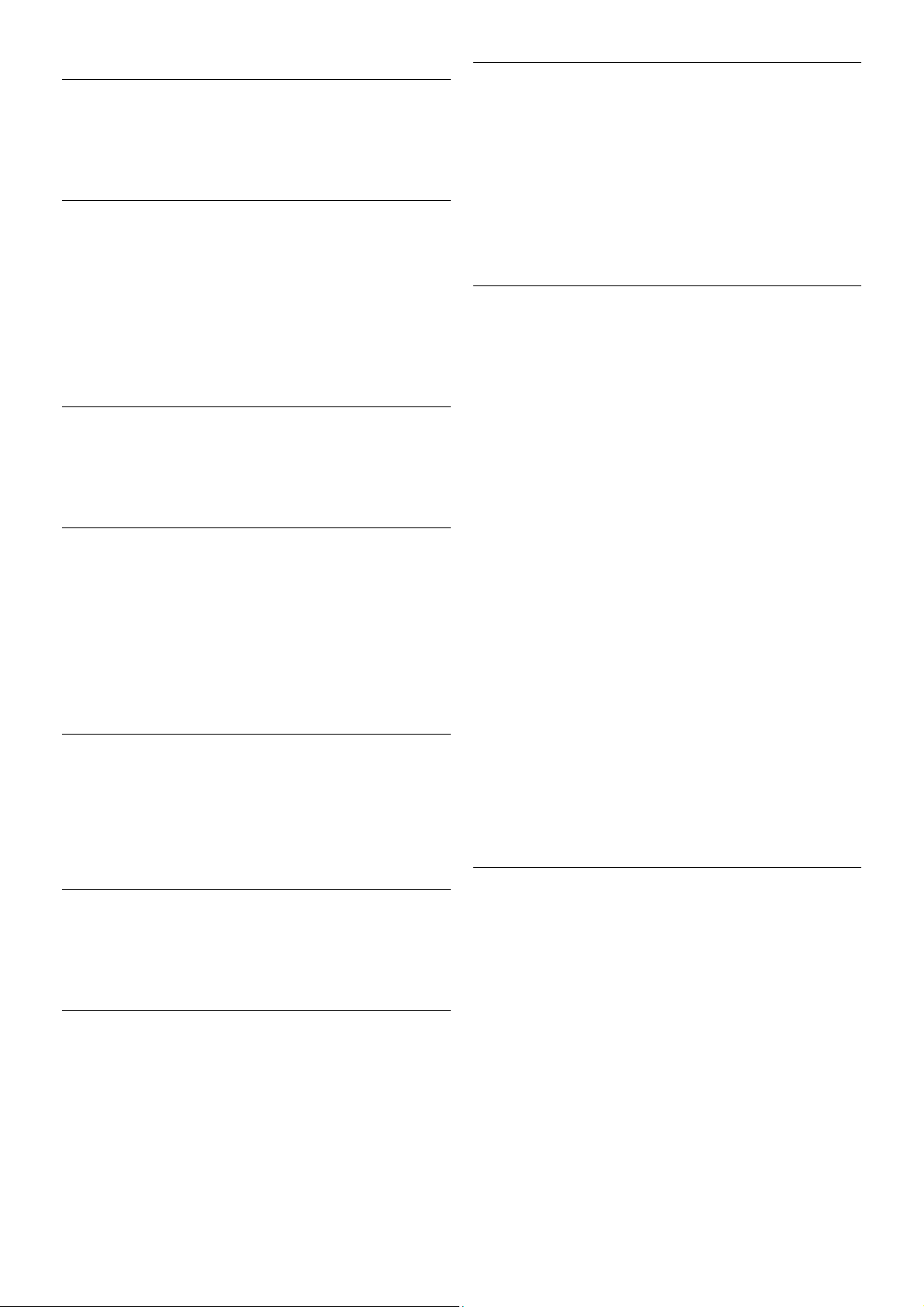
Symbol rate 2
Ha a Symbol rate üzemmód beállítása Kézi, a
kábelszolgáltatótól kapott második symbol rate értéket is
megadhat. Az érték megadásához használja a számgombokat.
Hálózati frekvencia üzemmód
Ha használni kívánja a Gyors keresés módszert a
Frekvenciakeresés menüben a csatornák kereséséhez, válassza
az Automatikus beállítást. A TV-készülék az előre
meghatározott hálózati frekvenciák (vagy HC: kezdő csatorna)
közül egyet fog használni, amelyet az adott ország legtöbb
kábelszolgáltatója használ.
Ha a csatornák kereséséhez megadtak Önnek egy speciális
„hálózati frekvencia” értéket, válassza a Kézi lehetőséget.
Hálózati frekvencia
Ha a Hálózati frekvencia üzemmód beállítása Kézi, megadhatja
a kábelszolgáltatótól kapott hálózati frekvencia értéket. Az érték
megadásához használja a számgombokat.
Frekvenciakeresés
Válassza ki a csatornakeresési módszert. Választhatja a gyorsabb
Gyors keresés módszert, és használhatja az adott ország
legtöbb kábelszolgáltatója által alkalmazott előre meghatározott
beállításokat.
Ha így nem sikerül csatornákat telepíteni, vagy vannak hiányzó
csatornák, akkor választhatja a kibővített Teljes keresés
módszert. Ezen módszer esetében több idő szükséges a
csatornák kereséséhez és telepítéséhez.
Frekvencialéptetés mérete
A TV-készülék 8 MHz-es lépésekben keresi a csatornákat.
Ha így nem sikerül csatornákat telepíteni, vagy vannak hiányzó
csatornák, akkor kereshet kisebb, 1 MHz-es lépésekben. Az 1
MHz-es lépések használata esetén több ideig tart a csatornák
keresése és telepítése.
Digitális csatornák
Ha tudja, hogy a kábelszolgáltatója nem kínál digitális
csatornákat, akkor átugorhatja a digitális csatornák keresését.
Válassza a Ki beállítást.
Analóg csatornák
Ha tudja, hogy a kábelszolgáltatója nem kínál analóg csatornákat,
akkor átugorhatja az analóg csatornák keresését.
Válassza a Ki beállítást.
Szabad/kódolt
Ha rendelkezik előfizetéssel és CAM – Feltételes hozzáférés
modullal fizető TV-szolgáltatásokhoz, válassza a Szabad +
kódolt beállítást. Ha nincs előfizetése fizető TV-csatornákra
vagy -szolgáltatásokra, csak az Ingyenes csatornák beállítást
választhatja.
A Súgóban nyomja meg a * Lista gombot, és keresse a
CAM – Feltételes hozzáférés modul témakört további
információkért.
Vételi minőség
Digitális TV-csatornák vétele esetén ellenőrizheti a csatornák
vételi jelének minőségét és erősségét.
Saját antenna használata esetén a jobb vétel érdekében
áthelyezheti az antennát.
A digitális csatorna vételi minőségének ellenőrzéséhez
kapcsoljon az adott cs atornára.
Nyomja meg a h gombot, válassza az S Beállítás
lehetőséget, majd nyomja meg az OK gombot.
Válassza ki a Csatornabeállítások lehetőséget, és nyomja meg
az OK gombot. Válassza ki a Csatorna hangolása > Digitális:
véte li teszt lehetőséget, és nyomja meg az OK gombot.
Megjelenik a csatornához tartozó digitális frekvencia. Gyenge
vétel esetén áthelyezheti az antennát. A frekvencia
jelminőségének ismételt ellenőrzés éhez válassza a Keresés
lehetőséget, majd nyomja meg az OK gombot.
Adott digitális frekvencia saját kezű megadásához használja a
távvezérlő számgombjait. Vagy válassza ki a frekvenciát, a w és
x gombbal vigye a nyilat egy számra, a u és v gombbal pedig
módosítsa a számot. A frekvencia ellenőrzéséhez válassza a
Keresés lehetőséget, majd nyomja meg az OK gombot.
Amennyiben a csatorna vétele a DVB-C beállításon keresztül
történik, elérhetővé válik a Jelsebesség üzemmód és az Elő re
meghatározott jelsebességek beállítás. A Jelsebesség
üzemmód esetén válassza az Automatikus lehetőséget, hacsak
a kábelszolgáltató nem határozta meg a jelsebesség értékét. A
jelsebesség értékének megadásához használja a
számbillentyűket.
Kézi installálás
Az analóg TV-csatornákat egyesével kézzel is behangolhatja.
Az analóg csatornák kézi hangolásához nyomja meg a h
gombot, válass za a S Beállítás lehetőséget, majd nyomja meg
az OK gombot.
Válassza a Csatornabeállítások lehetőséget, majd nyomja meg
az OK gombot.
Válassza a Csatorna hangolása > Analóg: kézi hangolás
lehetőséget, és nyomja meg az OK gombot.
1 - Rendszer
A TV-rendszer beállításához válassza a Rendszer lehetőséget,
és nyomja meg az OK gombot.
Válassza ki országát vagy a világ azon részét, ahol jelenleg
tartózkodik.
2 - Csatornakeresés
32 TV / TV-csatornák

Csatorna kereséséhez válassza a Csatornakeresés lehetőséget,
majd nyomja meg az OK gombot. Válassza a Keresés
lehetőséget, majd nyomja meg az OK gombot. Saját maga is
megadhat frekvenciát. Gyenge vétel esetén nyomja meg ismét
a Keresés gombot. Ha tárolni kívánja a csatornát, válassza a
Kész lehetőséget, majd nyomja meg az OK gombot.
3 - Finomhangolás
Csatorna finomhangolásához válassza a Finomhangolás
lehetőséget, majd nyomja meg az OK gombot. A csatorna
finomhangolásához használja a u és a v gombot.
Ha tárolni kívánja a megtalált csatornát, válassza a Kész
lehetőséget, majd nyomja meg az OK gombot.
4 - Tárolás
A csatornát az aktuális csatornaszám alatt tárolhatja, illetve új
csatornaszámot is megadhat.
Válassza az Aktuális csatorna mentése vagy a Tárolás új
csatornaként lehetőséget.
A műveletet az öss zes elérhető analóg TV-csatornához
elvégezheti.
Képformátum
Ha a kép két oldalán, illetve alul és felül fekete sávok jelennek
meg, akkor beállíthatja a képformátumot olyan értékre, amely
kitölti a képernyőt.
TV-nézés közben nyomja meg a f FORMAT gombot a
Képformátum menü megnyitásához.
Válassza ki a kívánt formátumot a listából, majd nyomja meg az
OK gombot.
Képformátumok
A képernyőn megjelenő képtől függően az alábbi formátumok
érhetők el:
• A képterület autom. kitöltése
A kép automatikus nagyítása, hogy teljesen kitöltse a képernyőt.
Minimális képtorzítás, a felirat látható marad. Számítógéphez
nem alkalmas. Néhány extrém képformátum esetén továbbra
is megmaradhatnak a fekete sávok.
• A kép autom. nagyítása
A kép automatikus nagyítása, hogy a lehető legnagyobb
mértékben, torzításmentesen kitöltse a képernyőt.
Megjelenhetnek fekete sávok. Számítógéphez nem alkalmas.
• Super zoom
A 4:3 formátumú adások esetén eltávolítja az oldalsó fekete
sávokat. A képet úgy igazítja, hogy megfeleljen a képernyő
méretének.
• Film széthúzása 16:9
A kép átméretezése 16:9 formátumúra.
• Széles képernyő
A kép 16:9 formátumra nyújtása.
• Nem átméretezett
Szakértői mód HD vagy számítógépes bemenethez.
Pixelenkénti megjelenítés. Számítógépről érkező képek esetén
megjelenhetnek fekete sávok.
Teletext
Teletext oldalak
A teletext megnyitása
A teletext tévénézés közben történő megnyitásához nyomja
meg a TEXT gombot.
A teletext oldalak bezárásához nyomja meg ismét a TEXT
gombot.
Teletext oldal kiválasztása
Oldal kiválasztása …
• A számgombokkal adja meg az oldalszámot.
• Nyomja meg a w vagy a x gombot
• Nyomja meg a u vagy a v gombot.
• A képernyő alsó részén látható színkódos elemek
kiválasztás ához nyomja meg a megfelelő színes gombot.
Teletext aloldalak
Egy teletext oldalhoz több aloldal tartozhat. Az aloldalak száma
egy sávban látható a főoldalé mellett.
Aloldal kiválasztásához nyomja meg a w vagy a x gombot.
T.O.P. teletextoldalak
Egyes műsorsugárzóknál elérhető a T.O.P. teletext szolgáltatás.
A T.O.P. teletextoldalak teletexten történő megnyitásához
nyomja meg az o OPTIONS gombot, és válassza a T.O.P.
áttekintése lehetőséget.
Kedvenc oldalak
A TV-készülék listába menti a legutóbb megnyitott 10 teletext
oldalt. Eze ket könnyűszerrel újra megnyithatja a Kedvenc
teletext oldalak oszlopban.
1 - A Szöveg részben válassza ki a képernyő bal felső sarkában
található csillagot a kedvenc oldalak oszlop megjelenítéséhez.
2 - Nyomja meg a v vagy u gombot az oldalszám
kiválasztás ához, és nyomja meg az OK gombot az oldal
megnyitásához.
A lista a Kedvenc oldalak törlése opcióval törölhető.
Keresés a teletextben
Kiválaszthat egy s zót, és rákereshet a teletextben a szó összes
előfordulására.
Válasszon egy teletextoldalt, és nyomja meg az OK gombot.
Válasszon ki egy szót vagy egy számot a nyílgombok
segítségével.
Nyomja ismét az OK gombot, és ekkor a rendszer azonnal az
adott szó vagy szám következő előfordulás ára ugrik.
Az OK gomb újabb megnyomásával így haladhat előre az
előfordulások s orában.
A keresés leállításához tartsa lenyomva a u gombot addig, hogy
semmi ne legyen kiválasztva.
Teletext szolgáltatás csatlakoztatott eszközről
TV / TV-csatornák 33

Bizonyos, a TV-cs atornák vételére képes cs atlakoztatott
eszközök kínálnak teletext funkciót is.
Ha a csatlakoztatott készülékről szeretne teletextet megnyitni,
nyomja meg a h gombot, válassza ki a készüléket, majd
nyomja meg az OK gombot.
Ha éppen valamelyik csatornát nézi, nyomja meg az o
OPTIONS gombot, válassza a Készülékbillentyűk megjelenítése
lehetőséget, és nyomja meg a T gombot, majd az OK
gombot. A készülékbillentyűk elrejtéséhez nyomja meg a b
gombot.
A teletext bezárásához nyomja meg újra a b gombot.
Digital Text (csak az Egyesült Királyságban)
Egyes digitális TV-szolgáltatók külön Digital T ext funkciót vagy
interaktív TV-szolgáltatást kínálnak digitális TV-csatornáikon.
Ezek a szolgáltatások a normál teletexthez hasonlóan
kezelhetők, vagyis a szám-, színes és nyílgombokkal válas zthatja
ki a kívánt opciókat.
A Digital Text bezárásához nyomja meg a b gombot.
Teletext beállítások
Teletext üzemmódban nyomja meg az oOPTIONS gombot a
következő lehetőségek közüli választáshoz:
• Oldal kimerevítése
• Osztott képernyő
• T.O.P. áttekintése
• Nagyítás
• Kimutatás
• Aloldal-forgatás
• Kedvenc oldalak elrejtése
• Kedvenc oldalak törlése
• Nyelv
Oldal kimerevítése
Az aloldalak automatikus rotációjának leállításához nyomja meg
az o OPTIONS gombot, és válassza az Oldal kimerevítése
lehetőséget.
Osztott képernyő/Teljes képernyő
A TV-csatorna és a teletext egymás melletti megjelenítéséhez
nyomja meg az o OPTIONS gombot, és válassza az Osztott
képernyő lehetőséget.
A Teljes képernyő lehetőség kiválasztásával ismét teljes
képernyős nézetre válthat.
T.O.P. áttekintése
A T.O.P. teletext megnyitásához nyomja meg az o
OPTIONS gombot, és válassza a T.O.P. áttekintése
lehetőséget.
Nagyítás
A kényelmesebb olvasás érdekében a teletext oldal nagyítható.
Ehhez nyomja meg az o OPTIONS gombot, és válassza a
Nagyítás lehetőséget. Az oldalon a v vagy a u gomb
segítségével görgethet lefelé.
Kimutatás
Egy adott oldal rejtett információinak megjelenítéséhez nyomja
meg az o OPTIONS gombot, és válassza a Felfedés
lehetőséget.
Aloldal-forgatás
Ha vannak rendelkezésre álló aloldalak, akkor ezek forgatásához
nyomja meg az o OPTIONS gombot, és válassza az Aloldal-
forgatás lehetőséget.
Nyelv
A teletext által a szövegek megfelelő megjelenítése érdekében
használt karakterkészletre történő váltáshoz nyomja meg az o
OPTIONS gombot, és válassza a Nyelv lehetőséget.
Teletext beállítása
Teletext nyelve
Egyes digitális TV-szolgáltatók több nyelven kínálják teletextes
szolgáltatásaikat.
A teletext elsődleges és másodlagos nyelvének beállításához
nyomja meg a h gombot, válassza a S Beállítás lehetőséget,
majd nyomja meg az OK gombot.
Válassza a Csatornabeállítások lehetőséget, majd válassza ki a
teletext kívánt nyelveit az Elsődleges és a Másodlagos teletext
lehetőségnél.
Teletext 2.5
Az esetlegesen rendelkezésre álló Teletext 2.5 több színt és
jobb grafikát kínál. A Teletext 2.5 szabványos gyári beállításként
van aktiválva.
Kikapcsolás ához nyomja meg a h gombot, válassza a S
Beállítás lehetőséget, majd nyomja meg az OK gombot.
Válassza a TV-beállítások > Preferenciák > Teletext 2.5
menüpontot.
Interaktív TV
Mit jelent az iTV?
Interaktív TV esetében egyes digitális műsorsugárzók
információs vagy szórakoztató oldalakkal ötvözik a szokásos TVműsorokat. Egyes oldalakon reagálhat vagy szavazhat az adott
műsorra, online vásárolhat vagy fizethet igény szerinti
videolejátszás ért.
HbbTV, MHEG stb. . . .
A műsorsugárzók különböző interaktív TV-rendszereket
használnak: HbbTV (Hibrid műsorsugárzó szélessávú TV) vagy
iTV (Interaktív TV - MHEG). Az interaktív TV-t néha Digitális
szövegnek vagy Vörös gombnak hívják. Azonban minden
rends zer eltérő.
További információkért keresse fel a műsorsugárzó weboldalát.
Amire szüksége lesz
Az interaktív TV kizárólag a digitális TV-csatornákhoz áll
rendelkezésre. Az interaktív TV előnyeinek teljes körű
kihasználásához a TV-kés zülékhez csatlakoztatott
nagysebességű (szélessávú) internetkapcsolatra van szükség.
HbbTV
Ha egy TV-csatorna HbbTV oldalakat kínál, az oldalak
megtekintéséhez először be kell kapcsolnia a HbbTV-t a TVbeállításoknál.
34 TV / TV-csatornák

1 - Nyomja meg újra a h gombot, válassza a S Beállítás
lehetőséget, majd nyomja meg az OK gombot.
2 - Válassza a TV-beállításokat, majd az Általános-beállításokat
> HbbTV, és nyomja le az OK gombot.
3 - Válassza a Be lehetőséget, majd nyomja meg az OK
gombot.
4 - A menü bezárásához nyomja meg a b gombot szükség
esetén többször is.
Ha egy bizonyos csatornán nem szeretne hozzáférést a HbbTV
oldalakhoz, akkor blokkolhatja a HbbTV oldalakat csak az adott
csatornára vonatkozóan.
1 - Hangoljon arra a csatornára, amelynek a HbbTV oldalait
blokkolni szeretné.
2 - Nyomja le az o OPTIONS (BEÁLLÍTÁSOK) gombot,
válassza a HbbTV ezen a csatornán lehetőséget, majd nyomja
le az OK gombot.
3 - Válassza a Ki beállítást, és nyomja meg az OK gombot.
iTV oldalak
iTV oldalak megnyitása
A HbbTV vagy iTV szolgáltatást kínáló csatornák legtöbbje kéri,
hogy az interaktív műsorok megnyitásához nyomja meg a *
(vörös) gombot vagy az OK gombot.
Navigálás az iTV oldalakon
Az iTV oldalakon való navigáláshoz használhatja a nyíl- és a
színes gombokat, a számgombokat és a b gombot. A x
(Lejátszás), a p (Szünet) és a q (Leállítás) gombok
segítségével megtekinthet videókat az iTV oldalakon.
Digital Text (csak az Egyesült Királyságban)
A Digital Text megnyitásához nyomja meg a TEXT gombot. A
bezáráshoz nyomja meg a b gombot.
iTV oldalak bezárása
A legtöbb iTV oldal tájékoztatja arról, melyik gombot használja a
bezáráshoz.
Az iTV oldal bezárásához váltson a következő TV-csatornára,
majd váltson vissza.
3.4
TV műsor
Amire szüksége lesz
A TV-műsorkalauz használatával megtekintheti a csatornák
aktuális és ütemezett TV-műsorait. A TV-műsorkalauz
információinak (adatainak) forrásától függően analóg és digitális
csatornák vagy csak digitális csatornák jelennek meg. Nem
minden csatorna biztosít TV-műsoradatokat.
A TV-készülék képes fogadni a TV-műsorkalauz információit a
TV-re telepített csatornákra vonatkozóan (pl. a Watch TV
funkcióval nézett cs atornákhoz). A TV-készülék nem képes
fogadni a TV-műsorkalauz információit a digitális vevőegységről
megtekintett csatornákra vonatkozóan.
A TV-műsorkalauz használata
A TV-műsorkalauz megnyitása
TV-műsorkalauz megnyitása
A TV-műsorkalauz megnyitásához nyomja meg a GUID E
gombot.
A bezáráshoz nyomja meg ismét a GUID E gombot.
A TV-műsorkalauz első megnyitásakor a TV megkeresi a TVcsatornákhoz tartozó műsorinformációkat. Ez több percbe is
beletelhet. A TV-műsorkalauz adatait a TV tárolja.
Átkapcsolás műsorra
Átkapcsolás műsorra
A TV-műsorkalauzból átkapcsolhat egy éppen sugárzott
műsorra.
Egy műsor kiválasztásához jelölje ki a műsor nevét a
nyílgombokkal.
A jobb oldalra lépve láthatja az adott napon később kezdődő
ütemezett műsorokat.
Ha át szeretne kapcsolni a műsorra (csatornára), válassza ki az
adott műsort, és nyomja meg az OK gombot.
Műsor részleteinek megtekintése
A kiválasztott műsor részletes adatainak előhívásához nyomja
meg az i INFO gombot.
Nap megváltoztatása
Nap megváltoztatása
A TV-műsorkalauz meg tudja jeleníteni a következő napok
(legfeljebb 8 nap) ütemezett műsorait is.
Ha a TV-műsorkalauz adatai a szolgáltatótól érkeznek, a CH+
gomb megnyomásával megtekintheti a következő napok
egyikének műsorrendjét. A CH- gombbal léphet vissza az előző
napra.
Ugyanezt eredményezi az is, ha megnyomja az o OPTIONS
gombot, és kiválasztja a Nap megváltoztatása lehetőséget.
Az ütemezés napjának módosításához válassza az Előző nap, a
Ma vagy a Következő nap lehetőséget, majd nyomja meg az
OK gombot.
Ha a TV-műsorkalauz adatai az internetről származnak, nyomja
meg a * Nap kiválasztása gombot.
Emlékeztető beállítása
Emlékeztető beállítása
Beállíthat emlékeztetőket, amelyek a képernyőn megjelenő
üzenettel figyelmeztetik a műsorok kezdésére.
TV / TV műsor 35

Emlékeztető beállításához válasszon műsort az ütemezésben,
és nyomja meg az Emlékezt. beáll. lehetőséghez tartozó színes
gombot. A műsort a készülék órával ê jelöli meg.
Emlékeztető törléséhez nyomja meg az Emlékezt. törlése
lehetőséghez tartozó színes gombot.
Az összes beállított emlékeztető listájának megtekintéséhez
nyomja meg az Emlékezt. időrend. lehetőséghez tartozó színes
gombot.
Műfaj alapú keresés
Műfaj alapú keresés
Ha elérhető ez az információ, az ütemezett műsorokat
keresheti mű faj (például film, s port stb.) szerint is.
A műsorok műfaj s zerinti keres és éhez nyomja meg az o
OPTIONS gombot, és válassza a Műfaj alapú keresés
lehetőséget.
Válasszon műfajt, és nyomja meg az OK gombot. Megjelenik a
talált műsorok listája.
Felvételek
A TV-műsorkalauzból azonnal felveheti a TV-műsorokat, vagy
ütemezheti a felvételt. A felvételek tárolásához csatlakoztasson
USB merevlemezt a TV-készülékhez.
A felvétellel kapcsolatos további információkért nyomja meg a
* Lista gombot, és keresse a Rögzítés témakört.
TV-műsor adatok fogadása
A TV-műsorkalauz az adatokat a szolgáltatótól vagy az
internetről kapja. Bizonyos régiókban és egyes csatornákra
vonatkozóan előfordulhat, hogy a TV-műsorkalauz információk
nem állnak rendelkezésre. A TV-készülék képes fogadni a TVműsorkalauz információit a TV-re telepített csatornákra
vonatkozóan (pl. a Watch TV funkcióval megtekintett
csatornákhoz). A TV-készülék nem képes fogadni a TVműsorkalauz információit a digitális vevőegységről vagy
dekóderről megtekintett csatornákra vonatkozóan.
A TV-készülék alapértelmezett információfogadási beállítása: A
műsorsugárzóról.
Ha a TV-műsorkalauz adatai az internetről származnak, a TV-
műsorkalauz a digitális csatornák mellett az analóg csatornákat is
felsorolhatja. A TV-műsorkalauz menüben egy kicsi képen
láthatja az éppen nézett csatornát.
A TV-műsorkalauz adatainak beállítása
Ha a TV csatlakozik az internetre, beállíthatja a TV-készüléket
úgy, hogy a TV-műsorkalauz adatait a szolgáltatótól kapja.
A TV-műsorkalauz adatainak beállításához nyomja meg a h
gombot, válassza a S Beállítás lehetőséget, majd nyomja meg
az OK gombot.
Válassza a TV-beállítások > Általános beállítások > TV-
műsorkalauz menüpontot.
Válassza A szolgáltatótól vagy Az internetről beállítást.
Hiányzó felvételek
Ha úgy tűnik, hogy egyes felvételek eltűntek a felvételek
listájáról, előfordulhat, hogy megváltoztak a TV-műsorkalauz
információi (adatai). A Műsorsugárzótól beállítással rögzített
felvételek nem láthatók a listában, ha átkapcsolja Az internetről
beállításra. Ez fordítva is előfordulhat. Az is megtörténhet, hogy
a TV-készülék automatikusan átkapcsol Az internetről
beállításra.
Ahhoz, hogy a felvételek elérhetőek legyenek a felvételek
listájában, váltson arra a beállításra, amelyet a felvételek
készítésekor választott.
3.5
Átváltás készülékekre
Forráslista
A csatlakozási lehetőségek listájában - a Forrás menüben láthatja a TV-készülékhez csatlakoztatott készülékeket.
A Forrás menüből átválthat a készülékekre.
Forrás menü
A Forrás menü megnyitásához nyomja meg a c SOURCE
gombot.
Ha át szeretne váltani egy csatlakoztatott készülékre, válassza ki
a készüléket a w (bal) és a x (jobb) nyílgombokkal, és nyomja
meg az OK gombot.
Egyes készülékek (HDMI-CEC készülékek) esetén közvetlenül
a készülék ikonja alatt található listából választhat tevékenységet.
Válassza ki a készüléket és válasszon tevékenységet, majd
nyomja meg az OK gombot.
A Forrás menü készülékre váltás nélküli bezárásához nyomja
meg újra a c gombot.
Automatikus észlelés
Amikor új készüléket csatlakoztat a TV-hez, a TV
automatikusan felismeri a készüléket, és hozzáadja a Forrás
menühöz. A készülék ikonként (készüléktípusként) jelenik meg,
és névvel rendelkezik. Ha a készüléktípus nem felel meg a
készüléknek, például a TV szerint a készülék lejátszó, holott
nem az, módosíthatja a típust.
A készülék típusának módosításához nyomja meg az *
Eszköz típusa gombot, és válasszon olyan típust, amely
megfelel a készüléknek, majd nyomja meg az OK gombot.
Ha a név nem illik a készülékhez, vagy saját nevet szeretne neki
adni, nyomja meg az * Átnevezés gombot. Az új név
beírásához használja a távvezérlő billentyűzetét.
A megfelelő készüléktípus segít a készülék használatában. A
készülék típusa határozza meg a kép- és hangstílusokat, a
felbontási értékeket, s peciális beállításokat és a készülék helyét
a Forrás menüben.
Amikor új készüléket csatlakoztat a TV-hez, a készülék ikonja a
Forrás menü elejére kerül.
36 TV / Átváltás készülékekre

Ha a TV nem ismeri fel automatikusan a készüléket, válassza ki
azt a csatlakozót, ahová a készüléket csatlakoztatni szokta, majd
állítsa be a készülék típusát és nevét.
Eredeti név és ikon
Ha vissza szeretné állítani a készülék ikonját az eredeti névvel
és típussal rendelkező ikonra, nyomja meg az o OPTIONS
gombot, válassza a Lehetőségek lapot a menüsorból, majd
válassza ki az Eredeti név és ikon lehetőséget, és nyomja meg
az OK gombot.
Csatlakozások ellenőrzése
Az összes TV-csatlakozás újraellenőrzéséhez és a Forrás menü
fris sítéséhez nyomja meg az o OPTIONS gombot, válassza a
Lehető ségek lapot a menüsorból, majd válassza a Kapcsolatok
ellenőrzése lehetőséget, és nyomja meg az OK gombot.
Készenlétből
Ha a TV készenléti állapotban van, a csatlakoztatott
készülékeket bekapcsolhatja a TV távvezérlőjével.
Lejátszás
Ha mind a lemezlejátszót, mind pedig a TV-készüléket be
szeretné kapcsolni készenléti állapotból, és azonnal el szeretné
indítani a lemezt vagy a műsort, nyomja meg a x (lejátszás)
gombot a TV távvezérlőjén.
A készüléket HDMI kábellel kell a TV-készülékhez
csatlakoztatni, és mind a TV-n, mind a készüléken be kell
kapcsolni a HDMI CEC funkciót.
Házimozi-rendszer
Házimozi-rendszerét bekapcsolhatja, és audiolemezeket vagy
rádiócsatornákat hallgathat úgy, hogy eközben a TV készenléti
állapotban marad.
Ha csak a házimozi-rendszert szeretné bekapcsolni, a TV-t
pedig készenléti állapotban szeretné hagyni eközben, akkor
nyomja meg a c SOURCE gombot a TV távvezérlőjén.
EasyLink
Az EasyLink használatával a csatlakozatott eszközöket a TV
távvezérlőjével vezérelheti. Az EasyLink a HDMI CEC szabvány
használatával kommunikál a csatlakoztatott készülékekkel. A
készülékeknek támogatniuk kell a HDMI CEC szabványt,
valamint HDMI csatlakozással kell őket a TV-készülékhez
csatlakoztatni.
A Súgóban nyomja meg a * Lista gombot, és keresse az
EasyLink témakört további információkért.
3.6
Feliratok és nyelvek
Feliratok
Feliratok bekapcsolása
A Felirat menü megnyitásához nyomja meg a SUBTITLE
gombot.
A feliratok lehetséges beállításai: Be és Ki.
Ha meg szeretné jeleníteni a feliratokat, amikor a sugárzott
műsor nem az Ön nyelvén (a TV számára beállított nyelven)
van, akkor válassza az Automatikus beállítást. Ez a beállítás
megjeleníti a feliratokat akkor is, amikor a hangot a m gombbal
némítja.
Az analóg csatornákhoz teletextben elérhető feliratok
szükségesek.
Analóg csatornák feliratai
Az analóg csatornák esetén minden csatornához kézzel kell
elérhetővé tenni a feliratokat.
1 - Kapcsoljon az adott csatornára, és nyomja meg a Teletext
gombot a Teletext megnyitásához.
2 - Írja be a feliratok oldalszámát. Ez jellemzően a 888. oldal.
3 - A teletext bezárásához nyomja meg újra a Teletext
gombot.
Ha ezen analóg csatorna nézése közben a Felirat menüben a
Be beállítást adja meg, megjelennek az elérhető feliratok.
Annak kiderítéséhez, hogy az adott csatorna analóg vagy
digitális-e, kapcsoljon a csatornára, és nyissa meg az Állapot
lehetőséget a Lehetőségek menüből.
Digitális csatornák feliratai
A digitális csatornákhoz nincs szükség teletext formátumú
feliratok beállítására.
A digitális csatornák több nyelven kínálhatnak feliratokat a
műsorokhoz. Megadhatja a kívánt elsődleges és másodlagos
feliratnyelvet. Ha e nyelveken elérhetők feliratok, a TV-készülék
megjeleníti őket.
TV / Feliratok és nyelvek 37

Ha egyik kívánt nyelv sem érhető el, újat választhat a
rendelkezésre álló feliratnyelvek közül.
Elsődleges és másodlagos feliratnyelv beállítása . . .
1 – Nyomja meg a h gombot, válassza a Beállítás
lehetőséget, majd nyomja meg az OK gombot.
2 - Válassza a Csatornabeállítások lehetőséget, majd válassza a
Nyelv > Elsődleges felirat vagy Másodlagos felirat lehetőséget,
és nyomja meg az OK gombot.
3 - Válasszon nyelvet, és nyomja meg az OK gombot.
4 - A menü bezárásához nyomja meg a b gombot szükség
esetén többször is.
Felirat nyelvének kiválas ztása, ha egyik kívánt nyelv sem érhető
el . . .
1 - Nyomja meg az o OPTIONS gombot.
2 - Válassza a Felirat nyelve lehetőséget, és válasszon
ideiglenes nyelvet, majd nyomja meg az OK gombot.
Beszédnyelv
A digitális TV-csatornák képesek a műsorokat az eredeti
nyelvtől eltérő nyelvű beszéddel is sugározni. Megadhatja a
kívánt elsődleges és másodlagos beszédnyelvet. Ha e nyelvek
valamelyikén van elérhető hangsáv, a TV átkapcsol arra.
Ha egyik kívánt nyelv sem érhető el, újat választhat a
rendelkezésre álló bes zédnyelvek közül.
Elsődleges és másodlagos beszédnyelv beállítása . . .
1 – Nyomja meg a h gombot, válassza a Beállítás
lehetőséget, majd nyomja meg az OK gombot.
2 - Válassza a Csatornabeállítások lehetőséget, majd válassza a
Nyelv > Elsődleges hang vagy Másodlagos hang lehetőséget,
és nyomja meg az OK gombot.
3 - Válasszon nyelvet, és nyomja meg az OK gombot.
4 - A menü bezárásához nyomja meg a b gombot szükség
esetén többször is.
Bes zéd nyelvének kiválasztása, ha egyik kívánt nyelv sem érhető
el . . .
1 - Nyomja meg az o OPTIONS gombot.
2 - Válassza a Beszédnyelv lehetőséget, és válasszon ideiglenes
beszédnyelvet, majd nyomja meg az OK gombot.
Eredeti nyelv
Ha a digitális csatorna biztosítja egy műsor vagy film eredeti
nyelvét, akkor beállíthatja a TV-készüléket úgy, hogy
automatikus an átváltson arra a beszédnyelvre. Adja meg a Be
beállítást az Eredeti nyelv lehetőségnél a szinkronizált filmek
eredeti nyelven történő megtekintéséhez (ha az elérhető).
Az Eredeti nyelv beállítása . . .
1 – Nyomja meg a h gombot, válassza a Beállítás
lehetőséget, majd nyomja meg az OK gombot.
2 - Válassza a Csatornabeállítások lehetőséget, majd válassza a
Nyelv > Eredeti nyelv beállítást, és nyomja meg az OK
gombot.
3 - Adja meg a Be vagy Ki értéket, és nyomja meg az OK
gombot.
4 - A menü bezárásához nyomja meg a b gombot szükség
esetén többször is.
Beszéd nyelve a csökkent látó- vagy hallóképességűek
számára
Egyes digitális TV-csatornák speciális hangsávokat és feliratokat
is biztosítanak a csökkent látó- vagy hallóképességűek számára.
A Súgóban nyomja meg a * Lista gombot, és keresse az
Univerzális hozzáférés témakört további információkért.
A menü nyelve
A TV-készüléken megjelenő menük és üzenetek nyelvének
módosítása . . .
1 – Nyomja meg a h gombot, válassza a S Beállítás
lehetőséget, majd nyomja meg az OK gombot.
2 - Válassza a TV-beállítások > Általános beállítások > Menü
nyelve menüpontot, és nyomja meg az OK gombot.
3 - Válassza ki a kívánt nyelvet, és nyomja meg az OK gombot.
4 - A menü bezárásához nyomja meg a b gombot szükség
esetén többször is.
3.7
Időzítők és óra
Időzített kikapcsoló
Az elalváskapcsoló segítségével a TV-készüléket az előre
megadott idő elteltével automatikusan készenléti üzemmódba
kapcsolhatja.
Az elalváskapcsoló beállításához nyomja meg a h gombot,
válassza a S Beállítás lehetőséget, majd nyomja meg az OK
gombot.
Válassza a TV-beállítások > Általános beállítások >
Elalváskapcsoló menüpontot. A csúszka segítségével 5 perces
lépésekben max. 180 percre állíthatja be az időt. Az
elalváskapcsolót a 0 érték megadásával lehet kikapcsolni.
A TV-készüléket korábban is kikapcsolhatja, vagy a
visszaszámlálás alatt törölheti a beállított időt.
Óra
Ha szeretné tudni, mennyi az idő, nyomja meg a GUID E
gombot a TV-műsorkalauz idejének megjelenítéséhez.
Egyes országokban a digitális adók nem sugároznak UTCinformációt (egyezményes koordinált világidő). Ezért a téliről
nyári időszámításra való átállást a rendszer figyelmen kívül
hagyhatja, és a TV-készülék téves időt jelezhet.
38 TV / Időzítők és óra

A TV-készülék órájának kiigazításához nyomja meg a h
gombot, válas s za a S Beállítás lehetőséget, majd nyomja meg
az OK gombot.
Válassza a TV-beállítások > Általános beállítások > Óra
menüpontot, és adja meg az Országfüggő beállítást.
Válassza ki a Nyári időszámítás beállítást, és adja meg a
megfelelő értéket.
A kézi dátum- és időbeállításhoz válassza a Kézi, majd az Idő
vagy Dátum lehetőséget.
Ha a Smart TV, Rögzítés funkcióval rögzít műsorokat, nem
javasoljuk a dátum és az idő kézi módosítását.
Időzítő kikapcsolása
Ha a távvezérlőn 4 órán keresztül nem nyom meg egyetlen
gombot sem, vagy a TV nem kap bemeneti jelet és nem kap
távvezérlési parancsot 10 percig, a TV automatikusan kikapcsol,
hogy energiát takarítson meg.
Ha a TV-készüléket monitorként használja, illetve a TVnézéshez digitális vevőegységet (beltéri egységet) használ, és
nem használja a televízió távvezérlőjét, akkor kapcsolja ki az
automatikus kikapcsolás i funkciót.
A kikapcsoláshoz nyomja meg a h gombot, válassza a S
Beállítás lehetőséget, majd nyomja meg az OK gombot.
Válassza a TV-beállítások > Általános beállítások > Időzítő
kikapcsolása menüpontot, majd a csúszkán állítsa be a 0
értéket.
A Súgóban nyomja meg a *Lista gombot, és keresse az
Energiamegtakarítás témakört a környezetbarát TVbeállításokkal kapcsolatos további információkért.
3.8
Képbeállítások
Képstílus
A kép egyszerű beállításához előre meghatározott beállítások
közül választhat a Képstílus funkcióval.
1 - TV-nézés közben nyomja meg az o OPTIONS gombot a
Lehetőségek menü megnyitásához.
2 - Válassza a j Kép és hang menüpontot a menüsávban, és
válassza a Képstílus lehetőséget.
3 - Válassza ki a stílust, és nyomja meg az OK gombot.
Továbbá megadhatja a kiválasztott Képstílus speciális beállításait,
például a Fényerő vagy a Kontraszt értékét. A TV megjegyzi a
megadott beállításokat.
Képstílus beállítása
Képstílus beállítása . . .
1 - Válassza ki a stílust, és nyomja meg az OK gombot.
2 – Nyomja meg a h gombot, válassza a SBeállítás
lehetőséget, majd nyomja meg az OK gombot.
3 - Válassza a TV-beállítások lehetőséget, lépjen az egyéni
beállításra, és adja meg az értékét.
4 - A menü bezárásához és a beállítás tárolásához nyomja meg
a b gombot.
A képstílus eredeti értékeinek visszaállítása . . .
1 – Nyomja meg a h gombot, válassza a SBeállítás
lehetőséget, majd nyomja meg az OK gombot.
2 - Válassza a TV-beállítások > Kép > Képstílus menüpontot,
majd válassza ki azt a stílust, amelynek eredeti értékeit vissza
szeretné állítani.
3 - Nyomja meg a *Visszaállítás gombot. A készülék
visszaállítja a s tílus eredeti értékeit.
A Súgóban nyomja meg a * Lista gombot, és keresse a Kép
témakört a kiválasztott képbeállítások megadásához.
A rendelkezésre álló képstílusok . . .
• Személyes – A Gyors képbeállítások alatt megadott
preferenciák
• Élénk – Nappali TV-nézéshez ideális
• Természetes – Természetes képbeállítások
• Film – Filmek nézéséhez ideális
• Energiatakarékos – Energiatakarékos beállítások
• Szabványos – Szabványos gyári beállítások
• Fénykép – Fényképek megtekintéséhez ideális
Élénk
Ha a TV-készülék bekapcsolásakor a Képstílus minden
alkalommal az Élénk beállításra áll vissza, akkor a TV elhelyezési
beállítása Bolt. Ez a beállítás az üzletben történő kihelyezéshez
ideális.
A TV beállításához Otthoni üzemmódban . . .
1 – Nyomja meg a h gombot, válassza a S Beállítás
lehetőséget, majd nyomja meg az OK gombot.
2 - Válassza a TV-beállítások > Általános beállítások >
Elhelyezés menüpontot, és nyomja meg az OK gombot.
3 - Válassza az Otthon lehetőséget, és nyomja meg az OK
gombot.
4 - A menü bezárásához nyomja meg a b gombot szükség
esetén többször is.
Kép menü
Háttérvilágítás kontraszt
A Háttérvilágítás kontrasztja beállítással módosíthatja a kép
kontrasztját. Ha 3D képeket néz, ez a beállítás a 3D
háttérvilágítás kontrasztja néven jelenik meg.
A kontraszt beállításához . . .
1 – Nyomja meg a h gombot, válassza a S Beállítás
lehetőséget, majd nyomja meg az OK gombot.
2 - Válassza a TV-beállítások > Kép > Háttérvilágítás
kontrasztja menüpontot.
3 - Nyomja meg a x (jobbra) nyilat, és állítsa be az értéket a u
(fel) vagy v (le) nyíllal.
4 - A menü bezárásához nyomja meg a b gombot szükség
esetén többször is.
Szín
A Szín beállítással szabályozhatja a kép színtelítettségét.
TV / Képbeállítások 39

A szín beállítása . . .
1 – Nyomja meg a h gombot, válassza a S Beállítás
lehetőséget, majd nyomja meg az OK gombot.
2 - Válassza a TV-beállítások > Kép > Szín menüpontot.
3 - Nyomja meg a x (jobbra) nyilat, és állítsa be az értéket a u
(fel) vagy v (le) nyíllal.
4 - A menü bezárásához nyomja meg a b gombot szükség
esetén többször is.
Élesség
Az Élesség beállítással szabályozhatja a képrészletek
élességének szintjét.
Az élesség beállítása . . .
1 – Nyomja meg a h gombot, válassza a S Beállítás
lehetőséget, majd nyomja meg az OK gombot.
2 - Válassza a TV-beállítások > Kép > Élesség menüpontot.
3 - Nyomja meg a x (jobbra) nyilat, és állítsa be az értéket a u
(fel) vagy v (le) nyíllal.
4 - A menü bezárásához nyomja meg a b gombot szükség
esetén többször is.
Zajcsökkentés
A Zajcsökkentés beállítással kiszűrheti és csökkentheti a képzaj
szintjét.
A zajcsökkentés beállítása . . .
1 – Nyomja meg a h gombot, válassza a S Beállítás
lehetőséget, majd nyomja meg az OK gombot.
2 - Válassza a TV-beállítások > Kép > Zajcsökkentés
menüpontot.
3 - Nyomja meg a x (jobbra) nyilat, és válassza a Maximum,
Közepes, Minimum vagy Ki lehetőséget.
4 - A menü bezárásához nyomja meg a b gombot szükség
esetén többször is.
MPEG zavar elnyomása
Az MPEG zavar elnyomása funkcióval kisimíthatja a kép digitális
átmeneteit. Az MPEG zavarok többnyire kis blokkok vagy
fogazott képszél formájában láthatók.
Az MPEG zavarok csökkentéséhez . . .
1 – Nyomja meg a h gombot, válassza a S Beállítás
lehetőséget, majd nyomja meg az OK gombot.
2 - Válassza a TV-beállítások > Kép > MPEG zavar
csökkentése menüpontot.
3 - Nyomja meg a x (jobbra) nyilat, és válassza a Maximum,
Közepes, Minimum vagy Ki lehetőséget.
4 - A menü bezárásához nyomja meg a b gombot szükség
esetén többször is.
Perfect Natural Motion
A Perfect Natural Motion funkcióval csökkentheti a mozgás
akadozását, amely a TV-n nézett filmeken látható. A Perfect
Natural Motion sima, folyamatos mozgást eredményez.
Az egyenletes mozgás beállításához . . .
1 – Nyomja meg a h gombot, válassza a S Beállítás
lehetőséget, majd nyomja meg az OK gombot.
2 - Válassza a TV-beállítások > Kép > Perfect Pixel HD >
Perfect Natural Motion menüpontot.
3 - Nyomja meg a x (jobbra) nyilat, és válassza a Maximum,
Közepes, Minimum vagy Ki lehetőséget.
4 - A menü bezárásához nyomja meg a b gombot szükség
esetén többször is.
Clear LCD
A Clear LCD funkcióval rendkívül éles mozgást, jobb
feketeszintet, magas kontrasztarányt jeleníthet meg
villódzásmentes, nyugodt képpel, és nagyobb megtekintés i
szögtartománnyal.
Be- és kikapcsolás . . .
1 – Nyomja meg a h gombot, válassza a S Beállítás
lehetőséget, majd nyomja meg az OK gombot.
2 - Válassza a TV-beállítások > Kép > Perfect Pixel HD >
Clear LCD menüpontot.
3 - Nyomja meg a x (jobbra) nyilat, és válassza a Be vagy Ki
lehetőséget.
4 - A menü bezárásához nyomja meg a b gombot szükség
esetén többször is.
Kiváló felbontás
A Kiváló felbontás funkció kiemelkedő képélességet biztosít a
vonalak élein és kontúrjain.
Be- és kikapcsolás . . .
1 – Nyomja meg a h gombot, válassza a S Beállítás
lehetőséget, majd nyomja meg az OK gombot.
2 - Válassza a TV-beállítások > Kép > Perfect Pixel HD >
Kiváló felbontás menüpontot.
3 - Nyomja meg a x (jobbra) nyilat, és válassza a Be vagy Ki
lehetőséget.
4 - A menü bezárásához nyomja meg a b gombot szükség
esetén többször is.
Tökéletes kontraszt
A Tökéletes kontraszt segítségével beállíthatja, hogy a TVkészülék milyen szint mellett kezdje el automatikusan kiemelni
a részleteket a kép s ötét, közepesen sötét és világos területein.
A szint beállítása . . .
1 – Nyomja meg a h gombot, válassza a S Beállítás
lehetőséget, majd nyomja meg az OK gombot.
2 - Válassza a TV-beállítások > Kép > Perfect Pixel HD >
Tökéletes kontraszt menüpontot.
3 - Nyomja meg a x (jobbra) nyilat, és válassza a Maximum,
Közepes, Minimum vagy Ki lehetőséget.
40 TV / Képbeállítások

4 - A menü bezárásához nyomja meg a b gombot szükség
esetén többször is.
Dinamikus háttérvilágítás
A Dinamikus háttérvilágítás segítségével beállíthatja, hogy a
készülék milyen szint mellett csökkentse az energiafelhasználás t
a képernyő fényerejének tompításával. Válassza a legjobb
energiafelhasználáshoz vagy a legnagyobb fényerejű képhez.
A szint beállítása . . .
1 – Nyomja meg a h gombot, válassza a S Beállítás
lehetőséget, majd nyomja meg az OK gombot.
2 - Válassza a TV-beállítások > Kép > Perfect Pixel HD >
Dinamikus háttérvilágítás menüpontot.
3 - Nyomja meg a x (jobbra) nyilat, és válassza a Legjobb kép,
Legjobb teljesítmény, Szabványos vagy Ki lehetőséget.
4 - A menü bezárásához nyomja meg a b gombot szükség
esetén többször is.
Színjavítás
A Színjavítás funkcióval erősítheti a színek intenzitását és
gazdagíthatja a fényes s zínek részleteit.
A szint beállítása . . .
1 – Nyomja meg a h gombot, válassza a S Beállítás
lehetőséget, majd nyomja meg az OK gombot.
2 - Válassza a TV-beállítások > Kép > Perfect Pixel HD >
Színjavítás menüpontot.
3 - Nyomja meg a x (jobbra) nyilat, és válassza a Maximum,
Közepes, Minimum vagy Ki lehetőséget.
4 - A menü bezárásához nyomja meg a b gombot szükség
esetén többször is.
Egyéb beállítások
Fényérzékelő
Az Optikai érzékelő funkció automatikusan a helyiség
fényvis zonyaihoz igazítja a kép- é s az Ambilight-beállításokat. A z
Optikai érzékelő funkció be- és kikapcsolható.
Be- és kikapcsolás . . .
1 – Nyomja meg a h gombot, válassza a S Beállítás
lehetőséget, majd nyomja meg az OK gombot.
2 - Válassza a TV-beállítások > Kép > Speciális > Optikai
érzékelő menüpontot.
3 - Nyomja meg a x (jobbra) nyilat, és válassza a Be vagy Ki
lehetőséget.
4 - A menü bezárásához nyomja meg a b gombot szükség
esetén többször is.
Gamma
A Gamma funkcióval nemlineáris beállítást adhat meg a kép
fénys űrűségéhez és kontrasztjához. A Gamma haladó
felhasználóknak s zánt beállítási lehetőség.
A szint beállítása . . .
1 – Nyomja meg a h gombot, válassza a S Beállítás
lehetőséget, majd nyomja meg az OK gombot.
2 - Válassza a TV-beállítások > Kép > Speciális > Gamm a
menüpontot.
3 - Nyomja meg a x (jobbra) nyilat, és állítsa be az értéket a u
(fel) vagy v (le) nyíllal.
4 - A menü bezárásához nyomja meg a b gombot szükség
esetén többször is.
Színhőmérséklet
A Színhőmérséklet funkcióval előre meghatározott
színhőmérsékletűre állíthatja be a képet, vagy ha kiválasztja az
Egyéni opciót, és saját maga állíthatja be a színhőmérsékletet az
Egyedi színhőmérséklet funkcióval. A Színhőmérséklet és az
Egyedi színhőmérséklet haladó felhasználóknak szánt beállítási
lehetőség.
Gyárilag beállított érték kiválasztása . . .
1 – Nyomja meg a h gombot, válassza a S Beállítás
lehetőséget, majd nyomja meg az OK gombot.
2 - Válassza a TV-beállítások > Kép > Speciális >
Színhőmérséklet menüpontot.
3 - Nyomja meg a x (jobbra) nyilat, és válasszon a Normál,
Meleg vagy Hideg beállítás közül. Ha saját maga szeretné
beállítani a színhőmérsékletet, válassza az Egyéni menüpontot.
4 - A menü bezárásához nyomja meg a b gombot szükség
esetén többször is.
Egyedi színhőmérséklet
Az Egyedi színhőmérséklet funkcióval saját maga állíthatja be a
színhőmérsékletet. Egyéni színhőmérséklet beállításához
először válassza ki az Egyéni opciót a Színhőmérséklet
menüben – így elérhető lesz az Egyedi színhőmérséklet
menüpont. Az Egyedi színhőmérséklet haladó felhasználóknak
szánt beállítási lehetőség.
Egyedi színhőmérséklet beállítása . . .
1 – Nyomja meg a h gombot, válassza a S Beállítás
lehetőséget, majd nyomja meg az OK gombot.
2 - Válassza a TV-beállítások > Kép > Speciális > Egyedi
színhőmérséklet menüpontot.
3 - Nyomja meg a x (jobbra) nyilat.
4 - Válassza ki a beállítást a nyílgombokkal. (A WP a
fehérpontot, a BL a feketes zintet jelzi.)
5 - A beállítás megerősítéséhez nyomja meg az OK gombot.
Ebben a menüben az előre beállított értékek közül is választhat.
6 - A menü bezárásához nyomja meg a b gombot, szükség
esetén többször is.
Videokontraszt
A Videokontraszt beállítással szűkítheti a videokontras zt-
tartományát. Ha 3D képeket néz, ez a beállítás 3D
videokontraszt néven jelenik meg. A Videokontraszt és a 3D
videokontras zt haladó felhasználóknak szánt beállítási lehetőség.
A szint beállítása . . .
1 – Nyomja meg a h gombot, válassza a S Beállítás
lehetőséget, majd nyomja meg az OK gombot.
2 - Válassza a TV-beállítások > Kép > Speciális >
Videokontraszt menüpontot.
TV / Képbeállítások 41

3 - Nyomja meg a x (jobbra) nyilat, és állítsa be az értéket a u
(fel) vagy v (le) nyíllal.
4 - A menü bezárásához nyomja meg a b gombot szükség
esetén többször is.
Fényerő
A Fényerő beállítással módosíthatja a kép fényerejének
szintjét. A Fényerő haladó felhasználóknak szánt beállítási
lehetőség. A nem haladó felhasználók számára azt ajánljuk, hogy
a Háttérvilágítás kontrasztja beállítással szabályozzák a fényerőt.
A szint beállítása . . .
1 – Nyomja meg a h gombot, válassza a S Beállítás
lehetőséget, majd nyomja meg az OK gombot.
2 - Válassza a TV-beállítások > Kép > Speciális > Fényerő
menüpontot.
3 - Nyomja meg a x (jobbra) nyilat, és állítsa be az értéket a u
(fel) vagy v (le) nyíllal.
4 - A menü bezárásához nyomja meg a b gombot szükség
esetén többször is.
HDMI feketeszint detektálása
A HDMI feketeszint-észlelés funkcióval automatikusan
beállíthatja a bejövő HDMI jel feketeszintjét. Kézi beállításhoz ki
kell kapcsolni a HDMI feketeszint-észlelés funkciót. A HDMI
feketeszint-észlelés haladó felhasználóknak szánt beállítási
lehetőség. A beállítás kizárólag akkor érhető el a Kép menüben,
ha HDMI forrást választott ki.
Be- és kikapcsolás . . .
1 – Nyomja meg a h gombot, válassza a S Beállítás
lehetőséget, majd nyomja meg az OK gombot.
2 - Válassza a TV-beállítások > Kép > Speciális > HD MI
feketeszint-észlelés menüpontot.
3 - Nyomja meg a x (jobbra) nyilat, és válassza a Be vagy Ki
lehetőséget.
4 - A menü bezárásához nyomja meg a b gombot szükség
esetén többször is.
Színszabályozás
A Színvezérlés beállítás segítségével az ISF-szakértők
kalibrálhatják a TV-készülék színvisszaadását. A Színvezérlés ISFszakértői beállítás.
Csak RGB mód
A Csak RGB mód beállítással az ISF-szakértők kizárólag RGB
színek használatára állíthatják be a képernyőt.
Játék vagy számítógép
Átkapcsolhatja a TV-készüléket a játékhoz vagy számítógépmonitorként történő használathoz ideális képbeállításra. Két
különböző beállítás érhető el: Játék és Számítógép. Ha a
csatlakoztatott eszköznek megfelelő típust állít be a Forrás
menüben – Játékkonzol vagy Számítógép –, a TV az eszközre
történő átkapcsoláskor automatikusan az ideális beállításra vált.
A beállítás manuális bekapcsolása esetén ne felejtse el
kikapcsolni, amikor TV-nézésre vagy másik csatlakoztatott
eszközre kapcsol át.
A beállítás kézi átkapcsolása . . .
1 – Nyomja meg a h gombot, válassza a S Beállítás
lehetőséget, majd nyomja meg az OK gombot.
2 - Válassza a TV-beállítások > Kép > Játék vagy számítógép
menüpontot.
3 - Válasszon a Játék, Számítógép és Ki beállítások közül. A Ki
beállítás visszaállítja a TV-nézésnek megfelelő képbeállításokat.
4 - A menü bezárásához nyomja meg a b gombot szükség
esetén többször is.
Formátum és szélek
Képformátum
A képformátummal kapcsolatos további információkért nyomja
meg a * LIST gombot, és keresse a Képformátum
témakört.
Képernyőszélek
A Képernyőszélek funkcióval kismértékben megnövelheti a
képet a torzult szélek elrejtése érdekében.
A szélek beállítása . . .
1 – Nyomja meg a h gombot, válassza a S Beállítás
lehetőséget, majd nyomja meg az OK gombot.
2 - Válassza a TV-beállítások > Kép > Formátum és szélek >
Képernyőszélek menüpontot.
3 - Nyomja meg a x (jobbra) nyilat, és állítsa be az értéket a u
(fel) vagy v (le) nyíllal.
4 - A menü bezárásához nyomja meg a b gombot szükség
esetén többször is.
Képváltás
A Képeltolás funkcióval kismértékben eltolhatja felfelé vagy
lefelé a képet a képernyőn. Ha a felirat csak félig látható, felfelé
tolhatja a képet, hogy teljesen látható legyen.
A kép eltolása . . .
1 – Nyomja meg a h gombot, válassza a S Beállítás
lehetőséget, majd nyomja meg az OK gombot.
2 - Válassza a TV-beállítások > Kép > Formátum és szélek >
Képeltolás menüpontot.
3 - Nyomja meg a x (jobbra) nyilat, és állítsa be az értéket a u
(fel) vagy v (le) nyíllal.
4 - A menü bezárásához nyomja meg a b gombot szükség
esetén többször is.
42 TV / Képbeállítások

Elhelyezkedés
Ha a TV-készülék üzletben van kiállítva, beállíthatja a készüléket
úgy, hogy a bolt reklámcsíkját jelenítse meg. A Képstílus
beállítása automatikusan Élénk lesz. Az automatikus Időzítő
kikapcsolása funkció ki van kapcsolva.
A TV-készülék beállítása Bolti elhelyezésre . . .
1 – Nyomja meg a h gombot, válassza a S Beállítás
lehetőséget, majd nyomja meg az OK gombot.
2 - Válassza a TV-beállítások > Általános beállítások >
Elhelyezés menüpontot, és nyomja meg az OK gombot.
3 - Válassza a Bolt lehetőséget, majd nyomja meg az OK
gombot.
4 - A menü bezárásához nyomja meg a b gombot szükség
esetén többször is.
ISF kalibrálás
Hozza ki a legtöbbet HD TV-készülékéből az ISF® kalibrálással.
Hívhat ISF-kalibrálással foglalkozó szakértőt, aki otthonában állítja
be a TV-készülék optimális képbeállításait. A szakértő az
Ambilight funkcióhoz is beállíthat ISF-kalibrálást.
A márkakereskedőnél érdeklődjön a készülék ISF kalibrálásáról.
Az ISF kalibrálással foglalkozó szakértő 2 képstílusként tárolja és
zárolja az ISF beállításokat. Ha megtörtént az ISF kalibrálás,
nyomja meg az o OPTIONS gombot, válassza a Képstílus
lehetőséget, majd nyomja meg az OK gombot. Válassza az ISF
nappal lehetőséget, ha a TV-készüléket nappali fényviszonyok
között szeretné nézni, vagy az ISF éjszaka beállítást, ha
sötétben tévézne.
Az ISF kalibrálás a Főmenü bármely műveletéhez elvégezhető,
mint például a Watch TV (TV-nézés) vagy csatlakoztatott Bluray lejátszó.
A kalibrálás előnyei: . . .
• tisztább és élesebb kép
• jobb felbontás a világos és sötét részeken
• mélyebb és sötétebb feketék
• nagyobb színtisztaság és jobb színminőség
• kisebb energiafogyasztás
Szakértő képbeállítások
Ha a készüléken az ISF kalibrálás még nem történt meg, de az
ISF nappal vagy az ISF éjszaka beállítás már meg van adva,
elérhetők bizonyos haladó képbeállítási lehetőségek. Nyomja
meg a h gombot, válassza a SBeállítás lehetőséget, és
nyomja meg az OK gombot. Válassza a TV-beállítások > Kép
> ISF szakértői beállítások lehetőséget, majd nyomja meg az
OK gombot.
Képstílus-beállítások visszaállítása
Egy képstílus eredeti értékeinek visszaállításához válassza ki az
adott képstílust az OPTIONS menüben. Ezután nyomja meg a
h gombot, válassza a SBeállítás lehetőséget, és nyomja meg
az OK gombot. Válassza a TV-beállítások > Kép menüpontot,
válassza a Visszaállítás lehetőséget, és a megerősítéshez
nyomja meg az OK gombot.
3.9
Hangbeállítások
Hangstílus
A hang egyszerű beállításához előre meghatározott beállítások
közül választhat a Hangstílus funkcióval.
TV-nézés közben nyomja meg az oOPTIONS gombot az
Opciók menü megnyitásához, majd válassza a Hangstílus
menüpontot. Válasszon hangstílust, és nyomja meg az OK
gombot.
Hangstílusok
A Hangstílusok segítségével egyszerűen átválthat a
beszédhanghoz (Hírek) vagy filmnézéshez ideális beállításokra.
Továbbá megadhatja a kiválasztott Hangstílus speciális
beállításait, például a Mély hangok vagy a Magas hangok értékét.
A TV megjegyzi a megadott beállításokat.
Hangstílus beállítása
Hangstílus beállítása . . .
1 - Válassza ki a stílust, és nyomja meg az OK gombot.
2 – Nyomja meg a h gombot, válassza a SBeállítás
lehetőséget, majd nyomja meg az OK gombot.
3 - Válassza a TV-beállítások lehetőséget, lépjen az egyéni
beállításra, és adja meg az értékét.
4 - A menü bezárásához és a beállítás tárolásához nyomja meg
a b gombot.
A hangstílus eredeti értékeinek visszaállítása . . .
1 – Nyomja meg a h gombot, válassza a SBeállítás
lehetőséget, majd nyomja meg az OK gombot.
2 - Válassza a TV-beállítások > Hang > Hangstílus
menüpontot, majd válassza ki azt a stílust, amelynek eredeti
értékeit vissza szeretné állítani.
3 - Nyomja meg a *Visszaállítás gombot. A készülék
visszaállítja a s tílus eredeti értékeit.
A Súgóban nyomja meg a * Lista gombot, és keresse a
Hang témakört az egyéni hangbeállítások megadásához.
A választható hangstílusok az alábbiak . . .
• Személyes – A Kép és hang személyre szabása lehetőségnél
megadott saját választások
• Eredeti – Szabványos gyári beállítás
• Hírek – Beszédhanghoz ideális
• Film – Filmek nézéséhez ideális
• Játék – Játékhoz ideális
• Zene – Zenehallgatáshoz ideális
TV / Hangbeállítások 43

Hangbeállítások
Mélyhang
A Mély beállítással a hang mély tónusainak szintjét
szabályozhatja.
A szint beállítása . . .
1 – Nyomja meg a h gombot, válassza a S Beállítás
lehetőséget, majd nyomja meg az OK gombot.
2 - Válassza a TV-beállítások > Hang > Mély menüpontot.
3 - Nyomja meg a x (jobbra) nyilat, és állítsa be az értéket a u
(fel) vagy v (le) nyíllal.
4 - A menü bezárásához nyomja meg a b gombot szükség
esetén többször is.
Magas hang
A Magas beállítással a hang magas tónusainak szintjét
szabályozhatja.
A szint beállítása . . .
1 – Nyomja meg a h gombot, válassza a S Beállítás
lehetőséget, majd nyomja meg az OK gombot.
2 - Válassza a TV-beállítások > Hang > Magas menüpontot.
3 - Nyomja meg a x (jobbra) nyilat, és állítsa be az értéket a u
(fel) vagy v (le) nyíllal.
4 - A menü bezárásához nyomja meg a b gombot szükség
esetén többször is.
Surround üzemmód
A Surround üzemmód funkcióval beállíthatja a TV-készülék
hangszórói által használt hanghatást. Ha kétdimenziós TVnézéshez az Incredible Surround beállítást választja,
háromdimenziós tartalom megtekintésekor a TV-készülék
automatikusan átkapcsol Incredible Surround 3D beállításra.
Ha nem szeretné, hogy a TV-készülék automatikusan
átkapcsoljon, válassza a Ki beállítást a 3D Auto incredible
surround menüpontban.
A surround (térhatású) üzemmód beállítása . . .
1 – Nyomja meg a h gombot, válassza a S Beállítás
lehetőséget, majd nyomja meg az OK gombot.
2 - Válassza a TV-beállítások > Hang > Surround üzemmód
menüpontot.
3 - Nyomja meg a x (jobbra) nyilat, és válassza a Sztereó,
Incredible Surround vagy Incredible Surround 3D
lehetőséget.
4 - A menü bezárásához nyomja meg a b gombot szükség
esetén többször is.
3D Auto incredible surround
A 3D Auto incredible surround funkcióval megakadályozhatja,
hogy a TV-készülék automatikusan átváltson Incredible
Surround 3D beállításra, ha 3D TV-nézésre kapcsol át.
Be- és kikapcsolás . . .
1 – Nyomja meg a h gombot, válassza a S Beállítás
lehetőséget, majd nyomja meg az OK gombot.
2 - Válassza a TV-beállítások > Hang > 3D Auto incredible
surround menüpontot.
3 - Nyomja meg a x (jobbra) nyilat, és válassza a Be vagy Ki
lehetőséget.
4 - A menü bezárásához nyomja meg a b gombot szükség
esetén többször is.
Fejhallg. hangerő
A Fejhallg. hangerő funkcióval külön beállíthatja a csatlakoztatott
fejhallgató hangerejét.
A hangerő beállítása . . .
1 - Nyomja meg az o OPTIONS gombot, majd válassza a j
Kép és hang menüpontot a menüsávban.
2 - Nyomja meg a v (le) nyilat, válassza a Felhallgató hangerő
lehetőséget, majd nyomja meg az OK gombot.
3 - A hangerő a u (fel) vagy v (le) nyilakkal szabályozható.
4 - A menü bezárásához nyomja meg a b gombot szükség
esetén többször is.
Mono/Sztereo
A Monó/Sztereó beállítással átkapcsolhat monó vagy sztereó
hangzásra. Ez a beállítás kizárólag analóg csatorna nézése esetén
érhető el. Olyankor fordulhat elő, hogy monó hangzásra kíván
váltani, ha az analóg jel mellett sugárzott digitális sztereó jel
rossz minőségű.
Átkapcsolás monó vagy sztereó hangzásra . . .
1 – Nyomja meg a h gombot, válassza a S Beállítás
lehetőséget, majd nyomja meg az OK gombot.
2 - Válassza a Csatornabeállítások > Monó/Sztereó
lehetőséget.
3 - Nyomja meg a x (jobbra) nyilat, és válassza a Monó vagy a
Sztereó lehetőséget.
4 - A menü bezárásához nyomja meg a b gombot szükség
esetén többször is.
Ha a TV-készülék beépített mű holdas tunerrel rendelkezik, és
analóg műholdas csatorna műsorát nézi, válassza ki a
Műholdbeállítások pontot a Beállítás menüben.
Haladó hangbeállítások
Automata hangerőszab.
Az Auto hangerő-beállítás funkcióval beállíthatja, hogy a TV-
készülék automatikusan kiegyenlítse a hirtelen
hangerő-ingadozásokat, amelyek jellemzően reklámblokk
kezdetén vagy csatornaváltáskor fordulnak elő.
Be- és kikapcsolás . . .
1 – Nyomja meg a h gombot, válassza a S Beállítás
lehetőséget, majd nyomja meg az OK gombot.
2 - Válassza a TV-beállítások > Hang > Speciális > Auto
hangerő-beállítás menüpontot.
3 - Nyomja meg a x (jobbra) nyilat, és válassza a Be vagy Ki
lehetőséget.
44 TV / Hangbeállítások

4 - A menü bezárásához nyomja meg a b gombot szükség
esetén többször is.
TV hangszórók
A TV-készülék hangja a csatlakoztatott audioeszközre
(házimozi-rendszerre vagy erősítőre) továbbítható. A TV
hangszórók beállítással kiválaszthatja, hol szeretné hallani a TVkészülék hangját, és hogyan kívánja szabályozni.
Ha a Ki lehetőséget választja, teljesen kikapcsolja a TV-
hangszórókat.
Ha a Be lehetőséget választja, a TV-hangszórók mindig be
vannak kapcsolva.
A HDMI CEC összeköttetéssel csatlakoztatott audioeszköz
esetén az EasyLink beállítások is használhatók.
Az EasyLink opció kiválasztása esetén a TV-készülék az
audioeszközre továbbítja a TV-készülék hangját. Amikor a külső
eszköz játssza le a hangot, a TV-hangszórók kikapcsolódnak.
Az EasyLink indítása opció kiválasztása esetén a TV-készülék
bekapcsolja az audioeszközt, az eszközre továbbítja a TVkészülék hangját, és kikapcsolja a TV-hangszórókat.
Az EasyLink vagy EasyLink indítása opció kiválasztásakor is
átkapcsolhat a TV-hangszórók és az eszköz hangszórói között a
Kép és hang menüben.
A TV-hangszórók beállítása . . .
1 – Nyomja meg a h gombot, válassza a S Beállítás
lehetőséget, majd nyomja meg az OK gombot.
2 - Válassza a TV-beállítások > Hang > Speciális > TV
hangszórók menüpontot.
3 - Nyomja meg a x (jobbra) nyilat, és válassza a Be, Ki,
EasyLink vagy EasyLink indítása lehetőséget.
4 - A menü bezárásához nyomja meg a b gombot szükség
esetén többször is.
Átkapcsolás a hangszórók között a Kép és hang menüben . . .
1 - TV-nézés közben nyomja meg az o OPTIONS gombot,
majd válassza a j Kép és hang menüpontot.
2 - Válassza a Hangsugárzók menüpontot, majd a TV vagy
Erősítő (audioeszköz) lehetőséget.
3 - A menü bezárásához nyomja meg a b gombot, szükség
esetén többször is.
Tiszta hangzás
A Tiszta hangzás funkcióval javítja a beszédhang minőségét.
Hírműsorok esetén ideális. A beszédjavítás ki- és
bekapcsolható.
Be- és kikapcsolás . . .
1 – Nyomja meg a h gombot, válassza a S Beállítás
lehetőséget, majd nyomja meg az OK gombot.
2 - Válassza a TV-beállítások > Hang > Speciális > Tiszta
hangzás menüpontot.
3 - Nyomja meg a x (jobbra) nyilat, és válassza a Be vagy Ki
lehetőséget.
4 - A menü bezárásához nyomja meg a b gombot szükség
esetén többször is.
Audiokimenet formátuma
Az Audiokimenet formátuma beállítással a TV audiokimeneti
jelét úgy adhatja meg, hogy az illeszkedjen a házimozi-rendszer
hangfeldolgozási jellemzőihez.
További információkért nyomja meg a * LIST gombot, és
keresse az Audiokimenet formátuma témakört.
Audiokimenet kiegyenlítése
Az Audiokimenet kiegyenlítése funkcióval a házimozi-rendszer
hangerejét a TV-készülék hangerejével egy szintre hozhatja a
kettő közötti átkapcsoláskor.
További információkért nyomja meg a * LIST gombot, és
keresse az Audiokimenet kiegyenlítése témakört.
HDMI ARC
Ha nincs szüksége Audio visszirányú csatornára (ARC) egyik
HDMI csatlakozón sem, kikapcsolhatja az ARC-jelet.
További információkért nyomja meg a * LIST gombot, és
keresse a HDMI A RC témakört.
Audiokimenet késleltetése
Ha a házimozi-rendszeren hangszinkronizálási késleltetést állít
be, a kép és a hang szinkronizálásához ki kell kapcsolnia az
Audiokimenet késleltetése funkciót a TV-készüléken.
További információkért nyomja meg a * LIST gombot, és
keresse az Audiokimenet késleltetése témakört.
Audiokimenet időeltolása
Ha a házimozi-rendszeren nem tud beállítani késleltetést,
beállíthatja a késleltetést a TV-készüléken az Audiokimenet
időeltolása funkcióval.
További információkért nyomja meg a * LIST gombot, és
keresse az Audiokimenet időeltolása témakört.
3.10
Ambilight beállítások
Az Ambilight be- és kikapcsolása
Nyomja meg a távvezérlő AMBILIGHT gombját az Ambilight
üzemmód menü megnyitásához. Az Ambilight funkció Be vagy
Ki értékre kapcsolható. Ezenkívül a kívánt Ambilight üzemmód
is kiválasztható: Dinamikus vagy Statikus lehet.
TV / Ambilight beállítások 45

Ambilight fényerő
A Fényerő beállítással módosíthatja az Ambilight fényerejének
szintjét.
A szint beállítása . . .
1 – Nyomja meg a h gombot, válassza a S Beállítás
lehetőséget, majd nyomja meg az OK gombot.
2 - Válassza a TV-beállítások > Ambilight > Fényerő
menüpontot.
3 - Nyomja meg a x (jobbra) nyilat, és állítsa be az értéket a u
(fel) vagy v (le) nyíllal.
4 - A menü bezárásához nyomja meg a b gombot szükség
esetén többször is.
Ambilight üzemmód
Az Ambilight funkció dinamikus vagy statikus üzemmódban
működhet. Dinamikus beállítás esetén a TV-készülék követi a
képernyőn látható kép színeit. Az Ambilight reakcióideje
szabályozható.
A Statikus beállítás használata esetén az Ambilight állandó,
statikus színű. Saját maga is létrehozhat Ambilight statikus színt.
Ehhez először válassza ki a kívánt Ambilight üzemmódot.
Ambilight üzemmód kiválasztása . . .
1 – Nyomja meg a h gombot, válassza a S Beállítás
lehetőséget, majd nyomja meg az OK gombot.
2 - Válassza a TV-beállítások > Ambilight > Üzemmód
menüpontot.
3 - Válasszon a Dinamikus, Statikus és Ki lehetőségek közül.
4 - A menü bezárásához nyomja meg a b gombot szükség
esetén többször is.
Dinamikus sebesség
A Dinamikus opció kiválasztása esetén beállíthatja, hogy az
Ambilight milyen sebességgel reagáljon a képernyőn látható
képre. A sebesség a Pihentető és a Dinamikus értékek között
állítható. A Dinamikus s ebesség s zabályozásához először
Dinamikus értékre kell beállítania az Ambilight üzemmódot.
A sebesség beállítása . . .
1 – Nyomja meg a h gombot, válassza a S Beállítás
lehetőséget, majd nyomja meg az OK gombot.
2 - Válassza a TV-beállítások > Ambilight > Dinamikus
menüpontot.
3 - Nyomja meg a x (jobbra) nyilat, és állítsa be az értéket a u
(fel) vagy v (le) nyíllal.
4 - A menü bezárásához nyomja meg a b gombot szükség
esetén többször is.
Statikus szín
A Statikus opció kiválasztása esetén beállíthatja a statikus
Ambilight színt. Saját maga is létrehozhat egy színt, vagy
választhat a két előre beállított fehér fény közül. A statikus szín
létrehozásához először be kell állítania az Ambilight
üzemmódot Statikus értékre.
Saját szín létrehozása . . .
1 – Nyomja meg a h gombot, válassza a S Beállítás
lehetőséget, majd nyomja meg az OK gombot.
2 - Válassza a TV-beállítások > Ambilight > Statikus
lehetőséget, majd nyomja meg az OK gombot.
3 - A szín módosításához válassza a Színskála opciót. A szín
intenzitásának módosításához válassza a Telítettség opciót. A
kiválasztás hoz és módosításhoz használja a nyilakat. Nyomja
meg az OK gombot a megerősítéshez.
4 - Ha az előre beállított s zínek közül kíván válas ztani, válasszon
a Meleg fehér és a Hideg fehér közül, és nyomja meg az OK
gombot.
5 - Válassza a Bezárás lehetőséget, majd nyomja meg az OK
gombot.
6 - A menü bezárásához nyomja meg a b gombot, szükség
esetén többször is.
ISF meleg fehér
Az ISF meleg fehér funkcióval megkérhet egy ISF-szakértőt,
hogy kalibráljon statikus Ambilight színt az ISF-képkalibrálás
mellett. Az Ambilight üzemmód menüben az ISF meleg fehér
beállítást kell kiválasztani.
Az ISF meleg fehér üzemmód kiválasztása . . .
1 – Nyomja meg a h gombot, válassza a S Beállítás
lehetőséget, majd nyomja meg az OK gombot.
2 - Válassza a TV-beállítások > Ambilight > Üzemmód
menüpontot.
3 - Válassza az ISF meleg fehér lehetőséget.
4 - A menü bezárásához nyomja meg a b gombot szükség
esetén többször is.
A szakértő ekkor beállíthatja a statikus színt az ISF meleg fehér
beállításban, a Speciális beállítások között.
Speciális Ambilight beállítások
Fal színe
A Fal színe beállítással semlegesítheti a színes fal Ambilight
színekre gyakorolt hatását. Válassza ki a TV-készülék mögötti fal
színét, és a TV-készülék módosítja az Ambilight színeket, hogy
az eredeti s zándéknak megfelelően jelenjenek meg.
A fal színének kiválasztása . . .
1 – Nyomja meg a h gombot, válassza a S Beállítás
lehetőséget, majd nyomja meg az OK gombot.
2 - Válassza a TV-beállítások > Ambilight > Speciális > Fal
színe menüpontot.
46 TV / Ambilight beállítások

3 - Válassza a TV-készülék mögötti fal színéhez illő színmintát,
és nyomja meg az OK gombot.
4 - A menü bezárásához nyomja meg a b gombot szükség
esetén többször is.
TV kikapcsolása
A TV kikapcsolása funkcióval beállíthatja, hogy az Ambilight a
TV-készülék kikapcsolását követően azonnal kikapcsoljon-e, vagy
lassan halványodjon el. A lassú elhalványodás során van ideje
bekapcsolni a normál világítást.
A TV-készülék kikapcsolásának kiválasztása . . .
1 – Nyomja meg a h gombot, válassza a S Beállítás
lehetőséget, majd nyomja meg az OK gombot.
2 - Válassza a TV-beállítások > Ambilight > Speciális > TV
kikapcsolása menüpontot.
3 - Válasszon az Elhalványodás kikapcsolása és az Azonnali
kikapcsolás közül.
4 - A menü bezárásához nyomja meg a b gombot szükség
esetén többször is.
Hangulatvilágítás
Amikor a TV-készülék készenléti üzemmódban van, az
Ambilight funkció bekapcsolásával Hangulatvilágítás hatást
hozhat létre a szobában. A Hangulatvilágítás hatás a
Gyorsindítás aktiválása es etén nem érhető el.
A TV-készülék készenléti üzemmódjában az Ambilight
bekapcsolásához nyomja meg az AMBILIGHT gombot.
A hangulatvilágítás színsémájának megváltoztatásához nyomja
meg ismét az AMBILIGHT gombot.
A hangulatvilágítás kikapcsolásához néhány másodpercig tartsa
lenyomva az AMBILIGHT gombot.
A színséma beállítását a TV-beállítások menüben is
elvégezheti.
A TV-készülék bekapcsolt állapotában nyomja meg a h
gombot, válas s za a SBeállítás lehetőséget, majd nyomja meg
az OK gombot.
Válassza ki a TV-beállítások > Ambilight > Speciális >
Hangulatvilágítás elemet. Válassza ki azt a színsémát, amellyel a
hangulatvilágítás induljon.
Bekapcsolás
Ha az Univerzális hozzáférés funkció be van kapcsolva, a TVkészülék csökkent halló- vagy látóképességűek általi használatra
is alkalmas.
Bekapcsolás
Ha telepítéskor nem kapcsolja be az Univerzális hozzáférés
funkciót, ezt bármikor megteheti a Beállítás menüben.
Az Univerzális hozzáférés funkció bekapcsolásához nyomja meg
a h gombot, válassza a SBeállítás lehetőséget, majd nyomja
meg az OK gombot.
Válassza ki a TV-beállítások > Általános beállítások >
Univerzális hozzáférés elemet. Válassza ki a Be lehetőséget,
majd nyomja meg az OK gombot.
Ha a Beállítás menüben bekapcsolta az Univerzális hozzáférés
funkciót, az megjelenik az Opciók menüben.
Csökkent hallóképességűeknek funkció
Egyes digitális TV-csatornák speciális hangsávokat és feliratokat
is biztosítanak a hallássérülteknek. Ha a Hallássérült funkció be
van kapcsolva, a TV-készülék automatikus an kiválasztja a
hallássérültek számára biztosított speciális hangsávokat és
feliratokat, ha vannak ilyenek. A Halláss érült funkció
bekapcsolásához először be kell kapcsolnia az Univerzális
hozzáférés opciót.
Bekapcsolás
A Csökkent hallóképességűeknek funkció bekapcsolásához
nyomja meg az oOPTIONS gombot, válassza az Univerzális
hozzáférés lehetőséget, majd nyomja meg az OK gombot.
Válassza ki a Csökkent hallóképességűeknek elemet, válassza
a Be lehetőséget, majd nyomja meg az OK gombot.
Ha ellenőrizni szeretné, hogy elérhető-e csökkent
hallóképességűek számára hangsáv, nyomja meg az
oOPTIONS gombot, és válassza a Hang nyelve lehetőséget.
Keresse ki a J ikonnal jelzett hangsávot.
Ha az Univerzális hozzáférés nem jelenik meg az Opciók
menüben, akkor az Univerzális hozzáférés opció a Beállítás
menüben kapcsolható be.
A Súgóban nyomja meg a * Lista gombot, és keresse az
Univerzális hozzáférés témakört további információkért.
Csökkent látóképességűeknek
Bekapcsolás
A digitális TV-csatornák speciális hangkommentárt
sugározhatnak, amelyben elhangzik, hogy mi történik éppen a
képernyőn. A csökkent látóképességűeknek készült hang és
effektusok beállításához először be kell kapcsolni a Hang leírása
opciót. A Hang leírás a opció bekapcs olás ához az Univerzális
hozzáférés funkciónak is bekapcsolt állapotban kell lennie.
TV / Univerzális hozzáférés 47

Hang leírása
A Hang leírása beállítás esetén a normál hangcsatorna kiegészül
a narrátor kommentárjával.
A kommentár bekapcsolása (ha elérhető) . . .
1 - Az Univerzális hozzáférés opció bekapcsolt állapotában
nyomja meg az o OPTIONS gombot, és a menüsávban
válassza az Opciók fület.
2 - Válassza a Hang leírása lehetőséget, és nyomja meg az OK
gombot.
3 - Válassza a Be lehetőséget, majd nyomja meg az OK
gombot.
Ellenőrizze, hogy rendelkezésre áll-e hangkommentár.
Az Opciók menüben válassza a Hang nyelve elemet, és
ellenőrizze, hogy van-e Ï jelzésű hangsáv.
Hangszórók / Fejhallgató
Kiválaszthatja, hogy hol legyen hallható a hangkommentár. Csak
a TV-kés zülék hangszóróin, csak a fejhallgatón, vagy mindkét
helyen.
A Hangszórók / Fejhallgató beállítása . . .
1 – Nyomja meg a h gombot, válassza a S Beállítás
lehetőséget, majd nyomja meg az OK gombot.
2 - Válassza a Csatornabeállítások > Nyelvek > Hang leírása
> Hangszórók / Fejhallgató menüpontot, majd nyomja meg az
OK gombot.
3 - Válassza ki a Hangszórók, a Fejhallgató vagy a Hangszórók
+ fejhallgató lehetőséget, majd nyomja meg az OK gombot.
4 - A menü bezárásához nyomja meg a b gombot szükség
esetén többször is.
Kevert hangerő
Lehetőség van a normál hang hangerejének a
hangkommentárral való keverésére.
A hangerő keverése . . .
1 - Nyomja meg az o OPTIONS gombot, majd a
menüsávban válassza az Opciók fület.
2 - Válassza ki a Kevert hangerő elemet, majd nyomja meg az
OK gombot.
3 - A felfelé és lefelé mutató nyilakkal állítsa be a csúszkát.
4 - A jóváhagyáshoz nyomja meg az OK gombot.
Hanghatás
Bizonyos hangkommentárokhoz extra hanghatások társulhatnak,
mint például sztereó vagy elhalkuló hang.
A Hanghatások bekapcsolása (ha elérhető) . . .
1 – Nyomja meg a h gombot, válassza a S Beállítás
lehetőséget, majd nyomja meg az OK gombot.
2 - Válassza a Csatornabeállítások > Nyelvek > Hang leírása
> Hanghatások menüpontot, majd nyomja meg az OK
gombot.
3 - Adja meg a Be vagy Ki értéket, és nyomja meg az OK
gombot.
4 - A menü bezárásához nyomja meg a b gombot szükség
esetén többször is.
Beszéd
A hangkommentár a kiejtett szavakhoz tartozó feliratot is
tartalmazhat.
A felirat bekapcsolása (ha elérhető) . . .
1 – Nyomja meg a h gombot, válassza a S Beállítás
lehetőséget, majd nyomja meg az OK gombot.
2 - Válassza a Csatornabeállítások > Nyelvek > Hang leírása
> Beszéd menüpontot, majd nyomja meg az OK gombot.
3 - Válassza a Hangleírás (audió) vagy a Felirat elemet, majd
nyomja meg az OK gombot.
4 - A menü bezárásához nyomja meg a b gombot szükség
esetén többször is.
Billentyűhang
A Billentyűhang minden egyes alkalommal hangos visszajelzést
ad, amikor megnyomja a távvezérlő valamely gombját. A
billentyűhang hangereje nem változtatható.
Bekapcsolás
A Billentyűhang funkció bekapcsolásához nyomja meg az
oOPTIONS gombot, válassza az Univerzális hozzáférés
lehetőséget, majd nyomja meg az OK gombot.
Válassza a Billentyűhang, majd a Be lehetőséget.
Ha az Univerzális hozzáférés nem jelenik meg az Opciók
menüben, akkor az Univerzális hozzáférés opció a Beállítás
menüben kapcsolható be.
A Súgóban nyomja meg a * Lista gombot, és keresse az
Univerzális hozzáférés témakört további információkért.
48 TV / Univerzális hozzáférés

4
Műholdas csatornák
4.1
Műholdas csatornák megtekintése
Műholdas csatornák megtekintéséhez nyomja meg a h
gombot, válassza a Műhold menüpontot, majd nyomja meg az
OK gombot. A TV-készülék az utoljára megtekintett műholdas
csatornát jeleníti meg.
Csatornaváltás
A csatornák közötti váltáshoz nyomja meg a CH+ vagy a CH-
gombot. A TV-készülék a kiválasztott csatornalistában található
következő csatornára vált. Ha tudja a csatorna számát, akkor a
távvezérlő számgombjait is használhatja. A korábban nézett
csatornára a b gombbal válthat vissza.
Közvetlenül a Mű holdas csatornalistából is átkapcsolhat egy
csatornára.
4.2
Műholdas csatornalista
A csatornalistával kapcsolatos tudnivalók
A műhold telepítését követően az összes műholdas csatorna a
csatornalistába kerül. Ebben az összes csatorna látható, de a
lista szűrhető is, hogy csak a kedvenc csatornák vagy a
rádióállomások jelenjenek meg benne. A csatornafrissítést
követően pedig az újonnan hozzáadott csatornák az új csatornák
listájában találhatók.
Bármely listából közvetlenül átkapcsolhat a kívánt csatornára. A
csatornalistában kiválasztott lista határozza meg, mely
csatornákra válthat a CH+ és CH- gombokkal.
Kizárólag a kedvenc csatornák listájában rendezheti át a
csatornák sorrendjét.
Csatornalista kiválasztása
A csatornalistában kiválasztott lista határozza meg, mely
csatornákra válthat a CH+ és CH- gombokkal.
Csatornalista kiválasztása . . .
1 - Nyomja meg a h gombot, válassza a Műhold lehetőséget,
majd nyomja meg az OK gombot.
2 - Nyomja meg a L LIST gombot a csatornalista
megnyitásához. A megjelenő listán az aktuális csatorna van
kiválasztva.
3 - Felfelé lépve válassza a Mind lehetőséget vagy a Kedvenc
programok, Rádió, TV vagy Új listaszűrőt.
A Rádió és az Új lista csak akkor látható, ha vannak elérhető
rádióállomások, illetve ha a csatornafrissítés új csatornákat talált.
Csatornaváltás a csatornalistából
Átváltás a csatornalistában szereplő csatornára . . .
1 - Válassza ki a csatornalistában a menüsávon látható t vagy
Ò ikont a TV- vagy műholdas csatornalista kiválasztásához.
2 - Válasszon egy listát: Mind, Kedvenc programok, Rádió vagy
Új.
3 - Válasszon egy csatornát valamelyik listából, és nyomja meg
az OK gombot. A TV-készülék a kiválasztott csatornára vált.
A csatornalista beállításai
Az aktuális csatornán elérhető csatornalista-opciók
megtekintése . . .
1 - Ha a Mind csatornalista látható a képernyőn, válasszon egy
csatornát, és nyomja meg az o OPTIONS gombot.
2 - Válassza ki a kívánt opciót, és nyomja meg az OK gombot.
Műholdas csatornákhoz elérhető opciók . . .
• Műhold
A csatornalista szűrése csak egy meghatározott műhold
csatornáinak vagy az összes műhold csatornáinak
megjelenítésére.
• Szabad/kódolt
A csatornalista szűrése, hogy cs ak a szabadon nézhető
csatornák, csak a kódolt csatornák vagy mindkét típus
megjelenjen-e. A kódolt csatornákat K kulcs jelöli.
• Zárolás
A csatornák zárolására szolgál. Először válasszon egy csatornát a
listából, nyomja meg az o OPTIONS gombot, majd válassza a
Zárolás lehetőséget. Ehhez meg kell adnia a gyermekzár 4
számjegyű kódját. A zárolt csatornákat ¬ lakat jelöli.
• Feloldás
A zárolt csatornák feloldására szolgál. Válassza ki a zárolt
csatornát a listából, nyomja meg az o OPTIONS gombot,
majd válassza a Feloldás lehetőséget. Ehhez meg kell adnia a
gyermekzár 4 számjegyű kódját.
Csatornalista másolása
A Csatornalista másolása kereskedőknek és haladó
felhasználóknak ajánlott funkció. A Csatornalista másolása
funkcióval átmásolhatja az egyik TV-készüléken beállított
csatornákat egy azonos termékválasztékból származó másik
Philips TV-készülékre. A Csatornalista másolása funkció a földi
sugárzású és műholdas csatornákat egyaránt átmásolja.
A Csatornalista másolása funkcióval kapcsolatos további
információkért nyomja meg a * LIST gombot, és keresse a
Csatornalista másolása témakört.
Műholdas csatornák / Kedvenc műholdas csatornák 49

Kedvenc csatornák
A csatornák megjelölhetők kedvenc csatornaként. A kedvenc
műholdas csatornái a műholdas csatornák listájának Kedvenc
programok listájába kerülnek.
Kedvenc csatornák megtekintése
Kés zítse el kedvenc csatornáinak listáját, így könnyűszerrel
válthat át a nézni kívánt cs atornák között. Kizárólag ebben a
listában rendezheti át tetszés szerinti sorrendbe a csatornákat.
Ha csak a kedvenc csatornái között szeretne átváltani a CH+ és
CH- gombokkal, válassza ki a kedvencek listáját a
csatornalistában, majd zárja be újra a csatornalistát.
A TV-csatornákhoz és a műholdas csatornákhoz két külön
kedvenclista érhető el.
Kedvencek listájának beállítása
A kedvenc csatornák listájának összeállítása . . .
1 - Egy csatorna nézése közben nyomja meg a L LIST
gombot a csatornalista megnyitásához.
2 - Válassza ki a menüsávban a t ikont a TV- vagy a Ò
ikont a műholdas csatornákhoz.
3 - Válassza a Kedvenc programok listát.
4 - A TV-készülék felkéri, hogy azonnal kezdje el hozzáadni a
csatornákat. Nyomja meg az OK gombot. Ha nem szeretne
később bajlódni az átrendezéssel, célszerű a csatornákat a
kívánt sorrendben hozzáadni a listához.
5 - A csatornák Kedvenc programok listához történő
hozzáadásához válassza ki a csatornát, és nyomja meg az OK
gombot. Ezután válas s za ki a következő hozzáadni kívánt
csatornát.
6 - A befejezéshez nyomja meg a * Kész elemet.
Kedvenc csatornák hozzáadása vagy
eltávolítása
Ha összeállította a kedvencek listáját, egyesével hozzáadhat vagy
eltávolíthat belőle csatornákat, valamint a Kedvencek
hozzáadása/eltávolítása menüvel több csatornát is könnyedén
hozzáadhat vagy eltávolíthat egyszerre.
Egy csatorna hozzáadása vagy eltávolítása
Ha a Mind, Rádió vagy Új csatornalista látható a képernyőn,
válasszon egy csatornát, és a * gombbal jelölje meg
kedvencként, vagy távolítsa el a jelölést. A cs atorna ennek
megfelelően bekerül a Kedvenc programok listába, illetve kikerül
onnan.
Több csatorna hozzáadása vagy eltávolítása
A Kedvencek hozzáadása/eltávolítása menü megnyitása . . .
1 - Ha a Kedvenc programok lista látható a képernyőn,
válasszon egy csatornát.
2 - Nyomja meg az o OPTIONS gombot, válassza ki a
Kedvencek hozzáadása/eltávolítása menüt, és nyomja meg az
OK gombot. Ebben a listában, ahol az összes csatorna látható,
válassza ki a kívánt cs atornát, és az OK gombbal jelölje meg
kedvencként, vagy távolítsa el a jelölést. Nem kell a színes
gombokat használnia. Válassza ki a következő csatornát, amelyet
meg kíván jelölni, vagy el szeretné távolítani a jelölését.
3 - A befejezéshez nyomja meg a * Kész elemet. A
csatornák bekerülnek a Kedvenc programok listába, illetve
kikerülnek onnan.
Kedvenc csatornák átrendezése
Kizárólag a Kedvenc programok listában rendezheti át a
csatornák sorrendjét.
Csatornák átrendezése . . .
1 - A Kedvenc programok listában válassza ki a listában
áthelyezni kívánt csatornát.
2 - Nyomja meg az *Áthelyezés gombot.
3 - Helyezze a csatornát a kívánt helyre a nyílgombok
segítségével, vagy a számgombokkal közvetlenül adja meg az új
helyet.
4 - A pozíció megerősítéséhez nyomja meg az OK gombot,
vagy nyomja meg a * Mégse gombot. Ezután kiválaszthatja a
következő áthelyezni kívánt csatornát.
4.4
Műholdas csatornák zárolása
Csatorna zárolása
Ha nem szeretné, hogy a gyermekek egy adott csatornát
nézzenek, akkor zárolhatja a csatornát. A zárolt csatorna
megtekintéséhez meg kell adnia a gyermekzár 4 jegyű kódját
Csatorna zárolása . . .
1 - Egy csatorna nézése közben nyomja meg a L LIST
gombot a csatornalista megnyitásához.
2 - Válassza ki valamelyik csatornalistában a zárolni kívánt
csatornát, nyomja meg az o OPTIONS gombot, és válassza a
Csatorna zárolása elemet. A csatornalistában a zárolt csatornát
¬ lakat jelöli.
A csatornazár feloldásához válassza ki a zárolt csatornát a
csatornalistából, majd válassza a Csatornazár feloldása
parancsot. Ezután meg kell adnia a gyermekzár kódját.
Csatlakoztatott eszközről (például csatlakoztatott digitális
vevőkés zülékről) érkező műsorokat nem lehet zárolni.
Korhatár használata
Ha meg kívánja előzni, hogy gyermeke nem neki való műsort
nézzen, beállíthat korhatárt.
50 Műholdas csatornák / Műholdas csatornák zárolása

Egyes digitális műsorsugárzók korhatár szerinti besorolással
látják el műsoraikat. Ha a korhatárjelölés megegyezik a
gyermeke életkoraként megadott értékkel, vagy magasabb annál,
a rendszer zárolja az adott műsort. Egyes műsorsugárzók
esetén csak a magasabb korhatárjelöléssel ellátott műsorokat
zárolja.
Zárolt műsor megtekintéséhez meg kell adnia a gyermekzár 4
számjegyű kódját. A korhatár-besorolás az összes csatornára
érvényes.
Életkor beállítása . . .
1 – Nyomja meg a h gombot, válassza a S Beállítás
lehetőséget, majd nyomja meg az OK gombot.
2 - Válassza a Műholdbeállítások > Gyermekzár > Szülői
minősítés lehetőséget, majd nyomja meg az OK gombot.
3 - Adja meg a gyermekzár 4 jegyű kódját. Ha még nem állított
be kódot, válassza a Kódbeállítás lehetőséget, és nyomja meg
az OK gombot. Adja meg a gyermekzár 4 jegyű kódját, és
erősítse meg. Most már beállíthatja a korhatárt.
4 - Állítsa be gyermeke életkorát, és nyomja meg az OK
gombot.
5 - A menü bezárásához nyomja meg a b gombot, szükség
esetén többször is.
A szülői korhatár-besorolás kikapcsolásához válassza a Nincs
beállítást.
Gyermekzár kódja
A gyermekzár kódja beállítható vagy módosítható.
A kód beállítása vagy módosítása . . .
1 – Nyomja meg a h gombot, válassza a S Beállítás
lehetőséget, majd nyomja meg az OK gombot.
2 - Válassza a Műholdbeállítások > Gyermekzár >
Kódbeállítás vagy Kód módosítása lehetőséget, majd nyomja
meg az OK gombot.
3 - Ha már beállította a gyermekzár kódját, adja meg az aktuális
kódot, majd kétszer az újat.
Az új kód beállítása ezzel megtörtént.
Elfelejtette a gyermekzár kódját?
Ha elfelejtette a kódot, felülírhatja az aktuális kódot, és
megadhat egy újat.
1 – Nyomja meg a h gombot, válassza a S Beállítás
lehetőséget, majd nyomja meg az OK gombot.
2 - Válassza a Műholdbeállítások > Gyermekzár > Kód
módosítása lehetőséget, majd nyomja meg az OK gombot.
3 - Adja meg a 8888 felülíró kódot.
4 - Most adja meg a gyermekzár új kódját, és írja be újra a
megerősítéshez.
Tudnivalók a műholdvétel beállításáról
Ez a TV-készülék beépített DVB-S/DVB-S2 tunerrel
rendelkezik. A műholdvevő antennától jövő kábel közvetlenül a
TV-készülékhez csatlakoztatható. Ehhez műholdvevő antenna
csatlakoztatására alkalmas koaxiális kábelt használjon. A
telepítés megkezdése előtt győződjön meg arról, hogy a
műholdvevő antenna tökéletes pozícióban van.
Akár 4 műhold
A TV-készüléken akár 4 műholdat (4 LNB-t) is beállíthat. A
beállítás kezdetén válassza ki a beállítani kívánt műholdak
pontos számát. Ezzel felgyorsítja a telepítési folyamatot.
Unicable
A műholdvevő antenna és a TV-készülék csatlakoztatásához
Unicable rendszer is használható. A beállítás kezdetén válassza
ki, hogy Unicable rendszerhez állít-e be 1 vagy 2 műholdat.
MDU - több vételi helyes egység
A TV-készülék műholdvevő egysége az Astra műholdak, illetve
az Eutelsat műhold Digiturk szolgáltatása esetén támogatja az
MDU funkciót. A Türksat MDU funkcióját nem támogatja.
Műholdas csatornák telepítése
A műholdak a TV-készülék üzembe helyezése során állíthatók
be. A műholdvétel beállítása a TV-csatornák beállítását követi.
Ha kizárólag műholdas csatornákat kíván nézni, kihagyhatja a TVcsatornabeállítást.
A Beállítás menüben bármikor beállíthat új műholdat.
Műholdas csatornák telepítése . . .
1 – Nyomja meg a h gombot, válassza a S Beállítás
lehetőséget, majd nyomja meg az OK gombot.
2 - Válassza a Műhold keresése lehetőséget, majd nyomja
meg az OK gombot.
3 - Válassza a Műholdak telepítése lehetőséget, majd nyomja
meg az OK gombot.
4 - A TV-készüléken az aktuális telepítési beállítás látható. Ha
az aktuális beállítás megfelel a kívánt műholdtelepítésnek,
megkezdheti a műholdak keresését. Válassza a Keresés
lehetőséget, és nyomja meg az OK gombot. Folytassa az 5.
lépéssel. Ha az aktuális beállítás nem a kívánt beállítás, válassza
a Beállítások lehetőséget, és nyomja meg az OK gombot.
Folytassa a 4b lépéssel.
4b - Válassza ki a Beállítások menüben a beállítani kívánt
műholdak pontos számát, vagy ha Unicable beállítást használ,
válassza az Unicable 1 műholdhoz vagy Unicable 2 műholdhoz
opciót, az Unicable rendszerhez beállítani kívánt műholdak
száma szerint. Válassza ki a kívánt beállítást, és nyomja meg az
OK gombot.
4c - Ha beállította a műholdak pontos számát, vagy ha végzett
az Unicable beállításokkal, válassza a Keresés lehetőséget, és
nyomja meg az OK gombot.
5 - A TV-készülék megkeresi a parabolaantenna adott
pozíciójában vehető műholdakat. Ez néhány percet igénybe
vehet. Ha a készülék műholdat talál, annak neve és vételi
erőssége megjelenik a képernyőn.
6 - Ha az érzékelt műholdak valamelyikén csatornacsomag
érhető el, kiválaszthatja a kívánt csomagot.
Műholdas csatornák / Műholdvétel beállítása 51

7 - A talált műholdak csatornáinak behangolásához válassza a
Telepítés lehetőséget, és nyomja meg az OK gombot. A TV-
készüléken megjelenik az észlelt csatornák és rádióállomások
száma.
8 - A műholdbeállítások, az összes műholdas csatorna és a
műholdas rádióállomások tárolásához válassza a Befejezés
lehetőséget, és nyomja meg az OK gombot.
Csatornacsomagok
A csatornacsomagokkal kapcsolatos tudnivalók
A műholdak kínálatában megtalálhatók az adott országra szabott,
ingyenes (díjmentesen fogható) csatornákat tartalmazó
csomagok. Egyes műholdak előfizetős csomagokat is kínálnak,
amelyekben csak fizetős csatornák találhatók.
Ha előfizetős csomagot választ, előfordulhat, hogy a TV-
készülék felkéri, hogy válasszon a Gyors és a Teljes hangolás
közül. Ha csak a csomagban található csatornákat kívánja
behangolni, válassza a Gyo rs, ha pedig a csomagon kívül
minden elérhető csatornát is, a Teljes opciót. Az előfizetős
csomagokhoz a Gyors hangolás ajánlott. Ha további műholdakat
is vesz, amelyek nem részei az előfizetős csomagnak, a Teljes
hangolás ajánlott. Az összes behangolt csatorna a Mind
csatornalistába kerül.
Csatornacsomag frissítése
A Csatornacsomag frissítése funkcióval visszahozhatja a
korábban a műholdas csatornalistában szereplő, jelenleg hiányzó
műholdas csatornákat. A hiányzó csatornákat a műholdas
műsorszolgáltató áthelyezte a transzponderen. A TV-készüléket
fris síteni kell a csatornacsomag legújabb verziójával.
A csatornacsomag legújabb verziójának letöltése . . .
1 - Keresse fel a Philips támogatási weboldalát a
www.philips.com/support címen, és írja be a TV-készülék
típusszámát.
2 - Kattintson a Szoftver és illesztőprogramok elemre, és
keresse meg a satellite_channel_package.upg (vagy .zip) fájlt.
3 - Töltse le a fájlt a számítógépre, és másolja egy USB flash
meghajtó gyökérkönyvtárába, ne mappába (szükség esetén
előbb csomagolja ki a fájlt).
4 - Csatlakoztassa az USB flash meghajtót a TV-készülékhez, és
nyomja meg a h gombot, válassza a S Beállítás lehetőséget,
majd nyomja meg az OK gombot.
5 - Válassza a Műholdbeállítások > Csatorna beállítása >
Csatornacsomag frissítése lehetőséget, és nyomja meg az OK
gombot.
6 - A TV-készülék átmásolja a fájlt, és felkéri Önt, hogy azonnal
kezdje meg a csatornafrissítést. Válassza az Igen lehetőséget, és
nyomja meg az OK gombot. A művelet néhány percig
eltarthat. Ha el szeretné halasztani a csatornafrissítést, később
is elvégezheti a Beállítás > Műhold keresése > Csatornák
frissítése menüpontban.
7 - A csatornafrissítés végeztével a hiányzó csatornák
visszakerülnek a korábbi helyükre a műholdas csatornalistában.
Unicable beállítás
Az Unicable rendszer
A parabolaantenna és a TV-készülék csatlakoztatásához
Unicable rendszer is használható.
Az Unicable rendszerben egyetlen kábel kapcsolja össze a
parabolaantennát és a rendszert alkotó összes műholdvevőt. Az
Unicable rendszert általában többlakásos épületekben
alkalmazzák. Ha Unicable rendszert használ, a TV-készülék
felkéri, hogy jelöljön ki felhasználói sávszámot és a hozzá tartozó
frekvenciát a hangolás során. Ezen a TV-készüléken 1 vagy 2
műholdat állíthat be az Unicable rendszerrel.
Ha észreveszi, hogy néhány csatorna hiányzik az Unicable
rendszer beállítása után, elképzelhető, hogy ugyanabban az
időben egy másik beállítás is történt az Unicable rendszeren. A
hiányzó csatornákat a beállítás megismétlésével állíthatja be.
Felhasználói sávszám
Az Unicable rendszerben minden csatlakoztatott műholdvevőt
meg kell számozni (pl. 0, 1, 2, 3 stb.). A rendelkezésre álló
felhasználói sávok és s zámaik az Unicable kapcsoló boxon
találhatók. A felhasználói sáv angol nyelvű rövidítése UB. Az
Unicable kapcsoló boxokon 4 vagy 8 felhasználói sáv
használható. Ha az Unicable beállítást választja, a TV-készülék
felkéri, hogy rendeljen hozzá egyedi felhasználói sávszámot a
beépített műholdvevő egységéhez. A műholdvevő egység nem
kaphat az Unicable rendszerben szereplő másik műholdvevővel
azonos felhasználói sávszámot.
Felhasználói sáv frekvenciája
A beépített műholdvevőnek az egyedi felhasználói sávszámon
kívül a kijelölt felhasználói sávszám frekvenciáját is meg kell adni.
A frekvenciák többnyire a felhasználói sávszám mellett láthatók
az Unicable kapcsolón boxon.
Műhold hozzáadása
Az aktuális műholdbeállításhoz további műholdak adhatók. A
beállított műholdak és csatornáik változatlanok maradnak. Egyes
műholdas műsorszolgáltatók azonban nem engedélyezik további
műhold hozzáadását.
52 Műholdas csatornák / Műholdvétel beállítása
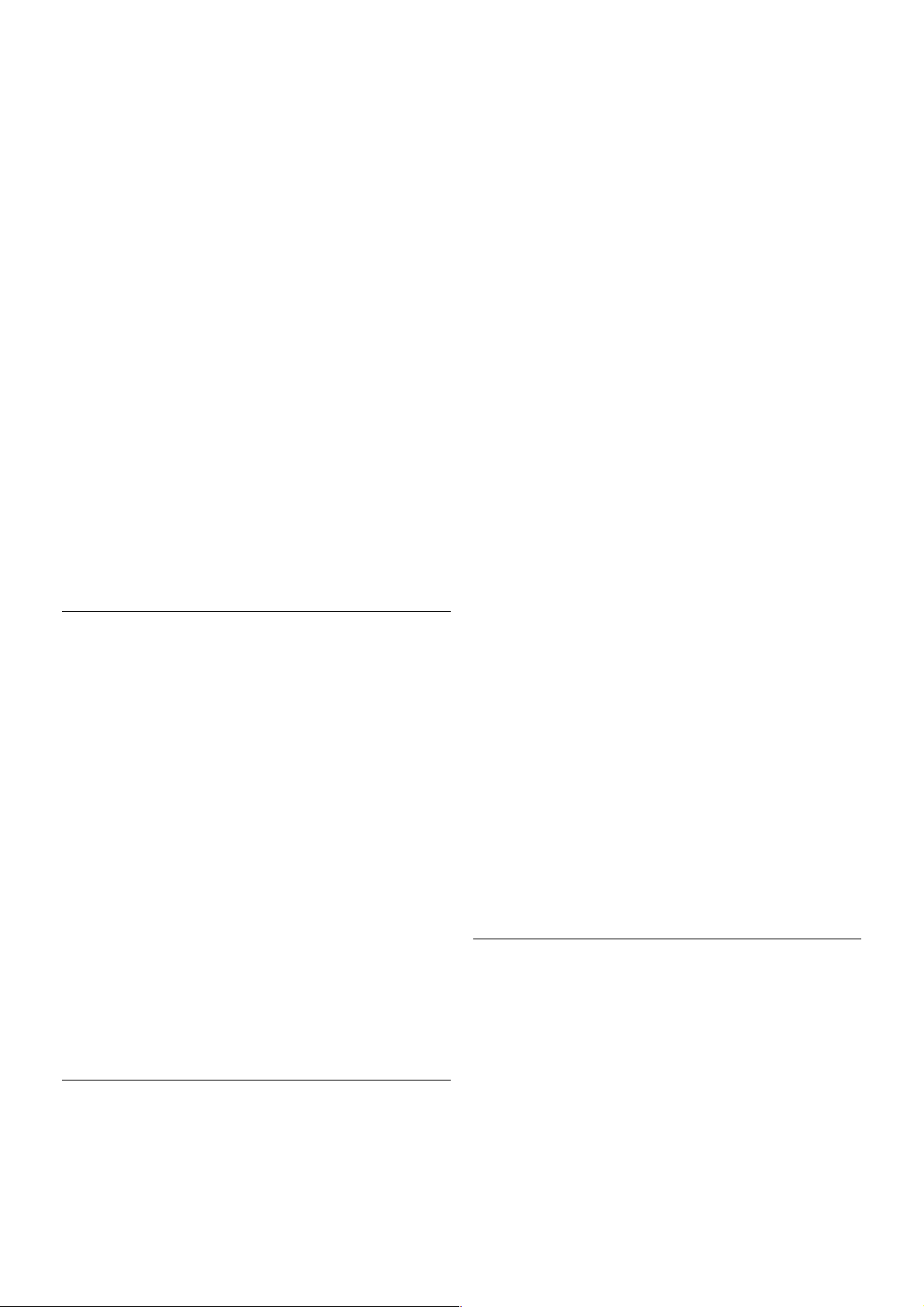
A további műhold extraként jelenik meg, nem a fő műholdelőfizetés e, és nem az a fő műhold, amelynek
csatornacsomagját használja. Rendszerint akkor lehet hozzáadni
4. műholdat, ha már 3 műholdat beállított. Ha 4 műholdat
állított be, először el kell távolítani valamelyiket, mielőtt új
műholdat adna hozzá.
Beállítások
Ha jelenleg csak 1 vagy 2 műhold van beállítva, előfordulhat,
hogy a jelenlegi telepítési beállítások nem teszik lehetővé extra
műhold hozzáadását. Ha módosítania kell a telepítési
beállításokat, előfordulhat, hogy a teljes műhold-beállítási
folyamatot újra el kell végeznie. Ha módos ítani kell a
beállításokon, nem használhatja a Műhold hozzáadása funkciót.
Műhold hozzáadása . . .
1 – Nyomja meg a h gombot, válassza a S Beállítás
lehetőséget, majd nyomja meg az OK gombot.
2 - Válassza a Műhold keresése lehetőséget, majd nyomja
meg az OK gombot.
3 - Válassza a Műhold hozzáadása lehetőséget, majd nyomja
meg az OK gombot. Ekkor megjelennek a már beállított
műholdak.
4 - Válassza a Hozzáadás lehetőséget, majd nyomja meg az
OK gombot. A TV-készülék ekkor új műholdakat keres.
5 - Ha a TV-készülék egy vagy több műholdat talált, válassza a
Telepítés lehetőséget, és nyomja meg az OK gombot. A TV-
készülék behangolja a talált műholdak csatornáit.
6 - A csatornák és rádióállomások tárolásához válassza a
Befejezés lehetőséget, és nyomja meg az OK gombot.
Műhold törlése
Egy vagy több műholdat is eltávolíthat az aktuális
műholdbeállításokból. Az eltávolítás a műhold csatornáira is
vonatkozik. Egyes műholdas műsorszolgáltatók azonban nem
engedélyezik a műholdak eltávolítását.
Műholdak eltávolítása . . .
1 – Nyomja meg a h gombot, válassza a S Beállítás
lehetőséget, majd nyomja meg az OK gombot.
2 - Válassza a Műhold keresése lehetőséget, majd nyomja
meg az OK gombot.
3 - Válassza a Műhold eltávolítása lehetőséget, majd nyomja
meg az OK gombot. Ekkor megjelennek a már beállított
műholdak.
4 - Válassza ki a nyílgombokkal az eltávolítani kívánt műholdat.
5 - Nyomja meg az OK gombot az eltávolítani kívánt műhold
kijelöléséhez. A kijelölés törlés éhez nyomja meg még egyszer
az OK gombot.
6 - Válassza az Eltávolítás lehetőséget, nyomja meg az OK
gombot, és hagyja jóvá a műveletet. Ekkor a műholdak
törlődnek.
7 - Válassza a Kilépés lehetőséget, majd nyomja meg az OK
gombot a Műhold eltávolítása funkció bezárásához.
Csatornák átrendezése és átnevezése
A műholdas csatornák átrendezhetők és átnevezhetők.
Átrendezés
Kizárólag a Kedvenc programok listában rendezheti át a
csatornák sorrendjét. A műholdas csatornák átrendezésével
kapcsolatos további információkért nyomja meg a * LIST
gombot, és keresse a Műhold, csatornák átrendezése
témakört.
Csatornák átnevezése
A csatornák átnevezése a csatornalistában lehetséges.
1 - Válassza ki az átnevezni kívánt csatornát az egyik
csatornalistán – Mind, Kedvenc programok, Rádió vagy Új.
2 - Nyomja meg az *Átnevezés gombot. Szöveget a
távvezérlő billentyűzetének segítségével, illetve a képernyőn
megjelenő billentyűzet megnyitásával írhat be.
A távvezérlő billentyűzetével
Karakter törléséhez állítsa a kurzort a karakter mögé, és nyomja
meg a # del gombot.
Karakter beírásához nyomja meg az adott karaktert a
billentyűzeten.
Ha kés z, az Enter gombbal válassza ki a Kész lehetőséget. Az
átnevezés befejezéséhez nyomja meg újra az Enter gombot.
A billentyűzet használatával kapcsolatos további információkért
nyomja meg a * LIST gombot, és keresse a Távvezérlő,
billentyűzet témakört.
A képernyőn megjelenő billentyűzettel
A képernyőn megjelenő billentyűzet megnyitásához állítsa a
kurzort a név szövegmezőjébe, és nyomja meg az OK gombot.
A kurzor előtt álló karakter törléséhez nyomja meg a *
Visszalépés gombot.
Karakter beírásához válassza ki a kívánt karaktert a
nyílgombokkal, és nyomja meg az OK gombot.
Nagybetűs íráshoz nyomja meg a * gombot.
Számok vagy különleges karakterek kiválasztásához nyomja meg
a * gombot.
Ha kés z, a b gombbal zárhatja be a képernyőn megjelenő
billentyűzetet.
Az átnevezés befejezéséhez válassza a Kész lehetőséget, és
nyomja meg az OK gombot.
Műholdas csatornák frissítése
Naponta egyszer, hajnali 4 órakor a TV-készülék automatikusan
fris síti a műholdas csatornákat. A csatornafrissítési funkció
megkeresi az új csatornákat, és hozzáadja ezeket a
csatornalistához. Eltávolítja a már nem vehető csatornákat, és ha
egy szolgáltató átrendezi a csatornacsomagját, frissíti a TVkészülék csatornalistáját. A műholdas csatornák automatikus
fris sítéséhe z készenléti üzemmódban kell hagyni a T Vkészüléket. A cs atornafris s ítés tetszés szerinti időpontban
manuálisan is elvégezhető.
Műholdas csatornák / Műholdvétel beállítása 53

A csatornafrissítéssel talált új csatornákat a készülék N betűvel
jelöli, és az Új csatornalistába gyűjti össze. Az új csatornák a
Mind csatornalistába is bekerülnek. Az új csatornák addig
maradnak az Új csatornalistában, amíg át nem kapcsol rájuk,
vagy meg nem jelöli őket kedvencként.
Az automatikus csatornafrissítés kikapcsolása
Éjszakára teljesen kikapcsolhatja a TV-készüléket, így
megakadályozhatja a csatornafrissítést. Az automatikus frissítés a
beállítás menüben is kikapcsolható.
1 – Nyomja meg a h gombot, válassza a S Beállítás
lehetőséget, majd nyomja meg az OK gombot.
2 - Válassza a Műholdbeállítások > Csatorna beállítása >
Automatikus csatornafrissítés lehetőséget, és válassza a Ki
beállítást.
Adott műhold frissítésének kikapcsolása
1 – Nyomja meg a h gombot, válassza a S Beállítás
lehetőséget, majd nyomja meg az OK gombot.
2 - Válassza a Műholdbeállítások > Csatorna beállítása >
Automatikus frissítés opció lehetőséget.
3 - A nyílgombokkal válassza ki azt a műholdat, amelyiket nem
kívánja frissíteni. A műhold kijelölésének törléséhez nyomja
meg az OK gombot.
4 - Válassza a Kilépés lehetőséget, majd nyomja meg az OK
gombot a menü bezárásához.
A TV-készülék nem frissíti a megjelölt műhold csatornáit.
Frissítés önálló indítása
1 – Nyomja meg a h gombot, válassza a S Beállítás
lehetőséget, majd nyomja meg az OK gombot.
2 - Válassza a Műhold keresése lehetőséget, majd nyomja
meg az OK gombot.
3 - Válassza a Csatornák frissítése lehetőséget, majd nyomja
meg az OK gombot.
4 - Ha ellenőrizni szeretné, melyik műhold van beállítva a
fris sítéshez, válassza a Beállítások lehetőséget, és nyomja meg
az OK gombot.
5 - A nyílgombokkal jelölje ki a műholdakat a frissítéshez, vagy
távolítsa el a jelölésüket. Válassza a Kész lehetőséget, és
nyomja meg az OK gombot.
6 - Válassza a Frissítés lehetőséget, majd nyomja meg az OK
gombot. A frissítés több percet is igénybe vehet.
7 - Válassza a Befejezés lehetőséget, majd nyomja meg az OK
gombot.
Extrák
Extra csatornabeállítások
A következő fejezetekben az alábbiakról találhat bővebb
információt . . .
• A műsorok és feliratok nyelvére vonatkozó preferenciák
• Univerzális hozzáférési beállítások a csökkent halló- vagy
látóképességűek számára
• Kézi hangolás – a műholdas transzponder beállítása
Kívánt nyelvek és feliratok
A műholdas csatornák különböző hang-, felirat- vagy
teletextnyelveket biztosíthatnak. Beállíthatja a TV-készüléket
úgy, hogy automatikusan a kívánt nyelvre, feliratnyelvre vagy
teletextnyelvre váltson, ha az adott nyelv elérhető a csatornán
vagy annak teletextoldalain.
A kívánt nyelv beállítása . . .
1 – Nyomja meg a h gombot, válassza a S Beállítás
lehetőséget, majd nyomja meg az OK gombot.
2 - Válassza a Műholdbeállítások lehetőséget, majd nyomja
meg az OK gombot.
3 - Válassza a Nyelvek lehetőséget, majd nyomja meg az OK
gombot. Válassza ki a kívánt beállítást.
4 - A menü bezárásához nyomja meg a b gombot szükség
esetén többször is.
Csökkent hallóképességűeknek funkció
Egyes digitális TV-csatornák speciális hangsávokat és feliratokat
is biztosítanak a hallássérülteknek. Ha a Hallássérült funkció be
van kapcsolva, a TV-készülék automatikusan kiválasztja a
hallássérültek számára biztosított speciális hangsávokat és
feliratokat, ha vannak ilyenek. A Hallássérült funkció
bekapcsolásához először be kell kapcsolnia az Univerzális
hozzáférés opciót.
Bekapcsolás
A Csökkent hallóképességűeknek funkció bekapcsolásához
nyomja meg az oOPTIONS gombot, válassza az Univerzális
hozzáférés lehetőséget, majd nyomja meg az OK gombot.
Válassza ki a Csökkent hallóképességűeknek elemet, válassza
a Be lehetőséget, majd nyomja meg az OK gombot.
Ha ellenőrizni szeretné, hogy elérhető-e csökkent
hallóképességűek számára hangsáv, nyomja meg az
oOPTIONS gombot, és válassza a Hang nyelve lehetőséget.
Keresse ki a J ikonnal jelzett hangsávot.
Ha az Univerzális hozzáférés nem jelenik meg az Opciók
menüben, akkor az Univerzális hozzáférés opció a Beállítás
menüben kapcsolható be.
A Súgóban nyomja meg a * Lista gombot, és keresse az
Univerzális hozzáférés témakört további információkért.
Hang leírása
Bekapcsolás
A digitális TV-csatornák speciális hangkommentárt
sugározhatnak, amelyben elmondják, hogy mi történik éppen a
képernyőn. A Hang leírása funkcióhoz tartozó hangok és
effektusok beállításához először be kell kapcsolni a Hang leírása
opciót. A Hang leírás a opció bekapcs olás ához az Univerzális
hozzáférés funkciónak is bekapcsolt állapotban kell lennie.
Hang leírása
A Hang leírása beállítás esetén a normál hangcsatorna kiegészül
a narrátor kommentárjával.
A kommentár bekapcsolása (ha elérhető) . . .
54 Műholdas csatornák / Műholdvétel beállítása

1 - Az Univerzális hozzáférés opció bekapcsolt állapotában
nyomja meg az o OPTIONS gombot, és a menüsávban
válassza az Opciók fület.
2 - Válassza a Hang leírása lehetőséget, és nyomja meg az OK
gombot.
3 - Válassza a Be lehetőséget, majd nyomja meg az OK
gombot.
Ellenőrizze, hogy rendelkezésre áll-e hangkommentár.
Az Opciók menüben válassza a Hang nyelve elemet, és
ellenőrizze, hogy van-e Ï jelzésű hangsáv.
Hangszórók / Fejhallgató
Kiválaszthatja, hogy hol legyen hallható a hangkommentár. Csak
a TV-készülék hangszóróin, csak a fejhallgatón vagy mindkét
helyen.
A Hangszórók / Fejhallgató beállítása . . .
1 – Nyomja meg a h gombot, válassza a S Beállítás
lehetőséget, majd nyomja meg az OK gombot.
2 - Válassza a Műholdbeállítások > Nyelvek > Hang leírása >
Hangszórók / Fejhallgató menüpontot, majd nyomja meg az
OK gombot.
3 - Válassza ki a Hangszórók, a Fejhallgató vagy a Hangszórók
+ fejhallgató lehetőséget, majd nyomja meg az OK gombot.
4 - A menü bezárásához nyomja meg a b gombot szükség
esetén többször is.
Kevert hangerő
Lehetőség van a normál hang hangerejének a
hangkommentárral való keverésére.
A hangerő keverése . . .
1 - Nyomja meg az o OPTIONS gombot, majd a
menüsávban válassza az Opciók fület.
2 - Válassza az Univerzális hozzáférés > Kevert hangerő
lehetőséget, majd nyomja meg az OK gombot.
3 - A felfelé és lefelé mutató nyilakkal állítsa be a csúszkát.
4 - A jóváhagyáshoz nyomja meg az OK gombot.
Hanghatás
Bizonyos hangkommentárokhoz extra hanghatások társulhatnak,
mint például sztereó vagy elhalkuló hang.
A Hanghatások bekapcsolása (ha elérhető) . . .
1 – Nyomja meg a h gombot, válassza a S Beállítás
lehetőséget, majd nyomja meg az OK gombot.
2 - Válassza a Műholdbeállítások > Nyelvek > Hang leírása >
Hanghatások menüpontot, majd nyomja meg az OK gombot.
3 - Adja meg a Be vagy Ki értéket, és nyomja meg az OK
gombot.
4 - A menü bezárásához nyomja meg a b gombot szükség
esetén többször is.
Beszéd
A hangkommentár a kiejtett szavakhoz tartozó feliratot is
tartalmazhat.
A felirat bekapcsolása (ha elérhető) . . .
1 – Nyomja meg a h gombot, válassza a S Beállítás
lehetőséget, majd nyomja meg az OK gombot.
2 - Válassza a Műholdbeállítások > Nyelvek > Hang leírása >
Beszéd menüpontot, majd nyomja meg az OK gombot.
3 - Válassza a Hangleírás (audió) vagy a Felirat elemet, majd
nyomja meg az OK gombot.
4 - A menü bezárásához nyomja meg a b gombot szükség
esetén többször is.
Kézi installálás
A Kézi hangolás a haladó felhasználóknak szánt beállítási
lehetőség.
A Kézi hangolás segítségével gyorsan új csatornákat adhat a
készülékhez a műholdas transzponderekről. Ehhez ismernie kell
a transzponder frekvenciáját és polarizációját. A TV-készülék az
adott transzponder összes csatornáját behangolja. Ha korábban
már beállította a transzpondert, annak összes csatornája – a
korábbiak és az újak is – a Mind csatornalista végére kerül.
Ha a műholdak számát módosítania kell, a Kézi hangolás nem
használható. Ilyen esetben teljes beállítást kell végrehajtania a
Műholdak telepítése funkcióval.
Transzponder beállítása . . .
1 – Nyomja meg a h gombot, válassza a S Beállítás
lehetőséget, majd nyomja meg az OK gombot.
2 - Válassza a Műholdbeállítások lehetőséget, majd nyomja
meg az OK gombot.
3 - Válassza a Csatorna beállítása lehetőséget, majd nyomja
meg az OK gombot.
4 - Válassza a Kézi hangolás lehetőséget, majd nyomja meg az
OK gombot.
5 - Ha 1-nél több beállított műholddal rendelkezik, válassza ki
azt a műholdat/LNB egységet, amelynek a csatornáit hozzá
kívánja adni.
6 - Állítsa be a kívánt Polarizáció értékét. Ha a Symbol rate
üzemmód beállításban Kézi értéket ad meg, manuálisan
adhatja meg a symbol rate értékét a Symbol rate beállításban.
Adja meg a Frekvencia értékét, és kezdje meg a transzponder
keresését.
7 - Ha a készülék transzpondert talál, válassza a Tárolás
lehetőséget, és nyomja meg az OK gombot az új transzponder
kiválasztott LNB egységen történő tárolásához.
8 - A kézi hangolásból történő kilépéshez válassza a Kilépés
lehetőséget.
Hibaelhárítás
A TV-készülék nem találja a kívánt műholdat, vagy kétszer
állítja be ugyanazt a műholdat
• Győződjön meg arról, hogy a megfelelő számú műholdat
állította-e be a Beállítások menüben a beállítás kezdetén.
Megadhatja, hogy a TV-készülék Egy, Két vagy 3/4 műholdat
keressen.
A kétfejes LNB nem találja a második műholdat
• Ha a TV-készülék egy műholdat megtalál, de a másodikat
nem találja, fordítsa el néhány fokkal a parabolaantennát. Állítsa
be úgy az antennát, hogy a legerősebb jelet fogja az első
műholdról. Ellenőrizze az első műhold jelerősségjelzőjét a
képernyőn. Ha az első műholdat a legerősebb jelre állította,
válassza az Új keresés lehetőséget a második műhold
megkereséséhez.
• Győződjön meg arról, hogy a Két műhold beállítást adta meg.
Műholdas csatornák / Műholdvétel beállítása 55

A telepítési beállítások módosítása nem oldotta meg a
problémát
• A készülék csak a beállítási folyamat végén tárolja a
beállításokat, műholdakat és csatornákat, amikor kész.
Minden műholdas csatorna eltűnt.
• Unicable rendszer használata esetén győződjön meg arról,
hogy egyedi felhasználói sávszámot rendelt hozzá a műholdvevő
egységhez az Unicable beállításokban. Előfordulhat, hogy más ik
műholdvevő is ugyanazt a felhasználói sávszámot használja.
Úgy tűnik, egyes műholdas csatornák eltűntek a
csatornalistából.
Ha egyes csatornák eltűnnek vagy más helyre kerülnek, a
műsorszolgáltató valószínűleg megváltoztatta ezen csatornák
transzponderhelyét. A csatornák csatornalistában elfoglalt
helyének helyreállításához próbálja frissíteni a csatornacsomagot.
Nem lehet eltávolítani egy műholdat
• Az előfizetési csomagokból nem távolíthatók el műholdak. A
műhold eltávolításához újra el kell végeznie a teljes beállítást,
és másik csomagot kell kiválasztania.
Néha gyenge a vétel
• Ellenőrizze, hogy a műholdvevő antennát megfelelően
rögzítette-e. Az erős szél mozgathatja az antennát.
• A havazás és az eső ronthatja a vétel minőségét.
56 Műholdas csatornák / Műholdvétel beállítása

5
3D
5.1
Amire szüksége lesz
Ez egy 3D Max TV. Ezen a TV-készüléken a 3D Max
segítségével teljes nagy felbontásban nézhet 3D műsorokat és
filmeket.
A 3D-ben történő megtekintéshez:
• keressen 3D adást sugárzó TV-csatornát
• kölcsönözzön 3D filmet online videotékából a Smart TV
segítségével
• játsszon le 3D filmet 3D Blu-ray lemezről, USB-eszközről vagy
számítógépről
Ezenfelül, ha 3D műsort szeretne nézni ezen a TV-készüléken,
szüksége lesz a Philips aktív 3D Max szemüvegek alábbi típusai
közül valamelyikre. . .
• PTA507
• PTA508
• PTA509
• PTA517
• PTA518
Minden típus külön vásárolható meg. Előfordulhat, hogy a
készülék nem támogat más aktív 3D szemüveget.
5.2
Az Ön aktív 3D szemüvege
Bevezetés
Aktív PTA508 3D szemüveg
Aktív PTA508 3D szemüveg
1 - A, Be- vagy kikapcsoló
2 - 1./2. játékos, az 1. vagy 2. játékos kiválasztása
3 – Vevőlencse
4 - Elemtartó rekesz
A 3D szemüvegek kicsomagolása során távolítsa el az elemtartó
rekeszből azt a kis darab műanyag fóliát is, amely
megakadályozza, hogy az elem lemerüljön.
Aktív PTA509 3D szemüveg
Aktív PTA509 3D szemüveg
1 - A, Be- vagy kikapcsoló
2 - 1./2. játékos, az 1. vagy 2. játékos kiválasztása
3 – Vevőlencse
4 - Elemtartó rekesz
5 - LED-fény
A 3D szemüvegek kicsomagolása során távolítsa el az elemtartó
rekeszből azt a kis darab műanyag fóliát is, amely
megakadályozza, hogy az elem lemerüljön.
Be- és kikapcsolás
Bekapcsolás
Ha 3D műsor látható a képernyőn, nyomja meg a 3D
szemüveg A gombját, majd vegye fel a szemüveget. A
szemüvegnek néhány másodpercre van szüksége, hogy képes
legyen fogadni a TV-készülék 3D jeladója által sugárzott 3D
szinkronjeleket. Az első használatkor ez akár 15 másodpercig is
eltarthat.
Akkumulátor töltöttségi szintje
Az akkumulátor töltöttségi szintjét a 3D szemüveg
bekapcsolásakor ellenőrizheti.
• Ha a LED jelzőfény zölden villog, akkor a szemüveg még 4
órán keresztül vagy még tovább használható.
• Ha a LED jelzőfény narancss árgán villog, akkor a s zemüveget
még legalább 2 óráig, de 4 óránál rövidebb ideig használhatja.
• Ha a LED jelzőfény pirosan villog, akkor a szemüveg
akkumulátora már majdnem lemerül, és 2 óránál kevesebb 3D
használat van már csak hátra.
Kikapcsolás
A 3D szemüveg kikapcsolásához nyomja meg az A gombot. A
LED jelzőfény négyszer, pirosan felvillan. Ha a 3D szemüveg 2
percig nem kap 3D jelet, a szemüveg automatikusan kikapcsol.
3D adókészülék
3D adókészülék
Győződjön meg róla, hogy a szemüveg közepén lévő
vevőlencse képes a 3D-jelek fogadására. Távolítsa el továbbá a
tárgyakat a TV-készüléken lévő 3D-adókészülék elől.
3D / Az Ön aktív 3D szemüvege 57

1 - A TV-készülék 3D adókészüléke
2 - A 3D szemüveg 3D vevője
Két résztvevős játék
Két résztvevő s játék
A szemüveget két résztvevős játékokhoz is használhatja. Így a
két játékos ugyanazon a TV-n játszhat, úgy, hogy a játék közben
mindketten más-más képernyőt látnak.
Ha a szemüveggel az 1. játékos vagy a 2. játékos képernyőjét
szeretné nézni, kapcsolja be a szemüveget, és nyomja meg az
1./2. játékos gombot.
• Ha a LED jelzőfény narancss zínű, és 2 másodpercig
folyamatosan világít, akkor a szemüveg az 1. játékosra van
beállítva.
• Ha a LED jelzőfény narancss zínű és villog, a szemüveg a 2.
játékosra van beállítva.
A Súgóban nyomja meg a * Lista gombot, és keresse a
Kétszereplős játék témakört további információkért.
Az elem cseréje
PTA508
Aktív PTA508 3D szemüveg
A PTA508 3D szemüveg elemeinek cseréjéhez csavarozza le
az apró elemfedelet, és cserélje ki az elemet (CR2032 típus, 3
V). Ügyeljen arra, hogy az elem + oldala legyen látható.
Helyezze vissza a fedelet, és rögzítse a csavarral.
Figyelem
Ha az elemet rosszul helyezi be, az szétdurranhat. Cserélni
csak azonos vagy egyenértékű típussal szabad.
PTA509
Aktív PTA509 3D szemüveg
A PTA509 3D szemüveg elemeinek cseréjéhez nyomja le a kis
gombot az elemfedélen, majd a fedelet felfelé elcsúsztatva
nyissa ki. Cserélje ki az elemet : CR2032 típus (3 V). Ügyeljen
arra, hogy az elem + oldala legyen látható. Helyezze vissza a
fedelet, és csús ztassa lefelé kattanásig.
Figyelem
Ha az elemet rosszul helyezi be, az szétdurranhat. Cserélni
csak azonos vagy egyenértékű típussal szabad.
A 3D szemüveg karbantartása
• Tiszta, puha (mikroszálas vagy pamut) törlőkendővel tisztítsa a
lencséket, nehogy megkarcolódjanak. Ne fújjon tisztítószert
közvetlenül a 3D szemüvegre, mert károsíthatja az elektronikát.
• Ne használjon alkoholt, oldószert vagy detergenst tartalmazó
tisztítószert, illetve viaszt, benzint, hígítót, szúnyogirtót vagy
kenőanyagot. E vegyszerek használata elszíneződést és felületi
sérülést okozhat.
• Ne tegye ki a 3D szemüveget közvetlen napfény, hő, tűz vagy
víz hatásának, mert a termék megrongálódhat vagy
meggyulladhat.
• A 3D szemüveg lencséit ne ejtse le, ne hajlítsa meg, és ne
gyakoroljon rájuk nyomást.
5.3
3D tartalmak megtekintése
3D-re váltás
Amikor a TV-készülék első alkalommal észlel 3D jelet,
megadhatja, hogyan szeretné a későbbiekben a 3D-s
tartalmakat elindítani.
Ha automatikusan szeretne 3D üzemmódra váltani, válassza az
Auto lehetőséget.
Ha szeretne először értesítést kapni, válassza az Értesítés
lehetőséget.
Ha nem szeretné, hogy a készülék 3D üzemmódra váltson,
válassza a 3D nélkül lehetőséget.
Ezt a beállítást a későbbiekben is módosíthatja a Beállítás menü
> TV-beállítások > 3D > Váltás 3D-re menüpontjában.
3D indítása
Amikor a TV-készülék 3D módba kapcsol, vagy értesítés jelenik
meg, hogy a 3D elérhető, csak fel kell tennie a 3D szemüveget.
Ha a TV-készülék nem észleli a 3D jelet (a 3D jel hiányzik), a
3D műsor kettős képként jelenik meg a képernyőn. A 3D
formátumba való váltáshoz nyomja meg a 3D gombot, és
válassza az Egymás melletti vagy a Felső / alsó lehetőséget a
kettős kép elhelyezkedésétől függően.
3D megjelenítés leállítása
58 3D / 3D tartalmak megtekintése

A 3D adás nézésének megszakításához nyomja meg az
oOPTIONS gombot, válassza a 3D mélység elemet, és
válassza a Ki lehetőséget.
A 3D megjelenítés 2D-re vált, ha másik csatornára vagy
csatlakoztatott eszközre vált.
2D - 3D átalakítás
Minden 2D műsor átalakítható úgy, hogy 3D-ben legyen
nézhető.
2D műsor 3D-re történő átalakításához nyomja meg a 3D
gombot, válas s za a 2D – 3D átalakítás lehetőséget, és hagyja
jóvá az OK gombbal.
A 2D–3D átalakítás leállításához nyomja meg a 3D gombot,
válassza a 2D elemet, és nyomja meg az OK gombot, vagy
válts on valamilyen más működésre a főmenüben. A TVcsatornák közötti váltás esetén nem áll le az átalakítás.
A gyengébb vagy erősebb 3D hatás érdekében módosítható a
2D – 3D átalakítás során a 3D mélység.
A 3D mélység módosításához nyomja meg az oOPTIONS
gombot, és válassza a 3D mélység elemet. Válassza a Ki (nincs
3D), a Kevesebb (kisebb 3D mélység), a Normál (optimális
3D minőség) vagy a Több (nagyobb 3D mélység) lehetőséget.
5.4
Optimális 3D-élmény
Az optimális 3D-élmény eléréséhez a következőket javas oljuk:
• üljön a TV-képernyő magassága legalább 3-szorosának
megfelelő távolságra, de legfeljebb 6 méterre a TV-készüléktől.
• ne használjon fénycsővilágítást (pl. TL-világítást és egyes ,
alacsony frekvencián működő energiatakarékos izzókat), és
kerülje a közvetlen napfényt, mert ezek zavarhatják a 3Délményt.
5.5
Egészségügyi figyelmeztetés
• 3D műsor nézése 6 éven aluli gyermekek számára nem
ajánlott.
• Ha családjában előfordult epilepszia vagy fényhatás által
kiváltott roham, forduljon orvoshoz, mielőtt villogó fényforrást,
sebesen változó képsorozatot vagy 3D műsort tekintene meg.
• Ha bármilyen kellemetlenséget érez, ne nézzen tovább 3D
műsort, és a tünetek megszűnéséig azonnal függesszen fel
minden potenciálisan veszélyes tevékenységet (például
autóvezetést). Ha a tünetek továbbra is fennállnak, a 3D
műsor nézésének folytatása előtt kérje ki orvos tanácsát.
• A rossz közérzet – például szédülés, fejfájás vagy tájékozódási
zavarok – elkerülése érdekében a 3D hosszabb ideig tartó
nézése nem javasolt.
• A 3D szemüveg kizárólag 3D TV-készülék nézésére
használható.
• Ha normál körülmények között látásjavító szemüveget vagy
kontaktlencsét visel, a 3D szemüveget ezekkel együtt használja.
• Tartsa távol a szemüveget a kisgyermekektől, nehogy
lenyeljék a kisebb alkatrészeket vagy az elemeket.
• A szülők ellenőrizzék, hogy gyermekeik nem tapasztalnak-e a
fentiekben leírt kellemetlen tüneteket 3D nézése közben. 3Dműsor nézése 6 éven aluli gyermekek számára nem javasolt,
mivel még nem fejlődött ki teljesen a látórendszerük.
• Ne használja a 3D szemüveget szemfertőzés vagy más
érintkezés által átadható betegségek (pl. kötőhártya-gyulladás,
fejtetű stb.) esetén. Csak akkor kezdje újra használni a 3D
szemüveget, ha a fertőzés már teljesen megszűnt.
3D / Egészségügyi figyelmeztetés 59

6
Smart TV
6.1
Főmenü
A Főmenüből a TV-készülékkel végrehajtható bármely művelet
elindítható.
A Főmenü megnyitásával kezdheti meg a TV-nézést vagy
valamilyen lemez megtekintés ét a házimozi-rendszeren.
Szintén a Főmenüből érhető el a Smart TV funkció is az
internetes böngészéshez, elindítható a Skype alkalmazás vagy
megnyitható a Súgó, ha információra van szüksége a TVkészülék használatával kapcsolatban.
A Főmenü megnyitása
A Főmenü megnyitásához nyomja meg a h gombot.
A nyílgombok segítségével válassza ki a kívánt működést, majd
nyomja meg az OK gombot a működés elindításához.
A Főmenüből az aktuális működés módosítása nélkül történő
kilépéshez nyomja meg a h gombot.
- TV
TV-csatornák nézéséhez válassza a TV lehetőséget, majd
nyomja meg az OK gombot.
- Műhold
Műholdas csatornák megtekintéséhez válassza a Műhold
lehetőséget, majd nyomja meg az OK gombot (csak beépített
műholdas vevőkészülékkel rendelkező TV-készülékek
esetében).
- Smart TV
A Smart TV kezdőoldalának megnyitásához válass za a Smart
TV lehetőséget, majd nyomja meg az OK gombot.
- Forrás
Válassza ki a Forrás elemet, majd válassza ki a csatlakoztatott
készüléket az ikon alatt látható listából. A kiválasztott kés zülékre
való váltás hoz nyomja meg az OK gombot.
- TV-műsorkalauz
A különböző csatornák által kínált aktuális és ütemezett TVműsorok listájának megnyitásához válassza a TV-műsorkalauz
lehetőséget, majd nyomja meg az OK gombot.
- Felvételek
A felvételek listájának megnyitásához válassza a Felvételek
lehetőséget, majd nyomja meg az OK gombot.
- Skype
Ingyenes videohívásokhoz válassza a Skype lehetőséget.
- Beállítás
Csatornák beállításához vagy a TV-beállítások módosításához
válassza a Beállítás lehetőséget.
- Súgó
A képernyőn megjelenő súgó megnyitásához válassza a Súgó
lehetőséget, majd nyomja meg az OK gombot. A témákat
betűrendes sorrendben találhatja meg.
6.2
Smart TV alkalmazások
Amire szüksége lesz
A Smart TV alkalmazások használatához a TV-készüléket
nagysebességű (szélessávú) internetkapcsolattal rendelkező
útválasztóhoz kell csatlakoztatnia. Használhatja az internetre
csatlakoztatott otthoni hálózatot. Nincs szüksége számítógépre.
A Súgóban nyomja meg a * Lista gombot, és keresse a
Hálózat témakört további információkért.
Tipp
Szöveg beviteléhez vagy az internetes oldalakon való könnyebb
navigáláshoz érdemes a TV-készülékhez USB billentyűzetet és
USB egeret csatlakoztatni.
A Súgóban nyomja meg a * Lista gombot, és keresse az
USB billentyűzet vagy az USB egér témakört további
információkért.
Konfigurálás
Amikor első alkalommal nyitja meg a Smart TV szolgáltatást,
konfigurálnia kell a kapcs olatát. A folytatás hoz olvassa el és
fogadja el a has ználati feltéte leket. A Smart TV s zolgáltatás ból
való kilépéshez nyomja meg a b gombot.
Reg.
Regisztráció a Club Philips oldalon.
Válassza a Regisztráció lehetőséget, majd nyomja meg az OK
gombot.
Adja meg az e-mail címét, válassza a Folytatás lehetőséget,
majd nyomja meg az OK gombot.
Erősítse meg az e-mail címét.
Szülői felügyelet
A 18 év feletti nézőknek minősítésű alkalmazások zárolásához
kapcsolja be a Smart TV szülői felügyelet funkcióját a
Bekapcsolás lehetőség kiválasztásával, majd az OK gomb
megnyomásával.
Adja meg a saját maga által választott feloldó PIN-kódot.
Erősítse meg a PIN-kódot. A 18 év feletti nézőknek minősítésű
alkalmazások most már zárolva vannak.
Zárolt alkalmazás feloldásához válas s za ki az adott alkalmazás t,
és nyomja meg az OK gombot. A TV-készülék kéri, hogy adja
meg a 4-jegyű kódot.
Újrakonfigurálás
A Smart TV szolgáltatással való kapcsolat újrakonfigurálásához
törölje a TV-készülék internetes memóriáját.
60 Smart TV / Smart TV alkalmazások

A memória törléséhez nyomja meg a h gombot, válassza a
S Beállítás lehetőséget, majd nyomja meg az OK gombot.
Válassza a Hálózati beállítások > Internetes memória törlése
lehetőséget, majd nyomja meg az OK gombot.
Smart TV kezdőlap
A Smart TV kezdőoldal jelenti az internettel való kapcsolatot.
Online kölcsönözhet filmeket, olvashat újságokat, nézhet
videókat és hallgathat zenét, valamint vásárolhat online,
megnyithatja a közösségioldalát (Facebook, Twitter, . . .) vagy az
Online TV funkcióval az Önnek megfelelő időpontban nézhet
TV-műsorokat. Ehhez alkalmazásokat – a TV-készülékhez
optimalizált internetes oldalakat – kell megnyitnia. Ha a TVkészüléke csatlakoztatva van az internethez, akkor megnyithatja
a Smart TV szolgáltatást.
A Smart TV megnyitása
A Smart TV kezdőoldal megnyitásához nyomja meg a Smart
TV gombot.
Vagy nyomja meg a h gombot, válassza a Smart TV
lehetőséget, majd nyomja meg az OK gombot.
A TV-készülék csatlakozik az internethez és megnyitja a Smart
TV kezdőoldalt. Ez eltarthat néhány másodpercig.
1 - A TV-készüléken most
2 - Az Ön alkalmazásai
3 - App galéria
4 - Internet
5 - Ajánlott alkalmazások
6 - Keresés
7 - Színes gombok a vezérléshez
Az Ön alkalmazásai
Az alkalmazások a Smart TV kezdőoldaláról indíthatók el. Ha a
kezdőoldalon még nincs egyetlen alkalmazás sem, akkor
hozzáadhat alkalmazásokat az App galéria területről.
Az alkalmazások listája többoldalas lehet. A nyílgombok
segítségével léphet a következő vagy az előző oldalra. Vagy
használja a CH+ (Következő oldal) vagy CH- (Előző oldal)
gombokat.
App galéria
Az App galéria az összes elérhető alkalmazást tartalmazza.
Internet
Az Internet alkalmazás megnyitja a világhálót a TV-készüléken.
A TV-készüléken bármilyen internetes oldal megtekinthető, de
azok többsége nem TV-képernyőn való megjelenítésre van
optimalizálva.
- Bizonyos (például oldalak vagy videók megtekintésére szolgáló)
beépülő modulok nem állnak rendelkezésre a TV-készüléken.
- Az internetes oldalak oldalanként, egész képernyős módban
jelennek meg.
Ajánlott alkalmazások
Ebben az ablakban a Philips az Ön országában ajánlott
alkalmazásokat, Online TV alkalmazásokat vagy videotékákból
kölcsönözhető filmek listáját mutatja be. Ezeket az Ajánlott
alkalmazások ablakban választhatja ki és innen nyithatja meg
őket.
Keresés
A Keresés funkció segítségével az App galéria részből
kikeresheti a megfelelő alkalmazásokat.
Írjon be egy kulcsszót a szövegmezőbe, válassza a l
lehetőséget, majd a keresés indításához nyomja meg az OK
gombot. A kereséshez megadhat neveket, címeket, műfajokat
és leíró kulcsszavakat.
Vagy üresen is hagyhatja a szövegmezőt, és rákereshet a
legnépszerűbb keresésekre/kulcsszavakra számos kategóriában.
A megtalált kulcsszavak listájáról válasszon ki egy kulcsszót,
majd nyomja meg az OK gombot az adott kulcsszót tartalmazó
tételek kereséséhez.
A Smart TV kezdőoldalának alkalmazás listáján az alábbi
műveleteket hajthatja végre . . .
Alkalmazás eltávolítása
Valamely alkalmazásnak a Smart TV kezdőoldaláról történő
eltávolításához jelölje ki az adott alkalmazás ikonját, és nyomja
meg az * Eltávolítás gombot.
Alkalmazás áthelyezése
A listán szereplő valamely alkalmazás áthelyezéséhez jelölje ki
az adott alkalmazás ikonját, nyomja meg az * Áthelyezés
gombot, majd a nyílgombok segítségével helyezze át az
alkalmazást a kívánt helyre.
A pozíció jóváhagyásához nyomja meg az OK gombot.
Alkalmazás zárolása
Alkalmazás zárolásához jelölje ki az adott alkalmazás ikonját, és
nyomja meg a * Zárolás gombot.
Alkalmazás zárolásakor meg kell adnia azt a 4-jegyű PIN-kódot,
amelyet a Szülői felügyelet funkcióhoz állított be a Smart TV
szolgáltatás konfigurálásakor. A zárolt alkalmazásokat a listában
lakat ¬ jelöli.
Alkalmazás zárolásának feloldásához jelölje ki az adott
alkalmazás ikonját, majd nyomja meg a * Feloldás gombot. A
zárolás feloldásához meg kell adnia a 4-jegyű PIN-kódot.
Visszajelzés az alkalmazásokról
Smart TV / Smart TV alkalmazások 61

Válassza ki az adott alkalmazást, majd nyomja meg a *
Visszajelzés gombot a „tetszik” vagy „nem tetszik” gomb
kiválasztás ához, ill. ha javas latot vagy megjegyzést szeretne
küldeni nekünk. Itt jelezheti azt is, ha valamelyik alkalmazás
nem megfelelően működik.
A Smart TV bezárása
A Smart TV kezdőoldalának bezárásához nyomja m eg a h
gombot, és válasszon ki egy másik műveletet.
A TP Vision Netherlands B.V. nem vállal felelősséget a
tartalomszolgáltatóktól származó tartalomért és annak
minőségéért.
Az alkalmazások használata
Valamely alkalmazás használatához azt először hozzá kell adnia
az alkalmazások listájához, amely a Smart TV kezdőoldalán
található.
A listához az App galéria részből tud alkalmazásokat hozzáadni.
App galéria
Az App galéria az összes elérhető alkalmazást tartalmazza. Az
App galéria országonkénti listákban jeleníti meg az
alkalmazásokat.
Az App galéria megnyitásához a Smart TV kezdőoldalán jelölje
ki az App galéria ikont, majd nyomja meg az OK gombot.
Az App galéria részben a nyílgombokkal választhatja ki a kívánt
elemeket az oldalról.
Az alkalmazások kategória szerinti megtekintéséhez nyomja
meg a * Minden alkalmazás gombot, válasszon ki egy
kategóriát, majd nyomja meg az OK gombot.
Más országban elérhető alkalmazások megtekintéséhez nyomja
meg az * Ország gombot, válasszon ki egy országot, majd
nyomja meg az OK gombot.
Alkalmazás zárolásához jelölje ki az adott alkalmazás ikonját, és
nyomja meg a * Zárolás gombot.
Alkalmazás zárolásakor meg kell adnia azt a 4-
jegyű PIN-kódot, amelyet a Szülői felügyelet funkcióhoz állított
be a Smart TV szolgáltatás konfigurálásakor. A zárolt
alkalmazásokat a lis tában lakat ¬ jelöli.
Alkalmazás zárolásának feloldásához jelölje ki az adott
alkalmazás ikonját, majd nyomja meg a * Feloldás gombot. A
zárolás feloldásához meg kell adnia a 4-jegyű PIN-kódot.
A Smart TV kezdőoldalára való vis szatérés hez nyom ja m eg a
L LIST vagy a b gombot.
Alkalmazás hozzáadása a saját listához
Az App galéria részben jelölje ki az adott alkalmazás ikonját,
majd nyomja meg az OK gombot.
Válassza a Hozzáadás lehetőséget, majd nyomja meg az OK
gombot.
Vagy válassza a Hozzáadás és áthelyezés lehetőséget, ha a
hozzáadás után azonnal el szeretné helyezni az alkalmazást a
saját listájában.
Alkalmazás indítása
Alkalmazás indításához nyomja meg a h gombot, és válassza a
Smart TV lehetőséget.
A kezdőoldalon je lölje ki a kívánt alkalmazás ikonját, majd
nyomja meg az OK gombot.
Az alkalmazáson belül a b gomb megnyomásával léphet vissza
1 lépést vagy oldalt.
Alkalmazásoldal frissítése
Ha valamely alkalmazásoldal nem megfelelően töltődött be,
nyomja meg az o OPTIONS gombot, és válassza a Frissítés
lehetőséget az oldal ismételt betöltéséhez.
Nagyítás
Lehetőség van az alkalmazásoldalak nagyítására.
Az oldal nagyításához nyomja meg az o OPTIONS gombot,
és válassza az Oldal nagyítása lehetőséget.
A nagyítás mértékének megadásához használja a csúszkát.
Normál nézetre a csúszka visszaállításával térhet vissza.
A biztonsági adatok megtekintése
Lehetőség van az alkalmazásoldalak biztonsági szintjének
ellenőrzésére.
Az alkalmazásoldalon nyomja meg az o OPTIONS gombot,
és válassza a Biztonsági információk elemet. Ha az oldal
betöltése közben a betöltési animáció mellett, a képernyő alján
megjelenik a lakat ¬ jel, akkor az átvitel biztonságos.
Alkalmazás bezárása
Alkalmazás bezárásához és a Smart TV kezdőoldalára való
visszatéréshez nyomja meg a Smart TV gombot.
Videokölcsönző alkalmazások
A Smart TV-n található video store alkalmazások segítségével
kikölcsönözheti kedvenc filmjét egy online videotékából.
Bankkártyájával biztons ágos an fizethet.
Film kölcsönzése
1 - Nyissa meg a kívánt Video store alkalmazást az alkalmazásai
listáján, vagy válasszon a Smart TV kezdőoldalán ajánlott videók
közül.
2 - Válasszon ki egy filmet.
3 - Fizessen online.
4 - Töltse le a videót.
5 - Máris nézheti a filmet. Használhatja a x (Lejátszás) és a p
(Szüneteltetés) gombokat.
A legtöbb Video store esetében szükséges bejelentkezési fiók
létrehozása.
Streaming videó
Ezzel a TV-készülékkel megtekintheti a videostreaming
formájában küldött kölcsönzött filmeket. Szinte azonnal nézheti
a filmet. Ha a videotéka videostreaminget alkalmaz, szüksége
lehet egy USB merevlemezre a videók puffereléséhez. A
streaming video formájában küldött kölcsönzött film lejátszását
szüneteltetheti vagy újraindíthatja.
Ha a készülékhez van USB merevlemez csatlakoztatva, le is
tölthet kölcsönzött filmeket azoktól a videotékáktól, amelyek
csak filmletöltést kínálnak. A letöltés formájában kölcsönzött
film lejátszását szüneteltetheti vagy újraindíthatja.
A kölcsönzött filmek kölcsönzési időtartamáról a videotékánál
érdeklődjön.
Internetes forgalom
Ha sok videót fogad videostream vagy letöltés formájában, akkor
előfordulhat, hogy túllépi a havi internetes forgalmi limitjét.
62 Smart TV / Smart TV alkalmazások

Online TV
A Smart TV kezdőoldalán* elérhető Online TV alkalmazással
megtekintheti azokat a TV-mű sorokat, amelyekről lemaradt,
vagy akkor nézheti meg a műsorokat, amikor az Önnek a
leginkább megfelel.
Az Online TV megnyitása
Az Online TV alkalmazás megnyitásához nyomja meg a h
gombot, és válassza a Smart TV lehetőséget.
A kezdőoldalon jelölje ki az O Online TV ikont, majd nyomja
meg az OK gombot.
Válassza ki a kívánt programot az oldalról, majd a megtekintés
megkezdéséhez nyomja meg az OK gombot.
Használhatja a x (Lejátszás) és a p (Szüneteltetés) gombokat.
Műsorsugárzó szerinti listázás
A Online TV-műsorok műsorsugárzó szerinti rendezésben való
megjelenítéséhez nyomja meg az * Összes műsorsugárzó
gombot.
Válassza ki a kívánt műsorsugárzót, majd nyomja meg az OK
gombot.
* Ha elérhető az Ön régiójában.
6.3
Videók, fényképek vagy zene
USB eszközzel vagy hálózati számítógéppel
Amire szüksége lesz
Lehetősége van fényképek megtekintésére, illetve zene és
videó lejátszására csatlakoztatott USB flash meghajtóról vagy
USB merevlemezről. Ha az otthoni hálózatának része egy
számítógép is, akkor a számítógépen található fájlok
megtekinthetők és lejátszhatók a TV-készüléken.
USB eszközről
A TV-készülék bekapcsolt állapotában csatlakoztasson USB flash
meghajtót vagy USB merevlemezt a készülék valamelyik USB
csatlakozójához. A TV-készülék érzékeli az eszközt és felsorolja
az azon található fájlokat.
Ha a lista nem jelenik meg automatikusan, nyomja meg a
SOURCE gombot, válassza a Tallózás az USB-n lehetőséget,
majd nyomja meg az OK gombot.
Figyelem
Amennyiben úgy próbál valamilyen műsort szüneteltetni vagy
rögzíteni, hogy az USB-s merevlemez csatlakoztatva van, a TVkészülék az USB-merevlemez formázását kéri. Az ilyen
formázás során az USB-s merevlemezen található öss zes fájl
törlődik.
Számítógépről
Ha a TV és a számítógép ugyanazon a hálózaton van, a TV
képes a számítógépen tárolt fájlok között böngészni, és azokat
lejátszani.
A fájlok TV-készülékkel való megosztásához a számítógépre
telepíteni kell valamilyen médiaszerver-szoftvert (például:
Twonky™). A TV-készülék a számítógépen létrehozott
rendszerben mutatja a fájlokat és a mappákat.
A számítógépen található fájlok közötti tallózáshoz nyomja meg
a SOURCE gombot, válassza a Keresés a hálózatban
lehetőséget, majd nyomja meg az OK gombot.
Menüsáv és rendezés
Csatlakoztatott USB eszköz esetén a TV-készülék típus szerint
rendezi a fájlokat. Navigáljon a menüsávra, és válass za ki a
keresett fájltípust.
Ha számítógépen lévő fájlok között keres, akkor a fájlok és a
mappák közötti keresés csak a számítógépen kialakított
rendszerben történhet.
A menüsáv
Navigáljon a menüsávra, és válassza ki a megtekinteni vagy
lejátszani kívánt fájl típusát.
Válassza a P Fényképek, a M Zene vagy a ◊ Videók
elemet. Vagy megnyithatja a F Mappák nézetet, és a mappák
között tallózva megkeresheti a kívánt fájlt.
Rendezés
A fényképek dátum, hónap, év vagy név betűrendje s zerinti
tallózásához nyomja meg a * Rendezés gombot.
A zenefájlok album, előadó, műfaj vagy név betűrendje szerinti
tallózásához nyomja meg a * Rendezés gombot.
A videók rendezése betűrend szerint történik.
Fényk. megt.
Fényképek megtekintéséhez a menüsávon válassza ki a P
Fényképek elemet, jelölje ki a kívánt fénykép indexképét, majd
nyomja meg az OK gombot.
Ha ugyanabban a mappában több fénykép is van, válasszon ki
egy fényképet, majd nyomja meg a * Diavetítés gombot a
mappában található összes fényképet bemutató diavetítés
indításához.
A következő vagy az előző fényképre történő ugráshoz nyomja
meg a CH+ vagy CH- gombot.
A diavetítés leállításához vagy a fénykép bezárásához nyomja
meg a L LIST vagy a q (Leállítás) gombot.
A diavetítés mellett zenét is lejátszhat.
A diavetítést a zeneszám elindítása után indítsa el.
1 - Válasszon ki egy zeneszámot vagy zeneszámokat tartalmazó
mappát, majd nyomja meg az OK gombot.
2 - Nyomja meg a L LIST gombot, és válassza a P
Fényképek elemet.
3 - Válasszon ki egy fényképet vagy fényképeket tartalmazó
mappát, majd nyomja meg a * Diavetítés gombot.
Smart TV / Videók, fényképek vagy zene 63

Információk
Egy adott fényképre vonatkozó információk (méret, létrehozás
dátuma, elérési útvonal stb.) megtekintéséhez jelölje ki a
fényképet, majd nyomja meg az i INFO gombot.
Az információk elrejtéséhez nyomja meg ismét a gombot.
Beállítások
Nyomja meg az o OPTIONS gombot.
- Véletlenszerű lejátszás
A fényképek megjelenítése véletlenszerű sorrendben.
- Ismétlés
A diavetítés folyamatos lejátszása.
- Diavetítés sebessége
A diavetítés sebességének beállítása.
- Diavetítés-átmenet
A fényképek közötti átmenet stílusának beállítása.
A Tallózás az USB-n vagy a Keresés a hálózatban funkció
bezárásához nyomja meg a h gombot, és válasszon más
műveletet.
Zenelejátszás
Zenefájlok lejátszás ához a menüs ávon válassza a M Zene
elemet, jelöljön ki egy zeneszámot, majd nyomja meg az OK
gombot.
Ha ugyanabban a mappában több zeneszám is van, a mappában
található összes zeneszám lejátszáshoz nyomja meg az *
Összes lejátszása gombot.
A következő vagy az előző zeneszámra történő ugráshoz
nyomja meg a CH+ vagy CH- gombot.
A zene szüneteltetéséhez nyomja meg az OK gombot. A
folytatáshoz nyom ja meg ismét az OK gombot.
A zeneszámon belüli 10 másodperces előre- vagy
visszaugráshoz nyomja meg a x vagy a w gombot.
A gyors vissza- vagy gyors előremenethez nyomja meg a !
vagy a ‹ gombot. A sebesség növeléséhez (2x, 4x, 8x, 16x,
32x) nyomja meg egymás után többször a gombot.
A zenelejátszás leállításához nyomja meg a q (Leállítás)
gombot.
A L LIST vagy a b gomb megnyomásakor a zenelejátszás
tovább folytatódik.
Információk
A zeneszámra vonatkozó információk (cím, előadó, időtartam
stb.) megjelenítéséhez jelölje ki a zeneszámot, és nyomja meg
az i INFO gombot.
Az információk elrejtéséhez nyomja meg ismét a gombot.
Beállítások
Nyomja meg az o OPTIONS gombot.
- Véletlenszerű lejátszás
Véletlenszerű zenelejátszás.
- Ismétlés
A zeneszám lejátszása egyszer vagy folyamatosan.
Képernyő kikapcsolása
Ha zenét hallgat, akkor a képernyő kikapcsolásával energiát
takaríthat meg.
A képernyő kikapcsolásához nyomja meg az o OPTIONS
gombot, a menüsávon válassza ki az fi Eco beállítások
elemet, válassza ki a Képernyő kikapcsolása lehetőséget, majd
nyomja meg az OK gombot. A képernyő visszakapcsolásához
nyomja meg a távvezérlő bármely gombját.
A Tallózás az USB-n vagy a Keresés a hálózatban funkció
bezárásához nyomja meg a h gombot, és válasszon más
műveletet.
Videolejátszás
Videofájl lejátszásához válassza ki a menüsáv ◊ Videók
elemét, válassza ki a kívánt videót, majd nyomja meg az OK
gombot.
Ha ugyanabban a mappában több videó is van, a mappában
található összes videó lejátszáshoz nyomja meg az * Összes
lejátszása gombot.
A következő vagy az előző videóra történő ugráshoz nyomja
meg a CH+ vagy CH- gombot.
A videó szüneteltetéséhez nyomja meg az OK gombot. A
folytatáshoz nyom ja meg ismét az OK gombot.
A videón belüli 10 másodperces előre- vagy visszaugrás hoz
nyomja meg a x vagy a w gombot.
A gyors vissza- vagy gyors előremenethez nyomja meg a !
vagy a ‹ gombot. A sebesség növeléséhez (2x, 4x, 8x, 16x,
32x) nyomja meg egymás után többször a gombot.
A videolejátszás leállításához nyomja meg a q (Leállítás)
gombot.
Információk
Egy adott videofájlra vonatkozó információk (lejátszófej pozíciója,
időtartam, cím, dátum stb.) megtekintéséhez nyomja meg az
i INFO gombot.
Az információk elrejtéséhez nyomja meg ismét a gombot.
Beállítások
Nyomja meg az o OPTIONS gombot.
- Feliratok
Ha vannak feliratok, azokat Be, Ki vagy Némítás közben
bekapcsolva állapotra állíthatja be.
- Véletlenszerű lejátszás
A videók véletlenszerű lejátszása.
- Ismétlés
Videofájl lejátszása egyszer vagy folyamatosan.
- DivX® VOD
A DivX regisztráció megnyitása.
A Tallózás az USB-n vagy a Keresés a hálózatban funkció
bezárásához nyomja meg a h gombot, és válasszon más
műveletet.
DivX® VOD
Ez a TV-készülék DivX Certified® tanúsítvánnyal rendelkezik,
és kiváló minőségű DivX igény szerinti videókat (Video-on-
Dem and, VOD) játszik le.
Videotékából vagy a számítógépéről származó DivX VOD
videók lejátszásához először aktiválni kell a DivX VOD funkciót
a TV-kés züléken. A TV-készülék DivX VOD aktiválása
ingyenes.
Reg.
Ha a TV-készülék még nincs aktiválva, amikor megkezdi rajta
kölcsönzött DivX videó lejátszását, a TV megjeleníti a készülék
aktiválásához s züks éges DivX regisztrációs kódot.
A regisztráláshoz kövesse az alábbi lépéseket.
64 Smart TV / Videók, fényképek vagy zene

1 - Amikor a TV-készülék megjeleníti a 8- vagy 10-jegyű
regisztrációs kódot, azt jegyezze fel, majd a számítógépén
látogasson el a http://vod.divx.com weboldalra.
2 - Töltse le a számítógépére és telepítse a DivX lejátszó
szoftvert.
3 - Indítsa el a DivX lejátszó szoftvert, és hozzon létre egy
DivX fiókot (VOD > DivX fiók létrehozása . . .)
4 - A DivX lejátszóban regisztrálja a TV-készüléket a TVkészülék regisztrációs kódjával (VOD > DivX tanúsított
készülék regisztrálása . . .)
5 - A rendszer kérésére töltse le és mentse el a regisztrációs
videót.
6 - Vigye át a regisztrációs videót a TV-készülékre. Használhat
USB flash meghajtót vagy hálózati kapcsolatot.
7 - Játssza le a regisztrációs videót a TV-készüléken. Ezzel
megtörténik a regisztráció és aktiválódik a DivX funkció a TVkészüléken.
Részletes támogatási információkat a DivX weboldalon talál.
Regisztráció törlése
Lehetőség van a TV-készülék regisztrációjának törlésére és a
DivX VOD lejátszás inaktiválására.
A regisztráció törléséhez nyomja meg a SOURCE gombot,
válassza a Tallózás az USB-n lehetőséget, majd nyomja meg az
OK gombot.
Nyomja meg az o OPTIONS gombot, válassza a DivX®
VOD lehetőséget, majd nyomja meg OK gombot.
A DivX®, a DivX Certified® és a kapcsolódó emblémák a
Rovi Corporation vagy leányvállalatainak védjegyei, használatuk
licenc alapján történik.
A DIVX VIDEÓRÓL: A DivX® a Rovi Corporation
leányvállalata, a DivX, LLC által kifejlesztett digitális
videoformátum.
Ez a DivX videofájlok lejátszására szolgáló eszköz DivX®
tanúsítvánnyal rendelkezik. A divx.com weboldalon többet is
megtudhat a technológiáról, és a rendelkezésre álló
szoftvereszközökkel DivX videoformátumba konvertálhatja a
fájlokat.
A DIVX IGÉNY SZERINTI VIDEOLEJÁTSZÁSRÓL: Ezt a
DivX Certified® tanúsítvánnyal rendelkező készüléket
regisztrálni kell a megvásárolt DivX igény szerinti (Video-onDemand, VOD) tartalom lejátszásához. A regis ztrációs kód
előhívásához keresse meg a DivX VOD részt a készülék
beállítás menüjében. A vod.divx.com oldalon többet is
megtudhat a regisztrálás menetéről.
Mi az a Wi-Fi Miracast?
Az Ön TV-készüléke Wi-Fi Certified Miracast™ minősítésű
készülék. A Miracast™ funkcióval vezeték nélküli kapcsolaton
keresztül megtekintheti és megoszthatja okostelefonja,
táblagépe vagy számítógépe képernyőjét a TV-képernyőn.
Videót továbbíthat (hang és kép), illetve fényképeket vagy bármi
mást megoszthat, ami az eszköz képernyőjén látható. Nem kell
csatlakoztatnia az eszközt az otthoni hálózathoz. Mind a TVkészüléknek, mind az eszköznek Wi-Fi Certified Miracast™
minősítésű készüléknek kell lennie, és be kell kapcsolni rajtuk a
Miracast funkciót.
A Wi-Fi Certified Miracast™ minősítésről a www.wi-fi.org
címen talál bővebb információt
A Wi-Fi®, a Wi-Fi CERTIFIED logó és a Wi-Fi logó a Wi-Fi
Alliance bejegyzett védjegye. A Wi-Fi CERTIFIED Miracast™
és a Miracast™ a Wi-Fi Alliance védjegye.
Kapcsolja be a Miracast funkciót
A TV-készüléken alapértelmezés szerint Be van kapcsolva a
Miracast funkció, és készen áll arra, hogy megjelenítse a
Miracast funkcióval rendelkező eszközök képernyőjét.
A Miracast funkció kikapcsolása
Ha nem szeretné, hogy a TV-készülék más eszközök képernyő-
megosztási kéréseit fogadja, kikapcsolhatja a Miracast funkciót a
TV-készüléken.
1 – Nyomja meg a h gombot, válassza a S Beállítás
lehetőséget, majd nyomja meg az OK gombot.
2 - Válassza a Hálózati beállítások > Wi-Fi Miracas t > Ki
lehetőséget, majd nyomja meg az OK gombot.
3 - A menü bezárásához nyomja meg a b gombot, szükség
esetén többször is.
Képernyő megosztása a TV-készüléken
Okostelefon, táblagép vagy számítógép képernyőjének
megosztása a TV-készüléken . . .
1 - Kapcsolja be a TV-készüléket.
2 - Nyissa meg az eszközön a Wi-Fi Miracast, Wi-Fi Direct™,
Intel® Wireless Display* vagy hasonló alkalmazást, és indítsa el
a Miracast eszközök keresését.
3 - Válassza ki az észlelt készülékek listájában a TV-készüléket,
és csatlakozzon hozzá.
4 - Engedélyezze a TV-készüléken a csatlakozási kérést.
Előfordulhat, hogy az eszköz PIN kód megadását kéri a TVkészüléken – ekkor a távvezérlő számgombjaival adja meg a
számokat. Az is előfordulhat, hogy a TV-készülék kéri PIN kód
megadását az eszközön. Ha megtörtént a csatlakoztatás, a TVkészüléken az eszköz képernyője látható.
Smart TV / Videók, fényképek vagy zene 65

5 - Válassza ki az eszközön a TV-készüléken megtekinteni
kívánt videót, fényképet vagy fájlt.
* A Miracast funkciót a WiDi 3.5-ös vagy újabb verziója
támogatja.
Képernyő megosztásának leállítása
Az eszközről
A Miracast elindítására használt alkalmazással bonthatja a
kapcsolatot, és leállíthatja az eszköz képernyőjének
megtekintését a TV-készüléken. A TV-készülék visszakapcsol a
legutoljára kiválasztott műsorra.
A TV-készülékrő l
Az eszköz képernyője TV-készüléken történő megtekintésének
leállításához a következőket teheti . . .
• a TV-műsor megtekintéséhez nyomja meg a TV gombot
• más televíziós tevékenység indításához nyomja meg a h
gombot
• a Forrás menü megnyitásához és egy csatlakoztatott eszköz
kiválasztás ához nyomja meg a c SOURCE gombot.
Eszköz letiltása
Amikor első alkalommal kap csatlakozási kérést egy eszköztől,
letilthatja az adott eszközt. A rendszer így figyelmen kívül hagyja
ezt a kérést, valamint az ettől az eszköztől a későbbiekben
érkező minden kérést.
Eszköz letiltásához válassza a Letiltás . . . lehetőséget a felkérés
ablakában, és nyomja meg az OK gombot.
Az összes eszköz letiltásának feloldása
Minden korábban csatlakoztatott vagy letiltott eszköz a Wi-Fi
kapcsolatlistában tárolódik. Ha törli a lis tát, minden letiltott
eszköz letiltását feloldja.
Az összes letiltott eszköz letiltásának feloldása . . .
1 – Nyomja meg a h gombot, válassza a S Beállítás
lehetőséget, majd nyomja meg az OK gombot.
2 - Válassza a Hálózati beállítások > Wi-Fi Miracast
csatlakozások lehetőséget, majd nyomja meg az OK gombot.
3 - Válassza a Mindent töröl lehetőséget, majd nyomja meg az
OK gombot a lista törléséhez.
4 - A menü bezárásához nyomja meg a b gombot szükség
esetén többször is.
Korábban csatlakoztatott eszköz letiltása
Ha le szeretne tiltani egy korábban már cs atlakoztatott eszközt,
először törölnie kell a Wi-Fi Miracast kapcsolatlistát. Ha törli a
listát, minden eszköz esetében újra jóvá kell hagynia vagy le kell
tiltania a csatlakozást.
Képernyő késleltetése
A képernyő Miracast funkcióval történő megosztásakor a normál
késleltetési idő kb. 1 másodperc. Régebbi, kisebb teljesítményű
processzorral rendelkező eszköz/számítógép esetén ez
hosszabb is lehet.
Sajátosságok
• Ezen a TV-készüléken a Miracast funkcióra a HDCP protokoll
érvényes: nem képes az eszközök által küldött másolásvédett
prémium tartalom megjelenítésére.
• A legnagyobb támogatott videofelbontás 720p.
6.4
Multi room
Mit kell tudni a Multi room funkcióról?
A Multi room funkció segítségével vezeték nélkül továbbíthat streamelhet - digitális TV-csatornákat egy másik Philips TVkészülékről erre a TV-készülékre. Bármely digitális TV-csatorna
streamelhető a másik TV-készülékről: csatornák egy
előfizetés es intelligens kártyáról. Ha a digitális csatorna
megtekinthető a kettes számú TV-készüléken, akkor az egyes
számún is. Ha nem áll rendelkezésre antennacsatlakozás abban
a helyiségben, ahol ez a TV-készülék van, a Multi room funkció
segítségével lehetséges a másik TV-készülék kínálatában
szereplő digitális csatornák megtekintése.
Ha mindkét TV-készülék típusjele 8-asra végződik, pl. (a
képernyőméret) PFLxxx8, az egyes számú TV segítségével
bekapcsolhatja a kettes számú TV-készüléket, ha az készenléti
üzemmódban van. A kettes számú TV-készülékkel készített, és
a hozzá csatlakoztatott HDD meghajtón tárolt felvételeket is
megtekintheti az egyes számú TV-készüléken.
Ha a Multi room funkcióval továbbít egy TV-csatornát, a HD
felbontás SD felbontás ra csökken.
Rádiócsatornák (csak audió) nem továbbíthatók.
Amire szüksége lesz
Ahhoz hogy egy másik Philips TV-készülékről TV-csatornákat
továbbíthasson (streamelhessen) és nézhessen, a másik TVkészüléknek TV-csatorna forrásként kell működnie, és mindkét
TV-készüléket csatlakoztatni kell otthoni vezeték nélküli
hálózatára.
TV-készüléke otthoni hálózathoz való csatlakoztatásához olvassa
el a Súgóban az Üzembe helyezés című fejezet Hálózat című
rés zét.
Ha a kettes számú Philips TV-készülék típusjele 7-essel
végződik, pl. (a képernyőméret) PFLxxx7, a legújabb szoftverrel
működik, semmit nem kell beállítania.
A kettes számú TV-készülék szoftverének frissítéséről olvassa
el a Súgó Szoftverfrissítés c. fejezetét.
66 Smart TV / Multi room

Bekapcsolás készenléti állapotból
Ha mindkét TV-készülék típusjele 8-asra végződik, pl. (a
képernyőméret) PFLxxx8, az egyes számú TV segítségével
bekapcsolhatja a másik TV-készüléket, ha az készenléti
üzemmódban van. Győződjön meg arról, hogy a Bekapcsolás
Wi-Fi segítségével lehetőség be van kapcsolva a másik TV-
készüléken.
A Bekapcsolás Wi-Fi segítségével lehetőség bekapcsolásához
nyomja meg a h gombot, válassza a S Beállítás lehetőséget,
és nyomja meg az OK gombot. Válassza a Hálózati beállítások
> Bekapcsolás Wi-Fi segítségével, majd a Be lehetőséget, és
nyomja meg az OK gombot.
Ha minden feltétel teljesül mindkét TV-készüléken,
használhatja a Multi room funkciót.
A Multi room funkció használata
Első használat
Amikor első alkalommal használja a Multi room funkciót,
kapcsolja be mindkét TV-készüléket.
Ha az egyes számú TV-készülék létrehozta a kapcsolatot a
második számú TV-vel, a második számú automatikusan
megjelenik a Keresés a hálózatban menüben, még akkor is, ha
készenléti üzemmódban van.
TV-csatorna továbbítása (streamelése)
A Multi room funkció segítségével megtekintheti a másik TVkészüléken futó aktuális TV-csatornát, vagy megnyithatja a másik
TV-készülék csatornalistáját. Ha a listából választ csatornát, a
másik TV is az Ön által választott csatornára vált. Ha a kettes
számú TV-készülék rendelkezik beépített műholdas
vevőegységgel és már beállított csatornákkal, vagy egy
felvételeket* tartalmazó merevlemez meghajtó (HDD) van
hozzá csatlakoztatva, ezeket is megtekintheti az egyes számú
TV-készüléken. Amíg a kettes számú TV felvételt készít, TVműsor szüneteltetése üzemmódban van vagy Skype-ot használ,
nem válthat csatornát.
TV-csatorna továbbítása és megtekintése egy másik TVkészüléken . . .
1 - Győződjön meg arról,hogy a TV-készülék készenléti
üzemmódban van, vagy be van kapcsolva.
2 - Az egyes számú TV-készüléken nyomja meg a c
FORRÁS gombot, válassza a Keresés a hálózatban
lehetőséget, majd nyomja meg az OK gombot.
3 - Ha a TV-készülék még nincs csatlakoztatva otthoni
hálózatára, a hálózat beállítása automatikusan elindul. Ha a TVkészüléket már csatlakoztatta, folytassa a 4. lépéssel.
4 - A Keresés a hálózatban menüben válassza ki a másik TVkészülék nevét, és nyomja meg az OK gombot. Ha több TVkészülék is van otthonában, előfordulhat, hogy meg s zeretné
változtatni a másik kés zülék nevét. Ezt az adott készüléken
teheti meg.
5 - Válassza ki, mit szeretne megtekinteni a másik TVkészülékről . . .
• a másik TV-készüléken aktuálisan futó csatorna
megtekintéséhez válassza az Aktuális csatorna lehetőséget, és
nyomja meg az OK gombot.
• a másik TV-készülék csatornalistájának megnyitásához válassza
a TV-nézés lehetőséget, és nyomja meg az x (jobb oldali)
gombot.
• a másik TV-készülék műholdas csatornalistájának
megnyitásához válassza a Műholdas műsorok nézése
lehetőséget, és nyomja meg az x (jobb oldali) gombot.
• a másik TV-készüléken lévő felvételek listájának
megnyitásához válassza a Felvételek megtekintése lehetőséget,
és nyomja meg az x (jobb oldali) gombot.
• a CH+ és CH- gombokkal válthat csatornát. Amíg a kettes
számú TV felvételt készít, TV-műsor szüneteltetése
üzemmódban van vagy Skype-ot használ, nem válthat csatornát.
* A második számú TV készenléti üzemmódból való
bekapcsolásához vagy az ahhoz csatlakoztatott HDD
felvételeinek megtekintéséhez mindkét TV-készülék
típusjelének 8-asra kell végződnie, pl. (képernyőméret)
PFLxxx8.
TV neve
A TV nevének módosításához válassza a h > Beállítás >
Hálózati beállítások > TV hálózati neve menüpontot.
6.5
TV-műsor szüneteltetése
Szüneteltetheti a TV-adást, majd később folytathatja a
megtekintését. Csak a digitális TV-csatornák szüneteltethetők.
Az adás puffereléséhez csatlakoztatnia kell egy USB
merevlemezt. Az adást maximum 90 perces időtartamon
keresztül szüneteltetheti.
A Súgóban nyomja meg a * Lista gombot, és keresse az
USB merevlemez, telepítés témakört további információkért.
Adás szüneteltetése és folytatása
Az adás szüneteltetéséhez nyomja meg a p (Szünet) gombot.
Rövid időre egy folyamatjelző jelenik meg a képernyőn.
A folyamatjelző előhívásához nyomja meg ismét a p (Szünet)
gombot.
A megtekintés folytatásához nyomja meg a x (Lejátszás)
gombot. A képernyőn látható ikon jelzi, hogy szüneteltetett
adást tekint meg.
Vissza az aktuális TV-adáshoz
Az aktuális TV-adáshoz való visszatéréshez nyomja meg a q
(Leállítás) gombot.
Smart TV / TV-műsor szüneteltetése 67

Abban a pillanatban, ahogy átvált egy digitális csatornára, az USB
merevlemez megkezdi az adás pufferelését. Ha másik digitális
csatornára vált, az új csatorna adása lesz pufferelve, a korábbi
csatorna adása pedig törlődik. Ha csatlakoztatott készülékre
(Blu-ray lejátszóra vagy digitális vevőkészülékre) vált át, az USB
merevlemez megszakítja a pufferelést, és az adás törlődik. Ha
készenléti állapotba kapcs olja a TV-készüléket, az adás törlődik.
USB merevlemezre történő műsorfelvétel közben nem
lehetséges az adás szüneteltetése.
Azonnali ismételt lejátszás
Ha digitális TV-cs atornán keresztül néz élő adást, könnyen és
azonnal újrajátszhatja az adást.
Az adás utolsó 10 másodpercének ismételt lejátszásához
nyomja meg a p (Szünet) gombot, majd nyomja meg a w (Bal)
gombot.
Nyomja meg egymás után többször a w gombot, amíg el nem
éri a pufferelt adások elejét vagy a maximális időtartamot.
Folyamatjelző
Ha a folyamatjelző megjelenik a képernyőn, nyomja meg a !
(Gyors vis sza) vagy a ‹ (Gyors előre) gombot, amelyekkel
kiválaszthatja, honnan szeretné megnézni a szüneteltetett
adást. A sebesség megváltoztatás ához nyomja meg többször
egymás után ezeket a gombokat.
Sajátosságok
• A csökkent látóképességűek számára készült Hangleírás
(kommentár) nem áll rendelkezésre a TV szüneteltetés e és a
Felvétel funkciók esetében.
• A csatorna digitális (DVB) feliratai pufferelhetők. A szöveges
szolgáltatásokból származó feliratok nem pufferelhetők. Annak
ellenőrzésére, hogy rendelkezésre állnak-e digitális (DVB)
feliratok, válts on az adott TV-cs atornára, és nyomja meg az o
OPTIONS gombot, válassza az L Opciók pontot a
menüsávon, majd a Feliratozás nyelve lehetőséget a Feliratok
lista megnyitásához. Csak az a feliratnyelv pufferelhető, amely
előtt látható a DVB ikon.
6.6
Felvételek
Műsor felvétele
Amire szüksége lesz
Egy TV-műsor fe lvételéhez a következőkre van szükség: . . .
• egy csatlakoztatott, ehhez a TV-készülékhez megformázott
USB merevlemez
• ezen a TV-készüléken beállított digitális TV-csatornák (a
Watch TV funkcióval nézett csatornák)
• csatornainformációk fogadása a beépített TV-műsorkalauzhoz
(a s zolgáltatótól vagy az internetről)
A Súgóban nyomja meg a * Lista gombot, és keresse az
USB merevlemez, beállítás témakört az USB merevlemez
beállítására vonatkozó információkért.
Felvétel most
Az éppen megtekintett műsor rögzítéséhez nyomja meg a
távvezérlő r (Felvétel) gombját.
Ha a TV-műsorkalauz adatai az internetről érkeznek, akkor a
felvétel befejezési időpontja módosítható egy előugró ablakban
a felvétel jóváhagyása előtt.
Ha a TV-műsorkalauz adatai a műsorsugárzótól érkeznek, akkor
a felvétel azonnal megkezdődik. A felvétel befejezési időpontja
a felvételek listáján módosítható.
A rögzítés azonnali leállításához nyomja meg a q (Leállítás)
gombot.
Felvétel ütemezése
Beütemezheti egy soron következő műsor felvételét mára vagy
a következő napokra (legfeljebb 8 nappal előre).
1 - A felvétel programozásához nyomja meg a Műsorkalauz
gombot.
A TV-műsorkalauz oldalon válassza ki a rögzíteni kívánt
csatornát és műsort.
A csatornaszám megadásával a kívánt csatornára ugorhat.
A csatorna műsorait a x (Jobb) vagy a w (Bal) gombokkal tudja
görgetni.
A lista dátumának módosításához nyomja meg az o
OPTIONS gombot, és válassza a Nap kiválasztása lehetőséget.
A listáról válassza ki a kívánt napot, majd nyomja meg az OK
gombot. Ha a TV-műsorkalauz adatai az internetről érkeznek,
akkor válassza ki a dátumot az oldal tetején, majd nyomja meg
az OK gombot.
2 - Jelölje ki a műsort, majd nyomja meg a *Felvétel vagy az
o OPTIONS gombot, és válassza a Felvétel lehetőséget. A
TV-készülék a műsor végéhez valamennyi pufferidőt hozzáad.
Ha szükséges , további pufferidőt is megadhat.
3 - Válassza ki az Ütemezés lehetőséget, és nyomja meg az
OK gombot. A műsor felvételét ezzel beütemezte. Ha
egymást átfedő felvételeket ütemezett be, automatikusan
megjelenik egy figyelmeztetés.
Ha távollétében szeretne felvenni egy műsort, ne feledje
készenléti üzemmódban hagyni a televíziót, és az USB
merevlemezt is hagyja bekapcsolva.
Felvételek listája
A felvételek és az ütemezett felvételek listájának
megtekintéséhez nyomja meg a h gombot, válassza ki a R
Felvételek lehetőséget, és nyomja meg az OK gombot.
68 Smart TV / Felvételek

A listában kiválaszthatja a megnézni kívánt felvételt, törölheti a
felvett műsorokat, beállíthatja a folyamatban lévő felvétel
befejezési idejét és ellenőrizheti a szabad merevlemezterületet. Valamint – ha a TV-műsorkalauz adatai az internetről
érkeznek – beprogramozhat olyan, adott műsorhoz nem
kapcsolódó időzített felvételt, amelynek Ön állítja be a kezdési
és befejezési idejét. Időzített felvétel beállításához az oldal
tetején válassza a Felvétel ütemezése menüpontot, majd
nyomja meg az OK gombot. Állítsa be a csatornát, a dátumot
és az időtartamot. A felvétel jóváhagyásához válassza az
Ütemezés lehetőséget, majd nyomja meg az OK gombot.
Ütemezett felvétel törlése
Ütemezett felvétel törléséhez válassza ki a soron következő
felvételt a listáról, és nyomja meg az OK gombot. Vagy válassza
ki az ütemezett felvételt, majd nyomja meg az o OPTIONS
gombot, és válassza a Rögzítés megszak. elemet.
Sajátosságok
• • Műsor felvétele közben megnézheti a korábban felvett
műsort.
• Felvétel közben nem válthat a TV-csatornák között.
• Felvétel közben nem szüneteltetheti a TV-adást.
• A felvételhez a szolgáltatóknak megbízható órabeállításra van
szükségük. Ha manuálisan visszaállítja a TV-készülék óráját,
előfordulhat, hogy a felvételek nem sikerülnek.
• A csökkent látóképességűek számára készült Hangleírás
(kommentár) nem rögzíthető.
• A csatorna digitális (DVB) feliratai rögzíthetők. A szöveges
szolgáltatásokból származó feliratok nem vehetők fel. Annak
ellenőrzésére, hogy rendelkezésre állnak-e digitális (DVB)
feliratok, váltson az adott TV-csatornára, és nyomja meg az o
OPTIONS gombot, válassza az L Opciók menüpontot a
menüsávon, majd a Feliratozás nyelve lehetőséget a Felirat lista
megnyitásához. Csak az a feliratnyelv vehető fel, amely előtt
látható a DVB ikon.
Felvétel megnézése
Felvétel megtekintéséhez nyomja meg a h gombot, válassza a
R Felvételek lehetőséget, majd nyomja meg az OK gombot.
A listáról válassza ki a kívánt felvételt, és a lejátszás indításához
nyomja meg a x (Lejátszás) gombot.
Használhatja a távvezérlő ‹ (Gyors előretekerés), !
(Visszatekerés), p (Szüneteltetés) vagy q (Leállítás) gombjait.
Lejárt felvétel
A műsorsugárzók korlátozhatják, hogy a felvétel megtekintésére
hány nap áll rendelkezésre. A listában a felvételnél szerepelhet
az is, hogy a lejáratig hány nap van hátra.
Sikertelen felvétel
Ha a műsorsugárzó megakadályoz egy ütemezett felvételt vagy
az adás félbeszakad, a felvétel Sikertelen jelölést kap.
Felvétel törlése
Felvétel törléséhez válassza ki a felvételt a listából, nyomja meg
az o OPTIONS gombot, majd válassza a Felvétel törlése
lehetőséget.
A Súgóban nyomja meg a * Lista gombot, és keresse a
Műsor rögzítése témakört további információkért.
6.7
MyRemote alkalmazás
Tudnivalók a MyRemote alkalmazásról
Amire használható ez az alkalmazás
A MyRemote alkalmazás és ez a TV-készülék a következő
lehetőségeket kínálja . . .
• Vezérlés - használja okostelefonját vagy táblagépét
távvezérlőként
• SimplyShare - osszon meg fényképeket, zenét és videókat
okostelefonjáról vagy táblagépéről
• TV-műsorkalauz - nézzen utána a TV-műsornak, és váltson a
kívánt csatornára
• MyRemote rögzítés - ütemezzen be egy felvételt a TVműsorkalauzba okostelefonja vagy táblagépe segítségével
• Wi-Fi smart screen - nézzen egy TV-csatornát okostelefonján
vagy táblagépén
A MyRemote v4.x alkalmazás iPhone, iPad és Android™
készülékekhez érhető el. A MyRemote alkalmazás funkciói a
mobilkészülék típusától és operációs rendszerétől függően
eltérhetnek.
Ingyenes
A MyRemote alkalmazás ingyenesen letölthető.
A Wi-Fi Smart Screen funkciók hozzáadása némi költséggel
járhat.
Nyelvek
A MyRemote alkalmazás a következő nyelveken érhető el:
angol, német, francia, olasz, spanyol, portugál, holland és orosz.
Ha a mobilkészülékén a felsoroltaktól eltérő nyelv van beállítva,
a MyRemote alkalmazás nyelve angolra vált.
A MyRemote alkalmazás fejlesztése folyamatosan zajlik. Az
újabb funkciókat kínáló jövőbeni verziók fokozatosan lesznek
elérhetőek. Rendszeresen ellenőrizze a MyRemote alkalmazás
fris sítéseit az internetes áruházakban.
Smart TV / MyRemote alkalmazás 69

Az Apple, iPhone és iPad az Apple Inc. Egyesült Államokban
és más országokban bejegyzett védjegyei.
Az Android a Google Inc. védjegye.
A Google Play a Google Inc. védjegye.
Az alkalmazás használata további Philips TV-készülékeken
MyRemote alkalmazás más TV-készülékekkel
A MyRemote alkalmazás a 2009-től kezdődően gyártott Philips
TV-készülékekkel használható.
Ha az Ön TV-készüléke 2009-es modell, akkor frissítenie kell a
TV szoftverét, és aktiválnia kell a JointSpace funkciót. Ha 2010-
es modellel rendelkezik, akkor csak aktiválnia kell a JointSpace
funkciót a TV-készüléken. A 2011-es és későbbi modellek
készen állnak a MyRemote alkalmazás használatára.
Annak megállapításához, melyik évben készült a TV-készülék,
nézze meg a TV-készülék típusszámát (Pl. xxPFLxxx4). Ha az
utolsó számjegy „4”, akkor a TV 2009-es modell. Ha az utolsó
számjegy „5”, akkor a TV 2010-es modell. A „6” a 2011-es, a
„7“ a 2012-es, a „8“ pedig a 2013-as modelleket jelöli.
Saját hálózat
Otthoni hálózat
Otthoni hálózat
A MyRemote alkalmazás használatához a TV-készüléknek, az
okostelefonnak, a táblagépnek és a s zámítógépnek csatlakoznia
kell az otthoni hálózatához.
A TV-készülék csatlakoztatása az otthoni hálózathoz . . .
1 - Csatlakoztassa a hálózati útválasztót az internethez, ha eddig
még nem tette (szélessávú internetkapcsolat).
2 - Csatlakoztassa a TV-készüléket a hálózati útválasztóhoz. Ez
a kapcsolat lehet vezeték nélküli vagy vezetékes.
A Súgóban nyomja meg a * Lista gombot, és keresse a
Hálózat, vezeték nélküli vagy Hálózat, vezetékes témakört
további információkért.
Médiaszerver-szoftver
Médiaszerver-szoftver
Ha szeretné a számítógépén tárolt fényképeket, zenét és
videókat a TV-készüléken megnézni, illetve lejátszani,
telepítenie kell egy médiaszerver-szoftvert a számítógépére. A
médiaszerver-szoftver megfelelő beállításával ossza meg fájljait
az otthoni hálózatán.
A Súgóban nyomja meg a * Lista gombot, és keresse a
Médiaszerverek, támogatott témakört a TV-készülékkel
kompatibilis médiaszerver-szoftverek listájáért.
Digitális médiarenderelő – DMR
Digitális médiarenderelő – DMR
Ha a TV-készülék nem játssza le a médiafájljait, ellenőrizze,
hogy a digitális médiarenderelő be van-e kapcsolva. Gyári
beállításként a DMR be van kapcsolva.
A DMR bekapcsolt állapotának ellenőrzése . . .
1 - Nyomja meg a h gombot, válassza a S Beállítás
lehetőséget, majd nyomja meg az OK gombot.
2 - Válassza a Hálózati beállítások lehetőséget, majd nyomja
meg az OK gombot.
3 - Válassza a Digitális médiarenderelő - DMR lehetőséget,
majd nyomja meg az OK gombot.
4 - Válassza a Be lehetőséget, majd nyomja meg az OK
gombot.
5 - A menü bezárásához nyomja meg a b gombot, szükség
esetén többször is.
TV-hálózat neve
TV-hálózat neve
Ha otthoni hálózatában egynél több TV-készülék található,
átnevezheti a TV-készüléket a Hálózati beállításokban.
A TV-készülék átnevezése . . .
1 - Nyomja meg a h gombot, válassza a S Beállítás
lehetőséget, majd nyomja meg az OK gombot.
2 - Válassza a Hálózati beállítások lehetőséget, majd nyomja
meg az OK gombot.
3 - Válassza a TV-hálózat neve lehetőséget, és nyomja meg az
OK gombot az aktuális név megjelenítéséhez. A TV-hálózat
nevének megváltoztatásához használhatja a távvezérlő
billentyűzetét.
4 - Válassza a Kész lehetőséget, majd ha kész, nyomja meg az
OK gombot.
5 - A menü bezárásához nyomja meg a b gombot, szükség
esetén többször is.
Bekapcsolás Wi-Fi-vel - WoWLAN
Ez a TV-készülék bekapcsolható okostelefonjáról vagy
táblagépéről, ha a TV készenléti üzemmódban van. A
Bekapcsolás Wi-Fi-vel (WoWLAN) menüpontot a Be
lehetőségre kell állítani.
A beállítás bekapcsolásához végezze el a következőket: . . .
1 - Nyomja meg a h gombot, válassza a S Beállítás
lehetőséget, majd nyomja meg az OK gombot.
2 - Válassza a Hálózati beállítások > Bekapcsolás Wi-Fi-vel
(WoWLAN) menüpontot.
3 - Válassza a Be lehetőséget, majd nyomja meg az OK
gombot.
4 - A menü bezárásához nyomja meg a b gombot szükség
esetén többször is.
70 Smart TV / MyRemote alkalmazás

Az alkalmazás letöltése
A MyRemote alkalmazás okostelefonra vagy táblagépre történő
letöltéséhez az ezen az oldalon található QR kódokat
használhatja. Válassza ki a szükséges operációs rendszert (vagy
készüléktípust), és a QR kódolvasó használatával lépjen
közvetlenül a letöltési oldalra.
Apple iPhone
Az alkalmazás iPhone készülékre történő letöltéséhez lépjen az
Apple App Store oldalára, és keresse meg a Philips MyRemote
alkalmazást.
Apple iPad
Az alkalmazás iPad készülékre történő letöltéséhez lépjen az
Apple App Store oldalára, és keresse meg a Philips MyRemote
HD alkalmazást.
Google play
Az alkalmazás Android készülékre történő letöltéséhez lépjen a
Google play oldalára, és keresse meg a Philips MyRemote
alkalmazást.
Alkalmazásmenü
A MyRemote alkalmazás Alkalmazásmenü helyéről indíthatók
el a különböző MyRemote alkalmazásfunkciók. Megnyitáshoz
csak érintse meg a kívánt funkciót.
Az Alkalmazásmenü helyre való visszatéréshez érintse meg az
oldal tetején található Alkalmazásmenü gombot.
Eszközleírások I
Az alkalmazás egyes gombjainak funkcióját az I ikon
megérintésével ismerheti meg. Az eszközleírások az elérhető
gombok tetején jelennek meg.
Az eszközleírások bezárásához kattintson az érintőképernyő
tetszőleges részére.
Készülék kiválasztása
A MyRemote alkalmazás menüjében kiválaszthatja az eszközt pl. ezt a TV-készüléket - amivel az alkalmazás funkcióit
használni kívánja. Érintse meg a Készülék kiválasztása gombot
az Alkalmazás menü jobb felső sarkában.
A termék online támogatási oldalán (www.philips.com/support)
ellenőrizheti, hogy a MyRemote alkalmazás kompatibilis-e az
Ön többi Philips termékével. Ellenőrizze azt is , hogy a terméket
fris sítették-e a legújabb szoftververzióval.
Az alkalmazás funkciói
SimplyShare
A SimplyShare funkció segítségével médiafájlokat, például
fényképeket, zenefájlokat vagy videókat küldhet az otthoni
hálózata valamely készülékéről a hálózat másik készülékére.*
A MyRemote alkalmazás SimplyShare alkalmazásának
megnyitásához érintse meg a SimplyShare gombot a
MyRemote Alkalmazásmenüjében.
Válassza ki azt a készüléket, amelyikről médiatartalmat
szeretne küldeni
1 - Érintse meg a felül lévő fehér sávot a hálózatban elérhető
készülékek listájának megnyitásához.
2 - Érintsen meg egy készüléket a listán.
Válassza ki azt a készüléket, amelyiken szeretné a
médiatartalmat lejátszani
1 - Érintse meg az alul lévő fehér sávot a hálózatban elérhető
készülékek listájának megnyitásához.
2 - Érintsen meg egy készüléket a listán.
Válasszon ki egy médiafájlt
Egyes, fájlokat küldő készülékek médiatípus szerint ajánlják fel a
fájlokat. Ha ez így van az Ön készüléke esetében, válassza ki,
milyen típusú médiafájlt keres: Zene, Videók vagy Fényképek.
1 - Érintse meg a keresett médiatartalom típusát.
2 - Érintse meg a listában azt a zeneszámot, videót vagy
fényképet, amelyiket szeretné a kiválasztott készüléken
lejátszani.
Kompatibilis médiaformátumok
A TV-készülék számos médiaformátumot képes lejátszani.
Smart TV / MyRemote alkalmazás 71

A Súgóban nyomja meg a * Lista gombot, és keresse a
Lejátszási formátumok témakört a TV-készülékkel kompatibilis
fájlformátumok listájáért.
* A termék online támogatási oldalán
(www.philips.com/support) ellenőrizheti, hogy a MyRemote
alkalmazás kompatibilis-e a konkrét Philips termékkel.
Ellenőrizze azt is, hogy a terméket frissítették-e a legújabb
szoftververzióval.
TV műsor
Amire szüksége lesz
A TV-készülék műsorkalauzának okostelefonon vagy táblagépen
történő megtekintéséhez a következők szükségesek: . . .
• a TV-készüléken lennie kell csatorna-és programinformációkat
tartalmazó TV-műsorkalauznak
• a TV-műsorkalauz információinak az internetről kell érkezni
• TV-készülék műsorkalauzának csatlakoznia kell az
okostelefonhoz vagy táblagéphez
A TV-műsorkalauzzal kapcsolatos további információkért nyomja
meg a * Lista gombot és keresse a TV-műsorkalauz
témakört.
MyRemote rögzítés
• Egy felvétel ütemezéséhez a TV-műsorkalauzba okostelefonja
vagy táblagépe segítségével végezze el a következő
műveleteket: . . .
• csatlakoztasson egy USB merevlemezt, és végezze el a
formázását a TV-kés züléken
• győződjön meg arról, hogy a MyRemote rögzítés funkció be
van kapcsolva
• a MyRemote rögzítés funkció használata előtt a TVkészüléket előbb készenléti üzemmódba, majd újra be kell
kapcsolni
USB merevlemez csatlakoztatásával kapcsolatos további
információkért nyomja meg a * Lista gombot és keresse az
USB merevlemez témakört.
Üzembe helyezés
A TV-műsorkalauz okostelefonon vagy táblagépen történő
megnyitásához a TV-műsorkalauznak csatlakoznia kell a
mobilkészülékhez.
Elsőként ellenőrizze, hogy a TV-készülékén elérhető TVműsorkalauz az internetről frissül-e.
1 - Nyomja meg a h gombot, válassza a S Beállítás
lehetőséget, majd nyomja meg az OK gombot.
2 - Válassza a TV-beállítások > Általános beállítások > TV-
műsorkalauz menüpontot.
3 - Válassza Az internetről lehetőséget, és nyomja meg az OK
gombot.
4 - A menü bezárásához nyomja meg a b gombot szükség
esetén többször is.
Csatlakoztatás a TV-készülékhez
Okostelefon vagy táblagép csatlakoztatása a TV-készülék
műsorkalauzához . . .
1 - Nyomja meg a távvezérlő GUIDE gombját a TV-
műsorkalauz TV-készüléken történő megnyitásához.
2 - Nyomja meg a * (sárga) gombot az észlelt
mobilkészülékek listájának megnyitásához.
3 - Válassza a Mobilkészülék csatlakoztatása elemet, majd
nyomja meg az OK gombot a csatlakozáshoz szükséges kód
megtekintéséhez.
4 - Indítsa el a MyRemote alkalmazást a mobilkészüléken, és
érintse meg a Beállítás gombot a főmenüben.
5 - Érintse meg a TV-műsorkalauz elemet.
6 - Írja be a csatlakozási kódot.
A MyRemote rögzítés beállítása
Felvétel ütemezéséhez győződjön meg arról, hogy ez a beállítás
be van-e kapcsolva.
1 - Nyomja meg a h gombot, válassza a S Beállítás
lehetőséget, majd nyomja meg az OK gombot.
2 - Válassza a Hálózati beállítások > MyRemote rögzítés
lehetőséget.
3 - Válassza a Be lehetőséget, majd nyomja meg az OK
gombot.
4 - A menü bezárásához nyomja meg a b gombot szükség
esetén többször is.
A TV-műsorkalauz használata
A TV-műsorkalauz funkcióval okostelefonján vagy táblagépén is
előhívható a TV-műsorkalauz. A TV-műsorkalauzban
megtekintheti és böngészheti TV-műsorokkal kapcsolatos
információkat. A TV-műsor címét megérintve közvetlenül a
kiválasztott TV-csatornára válthat.
Ha TV-készüléke rendelkezik USB merevlemezzel, a TVműsorok felvételét okostelefonján vagy táblagépén is
beállíthatja.
A TV-műsorkalauz megnyitásához érintse meg a TVműsorkalauz gombot a MyRemote Alkalmazásmenüjében.
Ha a TV-műsorkalauz gombot első ízben érinti meg, a készülék
felkéri a táblagép és a TV-készülék csatlakoztatására, ha ezt
korábban még nem tette meg.
Felvétel ütemezése
A MyRemote alkalmazással a TV-készülék műsorkalauzán belül
programozhatja be a műsorok rögzítését.
A felvétellel kapcsolatos további információkért nyomja meg a
* Lista gombot, és keresse a Rögzítés témakört.
Vezérlés
A MyRemote alkalmazás menüjének Vezérlés funkciójával
okostelefonját vagy táblagépét TV-készüléke tökéletes
távvezérlőjévé változtathatja.
72 Smart TV / MyRemote alkalmazás

Érintse meg a Vezérlés gombot a vezérlendő TV-készülék
(vagy Philips Blu-ray lemezlejátszó vagy házimozi-rendszer)
kiválasztásához.
Érintse meg a készülék ikonját a hozzá tartozó távvezérlő
megjelenítéséhez.
Wi-Fi S mart S creen
Amire szüksége lesz
A Wi-Fi S m art S creen funkció révén a TV-készülék digitális
TV-csatornáinak adását megtekintheti okostelefonján vagy
táblagépén. Ha Android operációs rendszert használ, csupán
díjmentesen fogható TV-csatornákat nézhet.
Amire szüksége lesz
Ha okostelefonján vagy táblagépén szeretne tévézni ...
• televízióján digitális csatornákat kell beállítania (a Watch TV
funkcióval nézhető csatornák)
• a TV-készüléknek bekapcsolt állapotban kell lennie
• az otthoni hálózatnak biztonságos hálózatnak kell lennie.
Tegye biztonságossá hálózatát WEP, WPA, WPA 2
használatával, vagy állítsa be azt WPS segítségével.
• bekapcsolva kell lennie a Wi-Fi Smart Screen beállításnak.
Nyomja meg a h (kezdőlap) > Beállítás > Hálózati
beállítások > Wi-Fi Smart Screen elemet.
Wi-Fi Smart Screen vásárlása
Vásárlás
Érintse meg a Wi-Fi S m art S creen elemet az Alkalmazásmenü
helyen a funkció megnyitásához. Ha még nem vásárolta meg
ezt a funkciót, akkor a készülék felkéri, hogy vásárolja meg
online. A vásárlást követően automatikusan megnyílik a Wi-Fi
Smart Screen funkció, és megkezdheti a TV-adás nézését.
Szülői minősítés
Egyes digitális műsorsugárzók műsorai korhatárral vannak jelölve.
Ha a korhatárjelölés magasabb, mint a gyermekének
életkoraként beállított érték, illetve azzal megegyezik, a
rendszer zárolja az adott műsort. A műsor zárolásának
feloldás ához és a műsor megtekintéséhez PIN kódra van
szükség.
A Szülői minősítés bekapcsolásához érintse meg a Beállítás
gombot az Alkalmazásmenü helyen. Kapcsolja be a Szülői
minősítés funkciót, állítsa be a PIN kódját, és állítsa be az
életkort. A MyRemote szülői minősítése a TV-műsor
okostelefonon és táblagépen történő nézésére vonatkozik, a
TV-készüléken való megtekintésre nem.
Ha elfelejtette a PIN kódját, újra kell telepítenie a MyRemote
alkalmazást az internetes áruházból. A Wi-Fi Smart Screen
vásárlási oldalán díjmentesen visszaállíthatja a vásárlást.
TV-csatorna megtekintése
A TV-csatornák Wi-Fi Smart Screen funkció segítségével való
megtekintéséhez érintse meg a Wi-Fi Smart Screen elemet az
Alkalmazásmenü helyen. A Wi-Fi Smart Screen megjeleníti az
éppen a TV-készüléken beállított TV-csatornát. Ha a TVkészüléket valamely csatlakoztatott készülékre kapcsolta át,
akkor vissza kell kapcsolnia a TV-készüléket a Watch TV (TV-
nézés) vagy a Watch satellite (Műholdas műsorok nézése)
menüponttal (ha rendelkezésre áll beépített műholdas
vevőegység).
A TV-csatornák közötti váltás
A TV-csatornák közötti váltáshoz húzza el az ujját az
okostelefon vagy táblagép érintőképernyőjén. Húzza az ujját
jobbra az előző csatorna vagy balra a következő csatorna
megtekintéséhez. A csatornák sorrendje a TV csatornalistáját
követi.
A Csatornasáv segítségével is áttekintheti a TV-csatornákat és
kapcsolhatja azokat.
TV szüneteltetése és felvételkészítés
Ha szünetelteti a TV-adást a TV-készüléken, vagy adás
felvételét kezdi el a TV-készüléken (csatlakoztatott USB
merevlemezre), a Wi-Fi Smart Screen funkció leáll.
Hang
A TV-csatornához rendelkezésre álló hang monó hang.
Feliratok
A Wi-Fi Smart Screen nem támogatja a feliratokat.
Csatornasáv
A TV-csatornák listáján feljebb vagy lejjebb lévő csatornára való
kapcsoláshoz megjelenítheti a Csatornasávot.
A Csatornasáv megjelenítéséhez érintse meg az
érintőképernyő közepét egyszer. A képernyő közepén
megjelenik a Csatornasáv, a képernyő tetején pedig az
Eszközsáv. A Csatornasávon az ujja mozgatásával megkereshet
egy adott TV-csatornát.
Egy adott TV-csatornára kapcsoláshoz érintse meg egyszer a
csatorna ikonját.
A Csatornasáv és az Eszközsáv bezárásához érintse meg újra a
képernyő közepét.
Eszközsáv
A Wi-Fi Smart Screen eszközsávjában kiválaszthatja a
képformátumot, a TV-csatornák vagy Műholdas csatornák listáját
(ha rendelkezésre áll a TV-készüléken), megjelenítheti az
eszközleírásokat, vagy készenléti üzemmódba kapcsolhatja a
TV-készüléket.
Az Eszközsáv megjelenítéséhez érintse meg az érintőképernyő
közepét egyszer. A képernyő tetején az Eszközsáv, a képernyő
közepén pedig a Csatornasáv jelenik meg.
Az Eszközsáv és a Csatornasáv bezárásához érintse meg újra a
képernyő közepét.
Smart TV / MyRemote alkalmazás 73
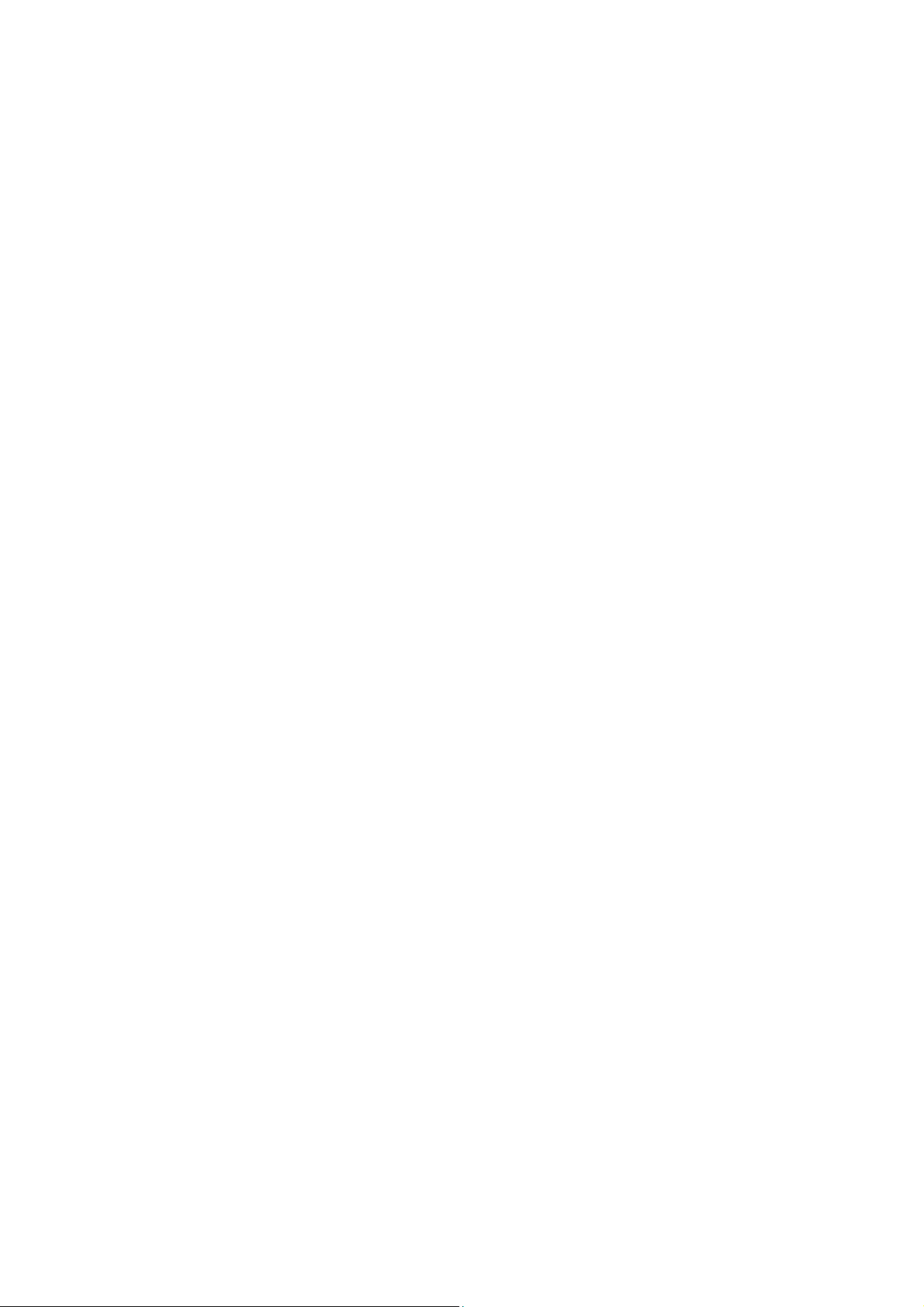
App menu (Alkalmazásmenü) gomb
A MyRemote Alkalmazásmenüjébe való visszatéréshez érintse
meg az App menu (Alkalmazásmenü) gombot.
Átméretezés
A kép átméretezéséhez, hogy az pont illeszkedjen, vagy
teljesen kitöltse a képernyőt, érintse meg a Átméretezés
gombot a kitöltés és illes zkedés közötti váltáshoz.
TV vagy Műhold
Ha a TV-készülékben van beépített műholdas tuner, akkor
választhat a TV-nézés vagy a Műholdas műsorok nézése
csatornalistája között. A gombon látható, hogy éppen melyik
csatornalista van kiválasztva.
Az aktuális csatornalista módosításához érintse meg a gombot
és érintse meg a TV vagy Műhold menüpontot a kívánt
csatornalista kiválasztásához. Ha nem rendelkezik beépített
műholdas tunerrel, akkor nem jelenik meg ez a választógomb.
74 Smart TV / MyRemote alkalmazás

7
Skype
7.1
Mit kell tudni a Skype-ról?
A Skype™ segítségével ingyenes videohívásokat bonyolíthat
TV-készülékén. A világ bármely tájáról felhívhatja és láthatja
ismerőseit. A beszélgetés közben a TV-készülék nagyméretű
képernyőjén láthatja barátait.
A Skype alkalmazáson keresztüli videohíváshoz szükség van egy
külön kapható, beépített mikrofonnal rendelkező Philips
PTA317 TV-kamerára és jó minőségű internetkapcsolatra.
Ahhoz, hogy beállíthassa a Skype szolgáltatást, a TV-készüléket
előbb csatlakoztatnia kell az internethez. A TV-készülék
csatlakoztatható vezeték nélküli vagy vezetékes kapcsolaton
keresztül is.
A Súgóban nyomja meg a * Lista gombot, és keresse a
Hálózat, vezeték nélküli témakört a TV-készülék otthoni
hálózathoz és internethez való csatlakoztatására vonatkozó
információkért.
Skype-fiók
A Skype használatához létre kell hoznia egy Skype-fiókot saját
maga vagy a családja számára. Új Skype-fiókot létrehozhat a TVkészüléken vagy számítógépen is.
Skype-egyenleg vagy Skype-előfizetések
A Skype segítségével igen alacsony költséggel hívhatók
telefonok és mobiltelefonok is. A számítógépe segítségével
lehetősége van Skype-egyenleg vásárlására vagy Skype-előfizetés
megkötésére a www.skype.com oldalon.
A kamera beállítása
Csatlakoztassa a TV kamerakábelét az egyik USB csatlakozóhoz
a TV-készüléken.
Az ábra szerint hajlítsa meg a kis rögzítőkapcsot és helyezze el
a kamerát a TV-készülék tetején.
Irányítsa a kamerát arra a helyre, ahol általában ülni szokott. A
Skype beállításaiban lehetősége van a kamera tesztelésére,
látószögének ellenőrzésére és a nagyítás beállítására.
A kamerát tetszés szerint bárhová elhelyezheti, de nem
célszerű a TV-készülék hangszóróinak közelébe helyezni.
Ha a TV-kamera nincs csatlakoztatva, a Skype nem indul el.
Bejelentkezés – Új fiók
Ha a TV-készülék csatlakoztatva van az internethez, a TVkamera pedig a helyén van, vagy be van építve, akkor
elindíthatja a Skype alkalmazást a TV-készüléken.
Ha szeretné megnyitni a Skype bejelentkezési oldalát, nyomja
meg a h gombot a Főmenü megnyitásához, válassza a Skype
elemet, majd nyomja meg az OK gombot.
Adja meg a Skype-nevét és Jelszavát, válassza a Bejelentkezés
lehetőséget, majd nyomja meg az OK gombot. Ekkor megnyílik
a Skype menüje a képernyőn.
Elfelejtette Skype-nevét vagy jelszavát?
Indítsa el a Skype alkalmazást a számítógépén, és kérjen
ideiglenes jelszót.
Új fiók létrehozása
Ha még nem rendelkezik Skype-névvel és jelszóval, létrehozhat
új fiókot a bejelentkezési oldalon, a TV-készüléken.
1 - A bejelentkezési oldalon válassza az Új fiók lehetőséget,
majd nyomja meg az OK gombot.
2 - Hozza létre új fiókját.
- Teljes név
Adja meg a teljes nevét.
- Skype-név
Adjon meg egy nevet, amely az Ön Skype-neve lesz. A Skypeneve fog megjelenni a többi Skype-felhasználó partnerlistáján. A
Skype-névnek betűvel (kis- vagy nagybetűvel) kell kezdődnie. 6-
32 karakterből állhat, és tartalmazhat számokat is. A Skypenévben nem lehet szóköz.
- Jelszó
Skype / A Skype indítása 75

Adja meg jelszavát. A jelszó 6-20 karakterből állhat, és
tartalmaznia kell legalább egy betűt vagy számot. Nem
tartalmazhat különleges karaktereket, például védjegy-jelzést,
bekezdésjelet, euró jelet. A Skype-jelszó nem tartalmazhat
szóközt sem.
- E-mail
Adja meg az e-mail címét.
3 - Olvassa el és fogadja el a Skype Felhasználási feltételeit.
4 - Amint a rendszer elfogadja az új fiókot, Ön be van
jelentkezve.
A számítógépén a teljes Skype-profilját szerkesztheti vagy
kiegés zítheti. Indítsa el a Skype alkalmazást a számítógépén,
jelentkezzen be a Skype-nevével és jelszavával, és nyissa meg a
Skype-profilját. Lecserélheti a profilképét, hangulatüzenetet
adhat hozzá vagy módosíthatja az adatbiztonsági beállításokat.
Nincs segélyhívás
Nincs segélyhívás – A Skype nem helyettesíti a telefont,
segélyhívásra nem használható.
7.3
Partnerek
Partnerek oldal
A ∂ Partnerek oldalon megtalálható a Skype partnerek listája.
A partnerek a Skype-nevükkel vannak megjelenítve. Ezen az
oldalon hozzáadhat, letilthat vagy törölhet partnereket.
Megtekintheti a partnerek adatait vagy az adott partnerrel
folytatott hívás ok előzményeit.
Partner adatai
A partner adatainak megtekintéséhez válassza ki a kívánt
partnert, majd nyomja meg az i INFO gombot.
Partner előzményei
Az adott partnerrel folytatott hívások megtekintéséhez nyomja
meg a * Partner előzményei gombot.
Ha ugyanezen a TV-készüléken egy másik Skype-fiókba
jelentkezik be, az Ön fiókjához tartozó összes partner
előzményei törlődnek.
Kapcsolódási állapot
A partner elérhetőségéről tájékozódhat, ha ellenőrzi a partner
Skype-neve melletti, kapcsolódási állapotot jelző ikont. A többi
felhasználóhoz has onlóan az Ön kapcsolódási állapota is
megjelenik az ő partneroldalukon. De a többi felhasználóhoz
hasonlóan Önnek is lehetősége van a kapcsolódási állapota
módosítására.
1 - A Partnerek oldalon nyomja meg az o OPTIONS gombot,
és válassza a Kapcsolódási állapot elemet.
2 - A listáról válassza ki a kívánt állapotot, majd nyomja meg az
OK gombot.
Minden alkalommal, amikor bekapcsolja a TV-készüléket, az
állapota visszaáll Elérhető értékre.
- Elérhető
Ez az általános beállítás, amikor be van jelentkezve a Skype
alkalmazásba. A partnerei látják, hogy Ön elérhető, és
kapcsolatba léphetnek Önnel.
- Nincs a gépnél
A partnerei látják, hogy be van jelentkezve, de nem feltétlenül
ül a TV-készülék előtt. Ettől függetlenül a partnerei
megpróbálhatnak kapcsolatba lépni Önnel.
- Elfoglalt
A partnerei látják, hogy be van jelentkezve, de nem szeretné,
ha zavarnák. A partneri hívhatják Önt, és Önt a hívásra
hangjelzés figyelmezteti.
- Kapcsolódás elrejtése
Az összes partnere úgy látja, mintha Ön ki lenne jelentkezve,
de ennek ellenére Ön a megszokott módon tudja használni a
Skype-ot. A program használata közben nem zavarják meg
bejövő hívások.
- Kijelentkezve
Automatikusan ez az állapot jelenik meg, ha nincs
bejelentkezve a Skype alkalmazásba. Arra is lehetősége van,
hogy saját maga állítsa be az állapotát „kijelentkezve” értékre.
Telefon- és mobilszámok
A partnerlistájára felvehet vezetékes és mobiltelefonszámokat
is. Az ilyen partnerbejegyzéseket ez az ikon jelöli.
Partner felvétele
Ha ismeri valamelyik barátja Skype-nevét vagy e-mail címét,
egyszerűen felveheti őt a saját partnerlistájára. Ha nem ismeri
az adott személy Skype-nevét vagy e-mail címét,
megpróbálkozhat annak megkeresésével a név alapján.
1 - A menüsávon válassza a ∂ Partnerek oldalt. A L LIST
vagy a b gombot megnyomva a menüsávra ugorhat.
2 - Nyomja meg a * Partner felvétele gombot.
3 - A szövegmezőben adjon meg egy Skype-nevet, e-mail
címet vagy nevet. A szöveg beviteléhez használja a távvezérlő
billentyűzetét.
76 Skype / Partnerek

4 - Válassza a Keresés lehetőséget, majd nyomja meg az OK
gombot.
5 - A Skype megkeresi azokat a felhasználókat, akik megfelelnek
a keresési kritériumoknak. Annak ellenőrzés ére, hogy a keres ett
személyt választotta-e ki, nyomja meg az i INFO gombot a
partner adatainak megtekintéséhez.
6 - Ha ezt a személyt kereste, válassza a Hozzáadás
lehetőséget, majd nyomja meg az OK gombot.
Az újonnan felvett partnernek jóvá kell hagynia az Ön arra
vonatkozó kérését, hogy felvegye a nevét az Ön partnerlis tájára.
Amíg a partner nem hagyja jóvá az Ön kérését, addig mindig
„kijelentkezve” állapotban látható.
Partnerkérés elfogadása
Más Skype-felhasználók meghívhatják Önt a saját
partnerlistájukra. Ön értesítést kap a kérésükről, amelyet
elfogadhat vagy elutasíthat.
Partner letiltása
Bármely Skype-felhasználó esetében letilthatja, hogy Önt
bármikor is bejelentkezett állapotban lássa. A letiltott partner
nem tud Önnel kapcsolatba lépni a Skype-on keresztül. A
letiltott partner nem kap értesítést a letiltásról, Ön mindig
kijelentkezett állapotban szerepel a letiltott partner
partnerlistáján.
A ∂ Partnerek oldalon válassza ki a megfelelő partnert, majd
nyomja meg a * Partner letiltása gombot.
A partner letiltása bármikor feloldható. A letiltás feloldásához
válassza ki a partnert a listáról, majd válassza a * Partner
letiltásának feloldása lehetőséget.
A partnerlistán a letiltott partner neve mellett ez az ikon
látható.
A letiltott partnerek listájának megtekintéséhez nyomja meg az
o OPTIONS gombot, és válassza a Letiltott partnerek
elemet.
A listán szereplő valamely partner letiltásának feloldásához
válassza ki a kívánt nevet, és nyomja meg az OK gombot.
7.4
Hívás a Skype segítségével
Video- és hanghívás
Videohívás indítása
A Videohívás segítségével beszélhet a barátaival és láthatja őket
a TV-képernyőn – ingyenesen.
Videohívás indítása
A ∂ Partnerek oldalon válassza ki a hívni kívánt személyt,
válassza ki a ) Videohívás gombot, majd nyomja meg az OK
gombot.
Ha a partnere rendelkezik csatlakoztatott kamerával és fogadja a
hívást, akkor az adott személyt a TV-képernyőjén láthatja, teljes
képernyős képen. Amikor az Ön TV-kamerája be van kapcsolva,
akkor világít egy kék s zínű LED jelzőfény. A TV-készüléken
megjelenített kis képernyőn láthatja, hogy mit lát az Ön
partnere.
Ha hívás közben szeretné elnémítani a mikrofonját, nyomja
meg a * Némítás gombot.
A kamera kikapcsolásához nyomja meg a * Kamera
kikapcsolása elemet.
A kamera képének nagyításához és látómezejének beállításához
nyomja meg a * Nagyítás elemet. Most megnyomhatja a *
Kicsinyítés vagy a * Nagyítás elemet. A nyilak segítségével
beállíthatja a kamera látómezejét. Amikor a nagyítást és a
látómezőt megfelelőnek találja, nyomja meg a * Nagyítás
beállítása elemet.
A hívás befejezéséhez válassza ki a Hívás vége gombot, majd
nyomja meg az OK gombot.
Hanghívás indítása
Skype-hívás videó nélkül, a kamera kikapcsolt állapotában is
indítható.
Videó nélküli hívás indításához válassza ki a partnert, majd
válassza a µ Hanghívás gombot és nyomja meg az OK
gombot.
Ha hívás közben szeretné elnémítani a mikrofonját, nyomja
meg a * Némítás gombot.
A hanghívás befejezéséhez válassza a Hívás vége gombot, majd
nyomja meg az OK gombot.
Hanghívás közben is átválthat videohívásra. Videohívásra való
átváltáshoz nyomja meg a * Kamera bekapcsolása elemet.
A partner hozzáadhatja Önt olyan hanghíváshoz, amelynek több
résztvevője van. Ön viszont már nem adhat hozzá további
résztvevőt.
Telefon és mobiltelefon hívása
A Skype segítségével vezetékes telefonszámok és mobilszámok
is hívhatók. Telefonszámok hívásához Skype-egyenleget kell
vásárolnia a számítógépén lévő Skype alkalmazáshoz. Vásárolhat
Skype-egyenleget vagy köthet Skype-előfizetés t.
Telefon hívása
1 - A menüsávon válassza a † Tárcsázó elemet. A
menüsávra a L LIST gomb megnyomásával ugorhat.
2 - A távvezérlő gombjaival adja meg a telefonszámot vagy
válassza ki a számokat a képernyőn megjelenő tárcsázón.
+ (plusz jel) beviteléhez nyomja meg a * + gombot.
* (csillag) beviteléhez nyomja meg a * * gombot.
# (kettős kereszt) beviteléhez nyomja meg a * # gombot.
Egy számjegy törléséhez nyomja meg a * Visszalépés
gombot.
Skype / Hívás a Skype segítségével 77

3 - A teljes szám megadását követően válassza ki a Hívás
gombot, majd hívás indításához nyomja meg az OK gombot.
Ha hívás közben szeretné elnémítani a mikrofonját, nyomja
meg a * Némítás gombot.
A telefonhívás befejezéséhez válassza ki a Hívás vége gombot,
majd nyomja meg az OK gombot.
Az utoljára hívott telefonszámok listája
Ha korábban már hívott telefonszámot a Skype segítségével,
akkor a bal oldalon található listából kiválaszthat
telefonszámokat.
A kiválasztott telefonszám törléséhez nyomja meg a * Szám
törlése elemet.
A telefonszám partnerlistához történő hozzáadásához nyomja
meg a * Partnerlistához ad elemet.
Az összes telefonszám törléséhez nyomja meg a * Mindent
törö l elemet.
Nincs segélyhívás – A Skype nem helyettesíti a telefont,
segélyhívásra nem használható.
Hívás fogadása
Ha be van jelentkezve a Skype alkalmazásba és TV-t néz, a
bejövő hívásokról a képernyőn megjelenő üzenet tájékoztatja.
Az értesítésből kiderül, ki a hívó fél, Ön pedig fogadhatja vagy
elutasíthatja a hívást.
A hívás fogadásához nyomja meg az értesítésen megjelenő
Válasz gombot, majd nyomja meg az OK gombot.
Az elutasításhoz nyomja meg az Elutasítás gombot, majd
nyomja meg az OK gombot.
Az új partnerkérések is azonnal megjelennek a képernyőn.
Skype használata kölcsönzött filmek megtekintése és a TV
szüneteltetése alatt
Amikor egy műsorsugárzótól vagy videotékától kölcsönzött
filmet néz vagy a TV s züneteltetése funkciót használja, a Skype
hívás fogadása megzavarja a filmet vagy a szüneteltetett műsort.
A kölcsönzött film megtekintésének folytatásához vissza kell
lépnie a videotékába vagy a műsorsugárzási szolgáltatásba. Egyes
videotékák és szolgáltatások nem teszik lehetővé a film
újraindítását. A TV szüneteltetése esetében pedig megszakad a
műsor tárolása.
Skype használata felvételkészítés közben
Műsorok csatlakoztatott USB merevlemezre történő rögzítése
során a TV-készülék értesítést küld, hogy volt-e bejövő hívás,
és ha igen, kitől. A TV-készülék felvétel közben megakadályozza
a Skype-hívások fogadását. A felvételkészítés végeztével
egyszerűen válaszolhat a hívásra az ê Aktuális oldalról.
Partnerek értesítései
A normál hívások mellett arról is kaphat értesítést, ha a
partnerei be- vagy kijelentkeznek. Ezek a partnerértesítések a
S Beállítások oldalon kapcsolhatók ki.
Legutóbbi hívások
Az ê Aktuális oldalon megtekintheti a legutóbbi Skype
eseményeit.
A listán a legutóbbi Skype-esemény szerepel elsőként. Fel van
tüntetve a partner, az esemény típusa – videohívás vagy
telefonhívás –, valamint az időpont.
A Partnerek oldalhoz hasonlóan innen is kezdeményezhet
Videohívást, Hanghívást vagy Telefonhívást a kiválasztott
partnerrel.
Történet
Az, hogy a Skype-események mennyi ideig maradnak az
előzmények listáján, az Ön partnereinek számától valamint attól
függ, hogy Ön mennyire intenzíven használja a Skype
alkalmazást.
Továbbá, ha ugyanezen a TV-készüléken egy másik Skypefiókba jelentkezik be, a legutóbbi előzményei törlődni fognak.
Hangposta
Ha valaki Skype-on keresztül hívja Önt, és Ön nem tudja
fogadni a hívás t, a hívó fél üzenetet hagyhat az Ön Skype
hangpostafiókjában.
Ahhoz, hogy valamely partnere üzenetet hagyhasson a Skype
hangpostafiókjában, be kell állítania a Skype hangposta
szolgáltatását a számítógépén.
Ha Ön nem állította be magának a hangpostafiókot, de az Önt
hívó partner megtette ezt, akkor tud Önnek hangüzenetet
hagyni.
A œ Hangposta oldalon meghallgathatja az Ön számára
hagyott hangpostaüzeneteket. Ha a menüsáv hangposta ikonja
mellett egy szám látható, akkor új hangpostaüzenetei vannak -
œ 1.
Hangpostaüzenet lejátszása
Hangpostaüzenet lejátszásához válassza ki a menüsáv hangposta
ikonját œ, válassza ki az új hangpostaüzenetet a listáról, majd
nyomja meg az OK gombot. Az új hangpostaüzenetet
tetszőleges számú alkalommal meghallgathatja. Azonban amikor
kilép a œ Hangposta oldalról, minden lejátszott
hangpostaüzenet törlődik a listáról.
A Partnerek oldalhoz hasonlóan innen is kezdeményezhet
Videohívást, Hanghívást vagy Telefonhívást a kiválasztott
partnerrel.
7.5
Skype-egyenleg
A Skype használatához vásárolhat Skype-egyenleget vagy köthet
Skype-előfizetést. Ha rendelkezik Skype-egyenleggel vagy
Skype-előfizetés sel, az összes vezetékes és mobiltelefonszámot
hívhatja a TV-készüléke segítségével.
Skype-egyenleg vásárlása
78 Skype / Skype-egyenleg

Skype-egyenleg vásárlásához vagy Skype-előfizetés
megkötéséhez jelentkezzen be a Skype alkalmazásba a
számítógépén.
A megvásárolt Skype-egyenleg akkor áll majd a rendelkezésére,
amikor bejelentkezik a Skype alkalmazásba a TV-készülékén.
A még elérhető egyenleg és az előfizetéss el kapcsolatos
információk minden olyan oldalon fel vannak tüntetve, ahonnan
telefonhívást lehet kezdeményezni.
Skype-egyenleg alacsony
Ha a telefonhívás létrehozásához nem elegendő az egyenlege,
arról értesítést kap.
7.6
Skype-beállítások
Automatikus bejelentkezés
A Skype beállítható úgy, hogy Ön automatikusan
bejelentkezzen, amikor bekapcsolja a TV-készüléket. Nem kell
megadni a Skype-nevét és jelszavát.
Navigáljon a menüsávra, és válassza ki a S Beállítások
lehetőséget a Beállítások oldal megnyitásához.
Válassza ki az Automatikus bejelentkezés elemet, és az OK
gomb megnyomásával jelölje be azt, vagy távolítsa el a jelölést.
Partnerek értesítései
Beállíthatja, hogy TV-nézés közben kívánja-e fogadni a partnerei
állapotára vonatkozó értesítéseket vagy letiltja azokat.
Navigáljon a menüsávra, és válassza ki a S Beállítások
lehetőséget a Beállítások oldal megnyitásához.
Válassza ki a Partnerek értesítései elemet, és az OK gomb
megnyomásával jelölje be azt, vagy távolítsa el a jelölést.
Kapcsolódási állapot
Lehetősége van kapcsolódási állapotának módosítására.
Navigáljon a menüsávra, és válassza ki a S Beállítások
lehetőséget a Beállítások oldal megnyitásához.
Válassza a Kapcsolódási állapot elemet, majd válassza ki azt a
kapcsolódási állapotot, amelyet szeretné, ha a partnerei látnának
akkor, amikor Ön be van jelentkezve, majd nyomja meg az OK
gombot.
Csengőhang hangereje
Beállíthatja a Skype csengőhang hangerejét.
Navigáljon a menüsávra, és válassza ki a S Beállítások
lehetőséget a Beállítások oldal megnyitásához.
Válassza a Csengőhang hangereje elemet, majd állítsa be a
hangerőt a fel-le nyilakkal.
Kamera tesztelése
Lehetősége van arra, hogy tesztelje Skype kamerájának és
mikrofonjának működését. Továbbá a kamera képének
nagyításával és látómezejének beállításával meghatározhatja,
hogy a partnerei mit lássanak.
Navigáljon a menüsávra, és válassza ki a S Beállítások
lehetőséget a Beállítások oldal megnyitásához.
Válassza a Kamera tesztelése elemet. A kamera képének meg
kell jelennie, és miközben Ön beszél, a mikrofon hangerejének
mutatnia kell az Ön hangját.
Kép nagyítása és a látómező beállítása
1 - Nyomja meg a *Nagyítás gombot.
2 - Nyomja meg a * Kicsinyítés vagy a * Nagyítás elemet.
3 - A nagyított képnél mozgathatja a kamera látómezejét felfelé,
lefelé, balra vagy jobbra, hogy pontosan meghatározza a képet.
A mozgatáshoz használja a távvezérlő nyílgombjait.
4 - Ha végzett, nyomja meg a * Nagyítás beállítása elemet.
A mikrofon hangerejének beállítása automatikusan történik.
Jelszó módosítása
Módosíthatja a jelenlegi Skype-jelszavát, és új jelszót adhat
meg.
1 - Navigáljon a menüsávra, és válassza ki a S Beállítások
lehetőséget a Beállítások oldal megnyitásához.
2 - Válassza a Jelszó módosítása lehetőséget.
3 - Válassza ki a Jelenlegi jelszó szövegmezőt a jelszava
megadásához.
4 - Válassza ki az Új jelszó szövegmezőt az új jelszó
megadásához.
5 - Válassza ki az Új jelszó újra szövegmezőt az új jelszó
ismételt megadásához.
6 - Nyomja meg az OK gombot az új jelszó megerősítésre való
elküldéséhez.
7.7
Kijelentkezés
Navigáljon a menüsávra, és válassza ki a S Beállítások
lehetőséget a Beállítások oldal megnyitásához.
A Skype-ból való kilépéshez válassza a Kijelentkezés elemet a
TV-készüléken.
7.8
Használati feltételek
Olvassa el a Skype használati feltételeit a
www.skype.com/go/tou weboldalon.
Skype / Használati feltételek 79

Valamint olvassa el a www.skype.com/privacy weboldalon
található adatvédelmi nyilatkozatot is.
80 Skype / Használati feltételek

8
Játékok
8.1
Játék
Ha a TV-készülékhez játékkonzol van cs atlakoztatva, akkor a TVkészüléken játékok is játs zhatók.
Játék indítása
Kapcsolja be a játékkonzolt, nyomja meg a h gombot, válassza
ki a játékkonzolhoz beállított ikont (pl. Játék vagy Játékos), majd
a játék megtekintéséhez nyomja meg az OK gombot.
Játékokhoz ideális beállítás
Egyes játékok esetében, ahol sebességre és pontosságra van
szükség, a TV-készüléket be kell állítani a játékokhoz ideális
beállításra.
Ha játékkonzolját Játék típusú készülékként adta hozzá a Forrás
menüben (a csatlakozások listájánál), akkor a TV-készülék
automatikus an beállítja az ideális Játék beállítást.
Ha a játékkonzol típusának beállítása Játékos, és az esetek
többségében lemezlejátszóként van használatban, akkor hagyja
meg a Játékos beállítást a készülék típusánál.
Az ideális beállítás kézi megadása a TV-készüléken . . .
1 – Nyomja meg a h gombot, válassza a S Beállítás
lehetőséget, majd nyomja meg az OK gombot.
2 - Válassza a TV-beállítások > Kép > Játék vagy számítógép
menüpontot, és nyomja meg az OK gombot.
3 - Válassza a Játék lehetőséget, majd nyomja meg az OK
gombot.
4 - A menü bezárásához nyomja meg a b gombot szükség
esetén többször is. A játék befejezése után ne feledje a Játék
vagy s zámítógép beállítást Ki értékre módosítani.
A Súgóban nyomja meg a * Lista gombot, és keresse a
Játékkonzol, csatlakoztatás témakört a játékkonzol TVkészülékhez való csatlakoztatására vonatkozó információkért.
8.2
Két résztvevős játékok
Tudnivalók a két résztvevős játékokról
Ha osztott képernyős, több résztvevős játékot játszik, akkor a
TV-készülék beállítható úgy, hogy minden képernyőt teljes
képernyőként jelenítsen meg. Minden játékos teljes képernyős
formában látja csak a saját részét. A TV-készülék 3D
technológia felhasználásával jeleníti meg mindkét képernyőt.
Amire szüksége lesz
Ahhoz, hogy ezen a TV-készüléken két résztvevős játékot
játsszon, 2 aktív 3D szemüvegre – Philips PTA507, PTA508,
PTA509, PTA517 vagy PTA518 – van szükség.
Továbbá a játékkonzolt HDMI kábellel kell csatlakoztatni.
Két résztvevős játék
Két résztvevős játék indítása . . .
1 - Nyomja meg a c SOURCE gombot, válassza ki a
játékkonzolt, majd nyomja meg az OK gombot.
2 - Indítsa el a játékot a játékkonzolon, és állítsa be a két- vagy
többszereplős játék, majd az osztott képernyős üzemmódot.
3 - A TV-készüléken nyomja meg az o OPTIONS gombot,
válassza ki a j Kép és hang elemet, válassza ki a Két
résztvevős játék elemet, majd nyomja meg az OK* gombot.
4 - Válassza ki, hogy milyen formátumban szeretné látni az
osztott képernyős játékot: Egymás melletti vagy Felső / alsó
módban, majd nyomja meg az OK gombot. A TV-készüléken
mindkét képernyő teljes képernyőként jelenik meg.
A két különböző képernyő nézéséhez fel kell venni a 3D
szemüveget.
Az 1. játékos és a 2. játékos képernyője közötti váltáshoz
nyomja meg az 1./2. játékos képernyője közötti váltásra szolgáló
gombot a szemüvegen.
Az osztott képernyős nézet be- és kikapcsolása
A két résztvevős, osztott képernyős nézetben oda- és
visszaválthat az osztott képernyős és a kombinált nézet között,
így bármikor megnézheti a játék menüjét vagy a pontszámokat.
A nézetek közti váltáshoz nyomja meg a TV-készülék
távvezérlőjén az OK gombot.
Két résztvevő s játék leállítása
A két résztvevős, osztott képernyős mód leállításához nyomja
meg a h gombot, és válasszon egy másik műveletet.
* Ha a két résztvevős játék a menüből nem érhető el, nyomja
meg a távvezérlő 3D gombját, válassza ki a 2D elemet, majd
nyomja meg az OK gombot.
Játékok / Két résztvevős játékok 81

9
A TV-készülék műszaki adatai
9.1
Környezetvédelem
Energiamegtakarítás
A készülék energiatakarékosságot célzó beállításai segítenek a
környezet védelmében.
TV-nézés közben nyomja meg a * gombot az Eco
beállítások megnyitásához. Az aktív beállításokat egy fi
jelöli.
A bezáráshoz nyomja meg ismét a * gombot.
Energiatakarékos
Ez a Smart képbeállítás az Ambilight technológiával együttesen
a leginkább energiatakarékos képbeállítást eredményezi.
Bekapcsolás ához válassza az Eco beállítások menüpont
Energiatakarékosság opcióját, majd nyomja meg az OK
gombot.
Az Energiatakarékosság kikapcsolásához válasszon másik Smart
képbeállítást.
Képernyő kikapcsolása
Ha csak zenét hallgat, a TV-képernyő kikapcsolásával lehetősége
van energia megtakarítására. Válassza a Képernyő kikapcsolása
lehetőséget, majd nyomja meg az OK gombot. Ha újból be
szeretné kapcsolni a képernyőt, nyomja meg a távvezérlőn
található gombok bármelyikét.
Fényérzékelő
Energia-megtakarítási célból a beépített környezetifény-érzékelő
csökkenti a TV-képernyő fényerejét, ha a környezeti fény
mennyisége csökken. A beépített fényérzékelő a kép- és az
Ambilight beállításokat automatikusan a helyiség
fényvis zonyaihoz igazítja. Bekapcsolásához válassza a
Fényérzékelő lehetőséget, majd nyomja meg az OK gombot.
A kikapcsoláshoz nyomja meg ismét az OK gombot.
Időzítő kikapcsolása
Ha a távvezérlőn 4 órán keresztül nem nyom meg egyetlen
gombot sem, vagy a TV-készülékre 10 percen át nem érkezik
jel, a TV- készülék automatikusan kikapcsol, hogy energiát
takarítson meg. Válassza az Időzítő kikapcsolása lehetőséget.
Ha a TV-készüléket monitorként használja, illetve a TVnézéshez digitális vevőegységet (beltéri egységet) használ, és
nem használja a televízió távvezérlőjét, akkor kapcsolja ki az
automatikus kikapcsolási funkciót.
Ezeken az energiatakarékos beállításokon túl a TV-készülék
különböző környezetbarát technológiákat is alkalmaz az
energiafogyasztás csökkentése érdekében.
Alacsony készenléti energiafelvétel
Az élvonalbeli technológiát képviselő áramkörök rendkívül
alacsony szintre csökkentik a TV-készülék energiafogyasztását,
úgy, hogy közben a készenléti üzemmód előnyeiről sem kell
lemondania.
Energiagazdálkodás
A TV-készülék továbbfejlesztett energiagazdálkodási funkciói
rendkívül hatékony energiafelhasználást tesznek lehetővé. Ön is
meggyőződhet róla, hogy a TV-készülék egyedi beállításai, a
képernyőn megjelenített képek fényereje és a környező
fényvis zonyok miképpen befolyás olják a relatív
energiafelhasználást.
A relatív energiafelhasználás ellenőrzéséhez válassza a h >
Beállítás > Bemutatók megtekintése > Aktív vezérlés
lehetőséget, majd nyomja meg az OK gombot. Válasszon ki
egy beállítást a hozzá tartozó értékek ellenőrzés éhez.
Európai energiacímke
Az Európai energiacímke tájékoztatja a vásárlókat a termék
energiatakarékossági osztályáról. Minél környezetkímélőbb a
termék energiatakarékossági osztálya, annál kevesebb energiát
fogyaszt.
A címkén megtalálható az energiatakarékossági osztály, a
termék átlagos áramfogyasztása használat közben, valamint az 1
év alatti átlagos energiafogyasztás. A termék országspecifikus
áramfogyasztási értékei megtalálhatók a Philips weboldalán:
www.philips.com/TV
Ökocímke
A Philips különös hangsúlyt fektet arra, hogy fogyasztói termékei
ne csak innovatívak, de minél környezetbarátabbak is legyenek.
Arra törekszünk, hogy a termékek gyártása, a káros anyagok
mennyiségének csökkentése, a hatékony energiagazdálkodás, a
termékek selejtezése és a termékek újrafelhasználása révén
minél kevésbé károsítsuk a környezetet.
Környezetvédelmi célkitűzéseink eredményeképp ez a TVkészülék elnyerte az Európai Ökocímkét, a megkülönböztető
Virág jelet (lásd: www.ecolabel.eu).
A készenléti állapotban fogyasztott energiával, a garanciális
irányelvekkel, a cserealkatrészekkel és a TV-készülék
újrahasznosításával kapcsolatos részletes információkat a Philips
országspecifikus weboldalán, a www.philips .com címen talál.
Használat befejezése
Az elhasznált termék és az elemek leselejtezése
Ez a termék kiváló minőségű anyagok és alkatrészek
felhasználásával készült, amelyek újrahasznosíthatók és újra
felhasználhatók.
82 A TV-készülék műszaki adatai / Környezetvédelem

A termékhez kapcsolódó áthúzott kerekes kuka szimbólum azt
jelenti, hogy a termékre vonatkozik a 2002/96/EK európai
irányelv.
Kérjük, tájékozódjon az elektromos és elektronikus hulladékok
szelektív gyűjtésének helyi rendszeréről.
Járjon el a helyi törvényeknek megfelelően, és a kiselejtezett
készülékeket a lakossági hulladéktól elkülönítve gyűjtse. A
feleslegessé vált kés zülé k helyes kiselejtezésével segít
megelőzni a környezet és az emberi egészség károsodását.
A termék akkumulátorai megfelelnek a 2006/66/EK európai
irányelv követelményeinek, ezért ne kezelje ezeket háztartási
hulladékként.
Kérjük, tájékozódjon a hulladékok szelektív gyűjtésének helyi
rends zeréről, mivel a megfelelő hulladékkezeléssel hozzájárul a
környezettel és az emberi egészséggel kapcsolatos negatív
következmények megelőzéséhez.
9.2
Tápellátás
A termék műszaki adatai előzetes figyelmeztetés nélkül
változhatnak. A termék további műszaki adatai a
www.philips.com/support címen találhatók.
Tápellátás
• Tápellátás: AC 220-240 V +/-10%
• Környezeti hőmérséklet: 5–35 °C
• Energiafelhasználás készenléti üzemmódban: < 0,1 W
• Energiamegtakarítási funkciók: fényérzékelő, Eco mód, kép
kikapcs olása (rádióhoz), automatikusan kikapcsoló időzítő, Eco
beállítások menü.
A készülék típustábláján található teljesítmény a normál
háztartási használatra vonatkozó energiafogyasztást jelöli (IEC
62087 Ed.2). A maximális teljesítmény (zárójelben)
feltüntetését az ele ktromos biztonsági előírások követelik meg
(IEC 60065 Ed. 7.2).
9.3
Vétel
• Antennabemenet: 75 ohmos koaxiális (IEC75)
• Hangolási sávok: Hyperband, S-Channel, UHF, VHF
• DVB: DVB-T (földi, antenna) COFDM 2K/8K, DVB-T2: csak a
következő TV-típusokhoz „. . . T/12”, DVB-C (kábel) QAM
• Analóg videolejátszás: NTSC, SECAM, PAL
• Digitális videolejátszás: MPEG2 SD/HD (ISO/IEC 13818-2),
MPEG4 SD/HD (ISO/IEC 14496-10)
• Digitális hanglejátszás (ISO/IEC 13818-3)
• Az országok listáját lásd a TV-készülék típustábláján
• Műholdantenna-bemenet: 75 ohmos, F-típusú
• Bemeneti frekvenciatartomány: 950–2150 MHz
• Bemeneti jelszint: 25–65 dBm
• DVB-S/S2 QPSK, jelsebesség 2–45 Msymbols, SCPC és
MCPC
• Támogatott műholdak: Astra 19,2° K, Astra 23,5° K, Astra
28,2° K, Hotbird 13,0° K, TürkSat 42,0° K, Eutelsat 7° Ny, Thor
1° Ny
• Astra HD+ támogatás
• LNB: DiSEqC 1.0, 1–4 LNB támogatott, Polarizáció választása:
14/18 V, Sávválasztás: 22 kHz, Tone burst üzemmód, LNB
áramfelvétel: max. 300 mA
• Az országok listáját lásd a TV-készülék típustábláján
9.4
Kijelző
Típus
• Képernyő átlómérete :
- 46PDL8908 : 117 cm / 46"
- 55PDL8908: 140 cm / 55"
• Képernyő felbontása: 1920x1080p
• 3D: 3D Max, két résztvevős játék a teljes képernyőn,
prémium 3D mélység, prémium 2D–3D átalakítás
Bemeneti felbontások
Videoformátumok
Felbontás — frissítési gyakoriság
• 480i – 60 Hz
• 480p – 60 Hz
• 576i – 50 Hz
• 576p – 50 Hz
• 720p – 50 Hz, 60 Hz
• 1080i – 50 Hz, 60 Hz
• 1080p – 24 Hz, 25 Hz, 30 Hz
• 1080p – 50 Hz, 60 Hz
Számítógépes formátumok
Felbontások (többek között)
• 640 x 480p – 60 Hz
• 800 x 600p – 60 Hz
• 1024 x 768p – 60 Hz
• 1280 x 768p – 60 Hz
• 1360 x 765p – 60 Hz
• 1360 x 768p – 60 Hz
• 1280 x 1024p – 60 Hz
• 1920 x 1080p – 60 Hz
9.5
Hang
HD Stereo 3D wOOx
A TV-készülék műszaki adatai / Hang 83

• Kimeneti teljesítmény (RMS): 30 W, 30% THD mellett
• Hangkiemelés: Automatikus hangerőszint-kiegyenlítés,
Dinamikus mélyhangkiemelés, C lear Sound, Incredible
Surround, Incredible Surround 3D
9.6
Multimédiás
Csatlakozók
• USB 2.0
• Ethernet LAN RJ-45
• Wi-Fi 802.11b/g/n (beépített)
Támogatott USB fájlrendszerek
• FAT 16, FAT 32, NTFS
Lejátszási formátumok
• Konténerformátumok: 3GP, AVCHD, AVI, DivX®, MPEG-PS,
MPEG-TS, MPEG-4, Matroska (MKV), Quicktime (MOV, M4V,
M4A), Windows Media (ASF/WMV/WMA)
• Videokodekek: DivX®, MPEG-1, MPEG-2, MPEG-4 Part 2,
MPEG-4 Part 10 AVC (H264), VC-1, WMV9
• Audiokodekek : AAC, HE-AAC (v1/v2), AMR-NB, Dolby
Digital, Dolby Digital Plus, DTS 2.0 + Digital Out™, MPEG1/2/2.5 Layer I/II/III (MP3 is), WMA (v2-től v9.2-ig), WMA Pro
(v9/v10)
• Feliratok:
– Formátumok : SAMI, SubRip (SRT), SubViewer (SUB),
MicroDVD (TXT), mplayer2 (TXT), TMPlayer (TXT), DivX®
feliratok
– Karakterkódolás: UTF-8, Közép-Európa és Kelet-Európa
(Windows-1250), cirill betűs (Windows-1251), görög
(Windows-1253), Török (Windows-1254), Nyugat-Európa
(Windows-1252)
• Képkodek: JPEG
• Korlátozások:
– A legnagyobb támogatott teljes bitsebesség médiafájlok
esetén: 30 Mb/s.
– A legnagyobb támogatott videoátviteli sebesség médiafájlok
esetén: 20 Mb/s.
– Az MPEG-4 AVC (H.264) legfeljebb High Profile @ L4.1
esetén támogatott.
– A VC-1 legfeljebb Advanced Profile @ L3 esetén támogatott.
Wi-Fi Certifie d Miracast™
A TV támogatja WiDi 4.x készülékeket.
DivX®
A Súgóban nyomja meg a * Lista gombot, és keresse a
DivX® VOD témakört további információkért.
Támogatott médiaszerver-szoftver (DMS)
• Számítógép – Microsoft Windows XP, Vista vagy Windows 7
– Bármely DLNA certified® médiaszerver-szoftver használható.
– Microsoft - Windows Media Player
• Mac OS X
– Bármely DLNA certified® médiaszerver-szoftver használható.
• Mobil készülékek
– Philips MyRemote - iOS, Android
– A kompatibilitás és a teljesítmény a mobil készülék
funkcióitól és a használt szoftvertől függően változhat.
ESD-szabályozás
A készülék megfelel az ESD "A" teljesítménykritériumának.
Abban az esetben, ha a készülék nem állna helyre
fájlmegos ztási m ódban egy elektros ztatikus kisülés t követően, a
felhasználó beavatkozására van szükség.
9.7
Csatlakoztathatóság
A TV hátoldala
• SCART (tartozék adapterrel): Audio L/R, CVBS bemenet,
RGB
• YPbPr: Y Pb Pr (tartozék adapterrel), Audio L/R (3,5 mm-es
sztereó mini jack csatlakozó)
• Audió bemenet (DVI–HDMI) (3,5 mm-es sztereó mini jack
csatlakozó)
• 3 db HDMI bemenet, ARC (3D)
• Audiokimenet L/R – kijelző szinkronizálva (optikai, Toslink)
• Hálózat (LAN) – (RJ45)
A TV oldala
• 1 db HDMI bemenet, ARC (3D)
• 3 db USB 2.0
• Közös interfész-foglalat (Cl+/CAM)
• Fejhallgató (3,5 mm-es sztereó mini jack csatlakozó)
9.8
Méret- és tömegadatok
46PDL8908
Szélesség: 1049 mm - Magasság: 1049 mm - Mélység 57 mm Tömeg: ±26 kg
55PDL8908
Szélesség: 1241 mm - Magasság: 1191 mm - Mélység 59 mm Tömeg: ±42 kg
UMv 3104 327 0087.3 - 070813
84 A TV-készülék műszaki adatai / Méret- és tömegadatok

10
TV-szoftver
10.1
Szoftververzió
Az aktuális TV-szoftver verzió megtekintéséhez nyomja meg a
h gombot, válassza a S Beállítás lehetőséget, majd nyomja
meg az OK gombot.
Válassza a Szoftverbeállítások lehetőséget, majd nyomja meg
az OK gombot.
Válassza az Információ az aktuális szoftverről lehetőséget, és
tekintse meg a Változat: . . . menüpontot.
10.2
Szoftverfrissítés
Szoftverfrissítés az internetről
Ha a TV-készülék csatlakoztatva van az internethez, a TP Vision
üzenetben értesítheti, hogy frissítenie kell a TV-készülék
szoftverét. Ehhez nagy sebességű (szélessávú) internetkapcsolat
szükséges.
Amennyiben ilyen üzenetet kap, javasoljuk, hogy hajtsa végre a
fris sítést. Válass za a Frissítés lehetőséget. Kövesse a képernyőn
megjelenő utasításokat.
Saját maga is kereshet új frissítéseket.
Fris sítés keres és éhez nyomja meg a h gombot, válassza a
SBeállítás lehetőséget, majd nyomja meg az OK gombot.
Válassza a Szoftverfrissítés lehetőséget, majd nyomja meg az
OK gombot. Kövesse a képernyőn megjelenő utasításokat.
Ha befejeződött a frissítés, a TV-készülék ki-, majd
automatikus an visszakapcsol. Várja meg, amíg a kés zülék
automatikus an bekapcsol. Ne használja a TV-készülék A
bekapcsológombját.
Szoftverfrissítés USB-rő l
Előfordulhat, hogy friss ítenie kell a TV-készülék szoftve rét.
Nagysebességű internetkapcsolattal rendelkező számítógépre
van szüksége, valamint egy USB-memóriaeszközre, amellyel
feltöltheti a szoftvert a TV-készülékre. Használjon 256 MB
szabad tárhellyel rendelkező USB memóriaeszközt. Győződjön
meg róla, hogy az írásvédelem funkció ki van kapcsolva.
1 - A frissítés elindítása a TV-készüléken
A szoftverfrissítés elindításához nyomja meg a h gombot,
válassza a S Beállítás lehetőséget, majd nyomja meg az OK
gombot.
Válassza a Szoftverfrissítés > USB elemet, majd nyomja meg
az OK gombot.
2 - A TV-készülék azonosítása
Helyezzen be egy USB memóriaeszközt a TV-készüléken
található egyik USB csatlakozóba, válassza ki az Indítás
lehetőséget, majd nyomja meg az OK gombot. A rendszer
azonosítófájlt ír az USB memóriaeszközre.
3 - A TV-készülék szoftverének letöltése
Helyezzen be egy USB memóriaeszközt a számítógépbe. Az
USB eszközön keresse meg az update.htm fájlt, majd kattintson
rá kétszer. Kattints on az Azonosító elküldése lehetőségre. Ha
elérhető új szoftver, töltse le a .zip fájlt. A letöltést követően
csomagolja ki a fájlt, és másolja az autorun.upg fájlt az USB
eszközre. Ezt a fájlt ne helyezze mappába.
4 - A TV-készülék szoftverének frissítése
Helyezze az USB memóriaeszközt újból a TV-készüléken
található nyílásba. A frissítés automatikusan elindul. A TVkészülék 10 másodpercre ki-, majd automatikusan visszakapcsol.
Kérem, várjon!
Ne . . .
• használja a távvezérlőt
• vegye ki az USB eszközt a TV-készülékből
Ha a fris sítés során áramkimaradás lép fel, ne húzza ki az USB
eszközt a TV-készülékből. Ha helyreáll az áramellátás, a TV-
készülék folytatja a friss ítést.
A frissítés befejezésekor az Operation successful üzenet
jelenik meg a képernyőn. Távolítsa el az USB memóriaeszközt,
majd nyomja meg a távvezérlő A gombját.
Ne . . .
• nyomja meg kétszer az A gombot
• használja a TV-készülék A kapcsolóját
A TV-készülék 10 másodpercre ki-, majd automatikusan
visszakapcsol. Kérem, várjon!
A TV-készülék szoftverének frissítése megtörtént. Használhatja
a TV-kés züléket.
Annak érdekében, hogy elkerülje a TV-készülék szoftverének
véletlenszerű frissítését, törölje az autorun.upg fájlt az USBmemóriaeszközről.
10.3
Nyílt forráskódú szoftver
A TV-készülék nyílt forráskódú szoftvert tartalmaz. A TP Vision
Netherlands B.V. ezennel felajánlja, hogy kérésre biztosítja a
termék által használt, szerzői jogvédelem alatt álló nyílt
forráskódú s zoftvercsomagokhoz tartozó teljes forráskód
másolatát, amennyiben a termékhez ezt a megfelelő licencek
előírják.
Az ajánlat a készülék vásárlásától számított három éven belül
érvényes mindazok számára, akik ezt az információt megkapták.
A forráskód megszerzéséhez írjon angol nyelven a következő
címre . . .
Intellectual Property Dept.
TP Vision Netherlands B.V.
P.O. Box 80077
5600 KA Eindhoven
The Netherlands
TV-szoftver / Nyílt forráskódú licenc 85

10.4
Nyílt forráskódú licenc
86 TV-szoftver / Nyílt forráskódú licenc

11
Támogatás
11.1
Reg.
Regisztrálja TV-készülékét, és használja ki a rengeteg
lehetőséget, pl. a termék teljes körű támogatását (beleértve a
letöltéseket is), az új termékekkel, az exkluzív ajánlatokkal és
akciókkal kapcsolatos információkhoz való hozzáférés t. A
regisztrációval különféle nyereményeket nyerhet, és részt vehet
az új termékekkel kapcsolatos különleges kérdőívek
kitöltésében.
Látogasson el a www.philips.com/welcome weboldalra.
11.2
A Súgó és a Keresés funkció használata
Ez a TV-készülék rendelkezik képernyőn megjelenő súgóval.
A keresett információt megtalálja a témakörök listájában, vagy
olvassa el sorban a Súgó fejezeteit.
Súgó megnyitása
A h gombbal nyissa meg a Főmenüt.
Válassza a ? Súgó elemet, majd nyomja meg az OK gombot.
A témakörök betűrendes lis tájának megtekintéséhez válassza a
L Lista fület a menüsávon.
A Súgó „könyvként” történő olvasásához válassza a menüsáv
B Könyv elemét.
Mielőtt végrehajtaná a Súgó utasításait, zárja be a Súgót.
A Súgó bezárásához nyomja meg a b vagy a h gombot.
A menük legtöbb beállítása és opciója esetében a * (kék
gomb) megnyomásával további információkat olvashat az adott
beállításról vagy opcióról.
Ha rendelkezésre áll információ az adott beállításról vagy
opcióról, akkor a * (kék gomb) ismételt megnyomására
megnyílik a Súgó vonatkozó oldala.
Bizonyos esetekben azonban (pl. Teletext) a s zínes gomboknak
saját funkciójuk van, és ezért nem tudják megnyitni a Súgót.
A TV-készülék Súgója a táblagépen, okostelefonon vagy
számítógépen
A TV-készülék Súgója letölthető PDF formátumban, és azt
elolvashatja okostelefonján, táblagépén vagy számítógépén.
A hosszabb utasítássorok egyszerűbb végrehajtása érdekében a
Súgó vonatkozó oldala kinyomtatható a számítógépről.
A Súgó (felhasználói kézikönyv) letöltéséhez látogasson el a
www.philips.com/support weboldalra.
11.3
Online támogatás
Ha bármilyen probléma adódna a Philips TV-készülékkel,
forduljon az online támogatási rendszerhez. Válassza ki a
nyelvet és adja meg a termék típusszámát.
Látogasson el a www.philips.com/support weboldalra.
Támogatás oldalunkon megtalálja az adott országhoz tartozó
telefonszámot, valamint a gyakran ismételt kérdésekre (GYIK)
adott válaszokat. Egyes országokban cseveghet is
munkatársunkkal, és kérdését közvetlenül vagy e-mailben is
felteheti.
Lehetősége van új TV-szoftver, illetve a kézikönyv letöltésére,
amelyet s zámítógépén olvas hat el.
11.4
Vevőszolgálat
Támogatásért hívja a vevőszolgálat forródrótját a saját
országában. A tele fons zámot a TV-készülékhez m ellékelt
nyomtatott dokumentációban találja.
Vagy keresse fel weboldalunkat: www.philips.com/support.
TV-készülék típusjele és gyártási száma
Előfordulhat, hogy meg kell adnia a T V típus jelét és gyártás i
számát. Ezeket a számokat a csomagoláson vagy a televízió
hátulján vagy alján lévő típustáblán találja.
Támogatás / Vevőszolgálat 87

12
Szerzői jogok és licencek
12.1
HDMI
HDMI®
A „HDMI”, a „HDMI High-Definition Multimedia Interface” és a
HDMI embléma a HDMI Licensing LLC védjegye vagy
bejegyzett védjegye az Amerikai Egyesült Államokban és más
országokban.
12.2
Dolby
Dolby®
A gyártás a Dolby Laboratories licence alapján történt. A
„Dolby” és a kettős D szimbólum a Dolby Laboratories
védjegyei.
12.3
DTS 2.0 + Digital Out™
DTS 2.0 + Digital Out™
A gyártás az USA 5,956,674; 5,974,380; 6,487,535 számú
szabadalmai és más USA-beli és nemzetközi, kiadott és
bejegyzés alatt lévő szabadalmak alapján történt. A DTS, a DTS
szimbólum, illetve a DTS és a DTS szimbólum együtt
bejegyzett védjegyek, a DTS 2.0+Digital Out pedig a DTS, Inc.
védjegye. A termékhez szoftver is tartozik. © DTS, Inc. Minden
jog fenntartva.
12.4
Skype
A Skype™ a Skype™ Limited vagy kapcsolódó vállalatainak
védjegye.
12.5
DLNA Certified® (DLNA tanúsítványú)
© 2013 Digital Living Network Alliance. Minden jog fenntartva.
© 2013 DLNA. Minden jog fenntartva.
12.6
DivX Certified® (DLNA tanúsítványú)
A DIVX VIDEÓRÓL: A DivX® a DivX, LLC – a Rovi
Corporation leányvállalata – által kifejlesztett digitális
videoformátum. Ez a DivX videofájlok lejátszására szolgáló
eszköz DivX® tanúsítvánnyal rendelkezik. A divx.com
weboldalon többet is megtudhat a technológiáról, és a
rendelkezésre álló szoftvereszközökkel DivX videoformátumba
konvertálhatja a fájlokat.
A DIVX IGÉNY SZERINTI VIDEOLEJÁTSZÁSRÓL: Ezt a
DivX® tanúsítvánnyal rendelkező készüléket regisztrálni kell a
megvásárolt DivX igény szerinti (Video-on-Demand, VOD)
tartalom lejátszásához.
A regisztrációs kód előhívásához keresse meg a DivX VOD
részt a készülék beállítás menüjében. A vod.divx.com
weboldalon többet is megtudhat a regisztráció menetéről.
12.7
Microsoft
Windows Media
A Windows Media a Microsoft Corporation védjegye vagy
bejegyzett védjegye az Egyesült Államokban és/vagy más
országokban.
Microsoft PlayReady
A tartalomtulajdonosok a Microsoft PlayReady™ tartalomelérési
technológia segítségével védik szellemi termékeiket, ideértve a
szerzői jogok által védett tartalmakat is.
Ez a készülék PlayReady technológia segítségével fér hozzá a
PlayReady-védett tartalmakhoz és/vagy WMDRM-védett
tartalmakhoz. Amennyiben a készülék nem tudja megfelelően
érvényesíteni a tartalomhasználatra vonatozó korlátozásokat, a
tartalomgazdák kérhetik a Microsoft vállalattól, hogy vonja vissza
a készülék PlayReady-védett tartalom kezelésére vonatkozó
képességét. A visszavonás nem érinti a nem védett tartalmakat
vagy egyéb hozzáférési technológiák által védett tartalmakat. A
tartalomgazdák kérhetik a tartalmukhoz való PlayReady
hozzáférés frissítését. Amennyiben Ön visszautasít valamely
fris sítést, nem fog tudni az adott fris sítést igénylő tartalmakhoz
hozzáférni.
88 Szerzői jogok és licencek / Wi-Fi Alliance

12.8
Wi-Fi Alliance
A Wi-Fi®, a Wi-Fi CERTIFIED logó és a Wi-Fi logó a Wi-Fi
Alliance bejegyzett védjegye. A Wi-Fi CERTIFIED Miracast™
és a Miracast™ a Wi-Fi Alliance védjegye.
12.9
MHEG szoftver
A televízióhoz („a termékhez”) tartozó, az interaktív
televíziózást lehetővé tevő MHEG szoftver („a Szoftver”)
szerzői jogainak tulajdonosa az S&T CLIENT SYSTEMS
LIMITED („a Tulajdonos”). A szoftver használata kizárólag csak
ezzel a termékkel együtt engedélyezett.
12.10
Egyéb védjegyek
Minden egyéb bejegyzett és be nem jegyzett védjegy az illető
jogtulajdonost illeti.
Szerzői jogok és licencek / Egyéb védjegyek 89

Tárgymutató
3
3D Auto incredible surround 44
3D szemüveg, típus 57
3D, 2D-ről 3D-re 59
3D, a szemüveg tisztítása 58
3D, egészségügyi figyelmeztetés 59
3D, elem a szemüveghez 58
3D, optimális élmény 59
A
A Multi room funkció működése 67
A TV órája 38
Aktív vezérlés 20
Alkalmazás, ajánlott 61
Alkalmazás, galéria 62
Alkalmazás, keresés 61
Alkalmazás, visszajelzés 62
Alkalmazás, zárolás 61
Ambilight, be vagy ki 45
Ambilight, dinamikus sebesség 46
Ambilight, fal színe 46
Ambilight, fényerő 46
Ambilight, ISF 46
Ambilight, statikus szín 46
Ambilight, TV elhelyezése 6
Ambilight, TV kikapcsolása 47
Ambilight, üzemmód 46
Antenna csatlakoztatása, tanácsok 10
Antennacsatlakozó 7
Audio- és videotartalom szinkronizálása 14
Audió-videó szinkronizálás 14
Automata hangerőszab. 44
Automatikus csatornafrissítés 29
Automatikus felirat-elcsúsztatás 12
B
Be és ki 22
Beindítás 22
Beszéd 48
Beszédnyelv 38
Beállítások egy csatornán 27
Billentyűhang 48
Billentyűzet, csatlakoztatás 16
Biztonsági utasítások 20
Bolti elhelyezés 43
C
CAM - Feltételes hozzáférés modul 12
CAM, telepítés 12
CI+ 12
Clear LCD 40
Csatlakoztatási útmutató 9
Csatlakozási lehetőségek, lista 36
Csatorna zárolása 29
Csatorna, kedvenc 28
Csatorna, logók 28
Csatorna, váltás 27
Csatorna, átnevezés 28
Csatorna, átrendezés 29
Csatornacsomag, frissítés 52
Csatornacsomagok 52
Csatornafrissítési üzenet 30
Csatornalista másolása 30
Csatornalista másolása, feltöltés 31
Csatornalista másolása, másolás 30
Csatornalista, Új 30
Csatornalisták 27
Csatornák, frissítés 29
Csatornák, újrahangolás 30
Csökkent hallóképességűeknek funkció 47, 54
D
Digitális szöveg 34
Dinamikus háttérvilágítás 41
DivX® VOD 64
DMR – Digitális médiarenderelő 9
DVB 31
DVB, beállítások 31
DVI, csatlakoztatás 10
E
EasyLink 11
EasyLink, beállítások 11
EasyLink, csatlakozások 10
Eco beállítások 82
Egyedi színhőmérséklet 41
Egér, csatlakoztatás 17
Egér, sebesség 17
Elalváskapcsoló 38
Előre meghatározott symbol rate értékek 31
Emlékeztető, műsor 35
Energiamegtakarítás 82
Eredeti nyelv 38
Erősítő 45
ESD 84
Európai energiacímke 82
Európai Ökocímke 82
F
Falra s zerelés, VESA 6
Fejhallg. hangerő 44
Fejhallgató, csatlakoztatás 19
Fekete sávok 33
Feliratok 37
Feliratok, rögzítés 69
Feliratok, TV-műsor szüneteltetése 68
Felvétel, amire szüksége lesz 68
Felvétel, azonnali rögzítés 68
Felvétel, felvett műsorok listája 68
Felvétel, felvétel ütemezése 68
Felvételek, lista 69
Felvételek, TV-műsorkalauz adatai 36
Forrás menü 36
Frekvenciakeresés 32
Frekvencialéptetés mérete 32
Fényerő 42
Fényképek, diavetítés 63
Fényképezőgép, csatlakoztatás 17
Fényérzékelő 82
Főmenü 60
G
Gamma 41
Gyermekzár kódja 29
Gyors képbeállítások 19
Gyári beállítások 30
90 Tárgymutató

H
Hanghatás 48
Hangkommentár 47
Hangstílus 43
Hangszórók/fejhallgató 48
Használat befejezése 82
HbbTV 34
HDCP, másolásvédelem 10
HDMI ARC 10
HDMI csatlakozás, tanácsok 10
Hálózat, beállítások 9
Hálózat, DHCP 8
Hálózat, jelszó 8
Hálózat, statikus IP 8
Hálózat, vezeték nélküli 7
Hálózat, vezetékes 9
Hálózati frekvencia 32
Hálózati frekvencia üzemmód 32
Háttérvilágítás kontraszt 39
Házimozi-rendszer, hangerő-kiegyenlítés 14
Házimozi-rendszer, többcsatornás 14
I
Időzítő kikapcsolása 82
Igény szerinti televíziózás 63
Infravörös érzékelő 25
Interaktív TV 34
Internetes alkalmazás 61
Internetes memória, törlés 9
ISF® kalibrálás 43
J
Jelsebesség 31
Jelsebesség üzemmód 31
Játék 81
Játék vagy számítógép 42
Játék vagy számítógép, játék 81
Játék vagy számítógép, számítógép 18
Játék, két résztvevős 81
Játék, két résztvevős indítása 81
Játékkonzol, A/V LR csatlakozás 15
Játékkonzol, HDMI csatlakozás 15
K
Kevert hangerő 48
Kiváló felbontás 40
Képernyő ki, kapcsolás 64
Képernyő ápolása 21
Képernyőszélek 42
Képstílus 39
Képváltás 42
Készenlét 22
Készenlét késleltetése 22
Készülék ikon 36
Kézi installálás 32
Kölcs önözhető filmek 62
Közös interfész (CI) foglalat 12
L
Lejátszási formátumok 84
Lounge light 47
M
Magas hang 44
MHEG 34
Miracast, képernyő megosztása 65
Miracast, letiltás/feloldás 66
Miracast, megosztás leállítása 66
Miracast™ 65
Mono/Sztereo 44
MPEG zavar elnyomása 40
Multi room, beállítás 67
Multi room, tudnivalók 66
Mutató, használat 25
Mutató, kikapcsolás 25
Mutató, sebesség 25
Mutató, tudnivalók 25
MyRemote alkalmazás, hálózat 70
MyRemote alkalmazás, JointSpace 70
MyRemote alkalmazás, letöltés 71
MyRemote alkalmazás, menü 71
MyRemote alkalmazás, rögzítés 72
MyRemote alkalmazás, SimplyShare 71
MyRemote alkalmazás, TV-műsorkalauz 72
MyRemote alkalmazás, vezérlés 72
MyRemote, Wi-Fi Smart Screen 73
Médiaszerver-szoftver 9
Médiaszerverek, támogatott 84
Mélyhang 44
Műhold, beállítás 51
Műhold, csatlakoztatás 7
Műhold, csatornafrissítés 53
Műhold, csatornalista 49
Műhold, csatornák 49
Műhold, csatornák zárolása 50
Műhold, csatornák átnevezése 53
Műhold, csatornák átrendezése 50
Műhold, eltávolítás 53
Műhold, hozzáadás 52
Műhold, kedvenc csatornák 50
Műhold, korhatár 50
Műhold, több vételi helyes egység 51
Műhold, Unicable 52
Műsorlista 35
N
Nyelv, menük 38
Nyílt forráskódú szoftver 85
Nézési távolság 6
O
Online TV 63
Online támogatás 87
Optikai audiokimenet 11
P
Perfect Natural Motion 40
Pixel Plus kapcsolat 12
PTA508 3D szemüveg, használat 57
R
Rádiócsatorna 27
Rögzítse a TV-t, hogy stabilan álljon 6
S
SCART csatlakozás, tanácsok 10
Skype 75
Skype, automatikus bejelentkezés 79
Skype, bejelentkezés 75
Skype, csengőhang 79
Skype, egyenleg 78
Skype, előzmények 78
Skype, esemény 78
Tárgymutató 91

Skype, hanghívás 77
Skype, hangposta 78
Skype, hívások fogadása 78
Skype, jelszó módosítása 79
Skype, kamerateszt 79
Skype, kapcsolódási állapot 76
Skype, kijelentkezés 79
Skype, némítás 77
Skype, partner letiltása 77
Skype, partnerek 76
Skype, telefon hívása 77
Skype, videohívás 77
Skype, értesítések 79
Skype, új fiók 75
Smart TV, kezdőoldal 61
Smart TV, PIN-kód 60
Smart TV, regisztráció 60
Streaming videó 62
Surround hangzás 44
Szoftver, aktuális verzió 85
Szoftver, frissítés USB-n keresztül 85
Szoftver, internetes frissítés 85
Szín 39
Színhőmérséklet 41
Színjavítás 41
Szülői minősítés 29
Súgó, használat 87
Súgó, táblagépen 87
T
Teletext 33
Teletext, beállítás 34
Teletext, beállítások 34
Teletext, kimerevítés 34
Teletext, osztott képernyő 34
Teletext, T.O.P. áttekintése 34
TV hangszórók 45
TV műsor 35
TV-hálózat neve 9
TV-készülék újrahangolása 30
TV-műsorkalauz, információk 36
TV-nézés 26
Tápcsatlakozó 6
Távvezérlő, Azerty 24
Távvezérlő, billentyűzet 24
Távvezérlő, cirill 24
Távvezérlő, elemek 26
Távvezérlő, gombok 23
Távvezérlő, mutató 25
Távvezérlő, nagybetű 24
Távvezérlő, párosítás 26
Távvezérlő, ékezetek és szimbólumok 24
Tökéletes kontraszt 40
U
Univerzális hozzáférés 47
USB billentyűzet 16
USB egér 17
USB flash meghajtó, csatlakoztatás 17
USB merevlemez, csatlakoztatás 16
USB merevlemez, információk 16
V
Vezeték nélküli hálózat beállítása 8
Videofájlok, lejátszás 64
Videokontraszt 41
Videotéka 62
Videoválasztás 27
Vételi minőség 32
W
Wi-Fi Smart Screen, csatornasáv 73
Wi-Fi Smart Screen, eszközsáv 73
Wi-Fi Smart Screen, TV-nézés 73
WoWLAN 70
WPS – Wi-Fi Protected Setup 8
WPS, PIN kód 8
WWW. 61
Y
YPbPr csatlakozás, tanácsok 10
Z
Zajcsökkentés 40
Zenefájlok, lejátszás 64
Á
Állapot 27
Áramfogyasztás 82
É
Élesség 40
Ó
Óra 39
92 Tárgymutató

Non-contractual images / Images non contractuelles / Außerver tragliche Bilder
Specifications are subject to change without notice .
Philips and the Philips’ shield emblem are registered trademarks of Koninklijke Philips N.V.
and are used under license from Koninklijke Philips N.V.
All registered and unregistered trademarks are proper ty of their respective owners.
2013 © TP Vision Netherlands B.V. All rights reserved.
www.philips.com
Contact information
Argentina
0800 444 7749
Buenos Aires 0810 444 7782
België / Belgique
070 700 035 (0,15€/min.)
Bosna i Hercegovina
033 941 251 (Lokalni poziv)
Brazil
0800 701 0245
Sao Paulo 2938 0245
228880895 (Místní tarif)
3525 8314
Deutschland
0180 501 04 69 (0,14€/Min.)
902 88 10 83 (0,10€ + 0,08€/min.)
Estonia
6683061 (Kohalikud kõned)
France
01 57 32 40 50 (local)
01 777 66 01 (Lokalni poziv)
Italia
0245 28 70 14 (chiamata nazionale)
Ireland
0818 210 140 (national call)
Northern Ireland
0844 338 04 88 (5p/min BT landline)
8 10 800 2000 00 04 (free)
Latvia
Lithuania
8 5 214 0293 (Vietinais tarifais)
2487 1100 (Nationale Ruf / appel national)
06 1 700 8151 (Belföldi hívás)
Nederland
0900 202 08 71 (0,10€/min.)
Norge
22 97 19 14
Österreich
0820 40 11 33 (0,145€/Min.)
Portugal
707 78 02 25 (0,12€/min. - Móvel
0,30€/min.)
031 6300042 (Tarif local)
Suisse / Schweiz / Svizzera
0848 000 291 (0,081 CHF/Min.)
011 321 6840 (Lokalni poziv)
2 332 154 93 (Vnútroštátny hovor)
Slovenija
1 888 83 12 (Lokalni klic)
Suomi
09 88 62 50 40
Sverige
08 5792 9096 (lokalsamtal)
ประเทศไทย (Thailand)
02 652 7650
444 8 445
United Kingdom
0844 338 04 88 (5p/min BT landline)
www.philips.com/support
